Hp COLOR LASERJET CP1515N, COLOR LASERJET CP1518NI, COLOR LASERJET CP1510, COLOR LASERJET CP1514N User Manual [cz]
Page 1
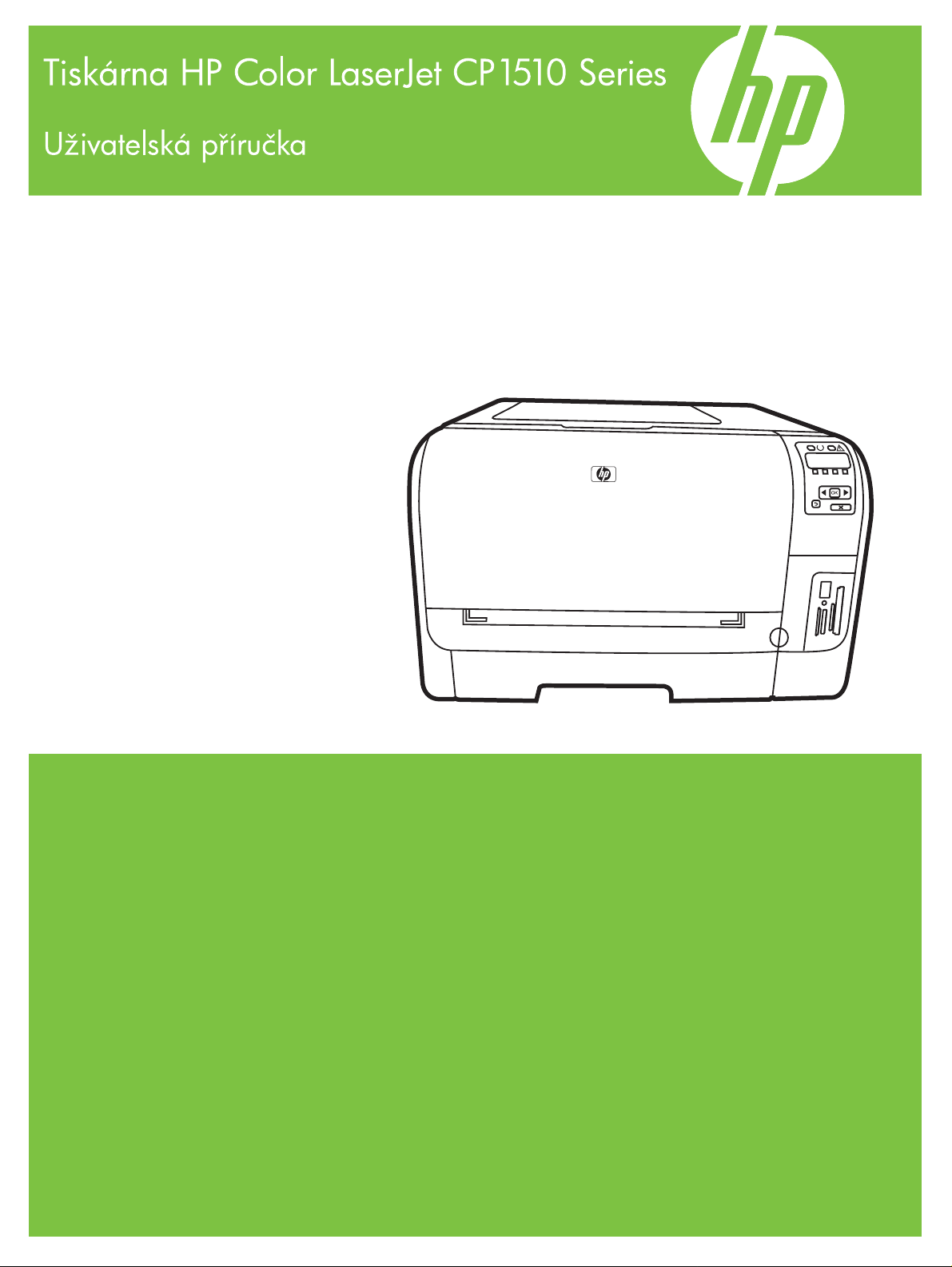
Page 2
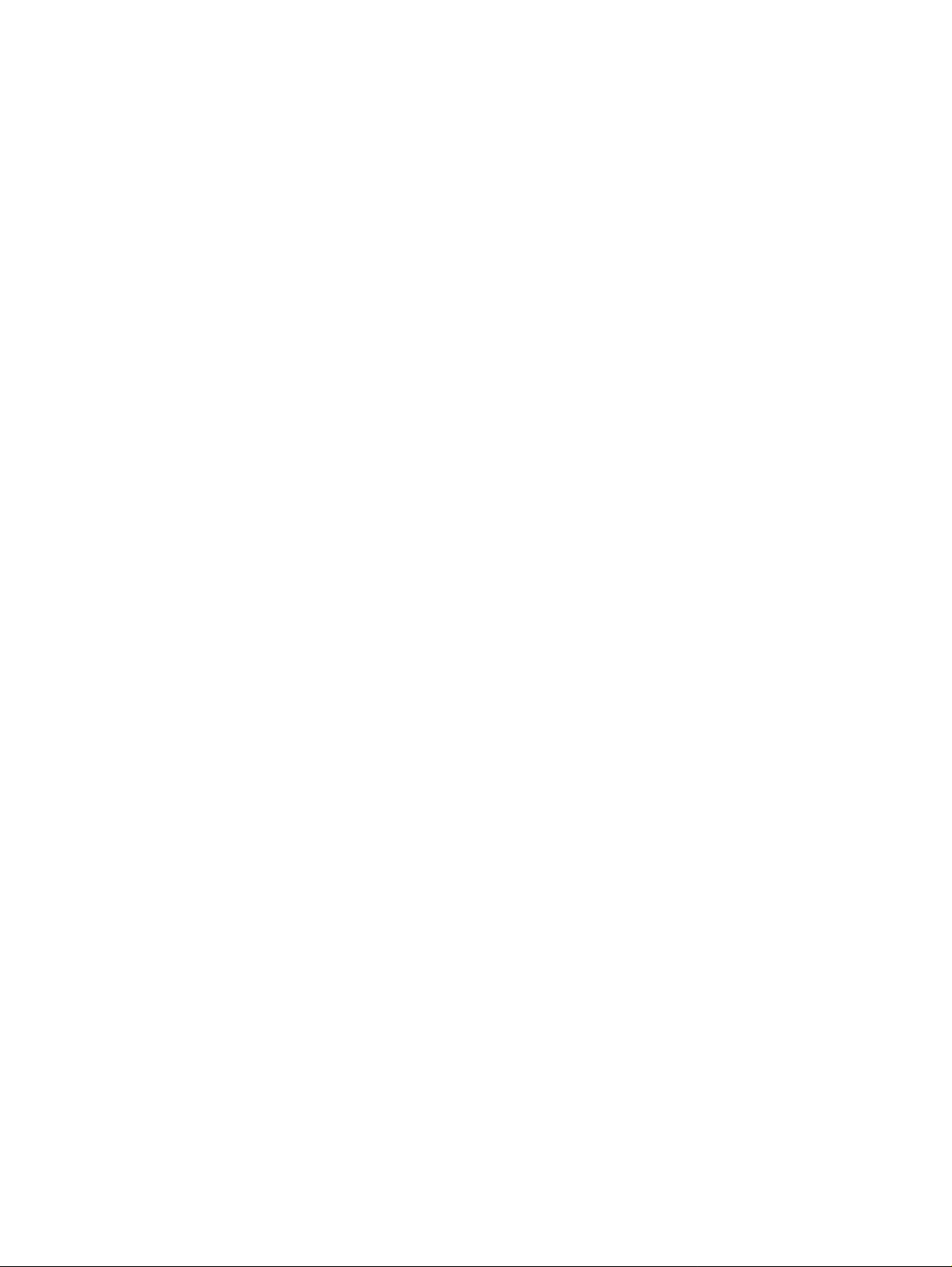
Page 3
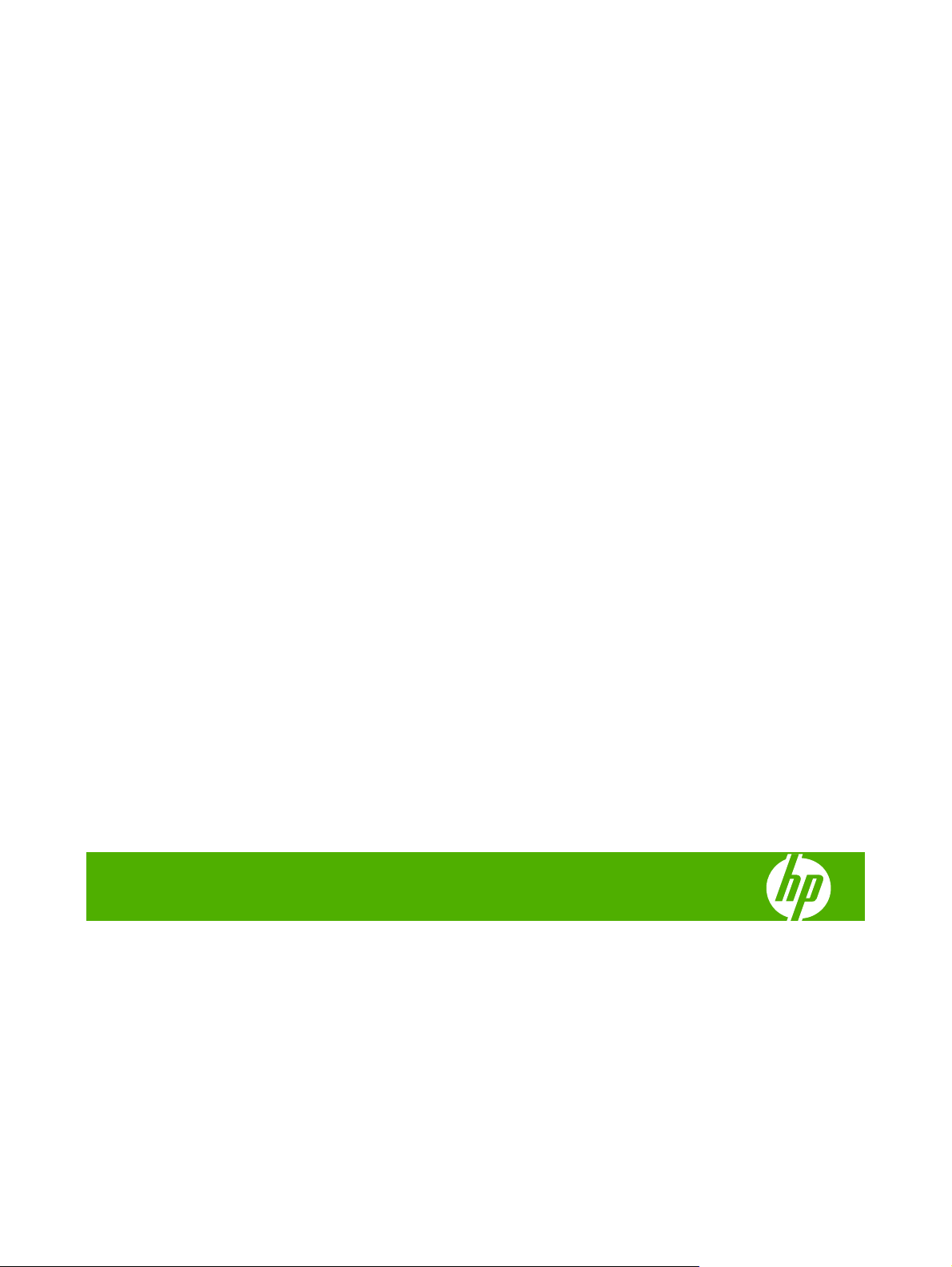
Tiskárna HP Color LaserJet CP1510 Series
Uživatelská příručka
Page 4

Autorská práva a licence
Ochranné známky
© 2007 Copyright Hewlett-Packard
Development Company, L.P.
Reprodukce, úpravy nebo překlad jsou bez
předchozího písemného souhlasu zakázány
kromě případů, kdy to povoluje autorský
zákon.
Změna informací obsažených v tomto
dokumentu je vyhrazena.
Jediné záruky na výrobky HP a služby jsou
uvedeny ve výslovných prohlášeních o
záruce dodaných s těmito výrobky a
službami. Z tohoto dokumentu nelze
vyvozovat další záruky. Společnost HP není
odpovědná za technické nebo textové chyby
nebo opomenutí obsažená v tomto
dokumentu.
Číslo dílu: CC378-90905
Edition 3, 11/2007
Adobe®, AdobePhotoShop® a PostScript®
jsou ochranné známky společnosti Adobe
Systems Incorporated.
ENERGY STAR
®
a logo ENERGY STAR
®
jsou ochranné známky organizace United
States Environmental Protection Agency
registrované v USA.
Corel® je ochranná známka nebo
registrovaná ochranná známka společnosti
Corel Corporation nebo Corel Corporation
Limited.
Microsoft®, Windows® a Windows®XP jsou
v USA registrované ochranné známky
společnosti Microsoft Corporation.
Windows Vista™ je registrovaná ochranná
známka nebo ochranná známka společnosti
Microsoft Corporation v USA a dalších
zemích.
Page 5

Obsah
1 Základní informace
Porovnání modelů ................................................................................................................................ 2
Vlastnosti produktu ............................................................................................................................... 3
Přehled ................................................................................................................................................. 5
Pohled zepředu .................................................................................................................... 5
Pohled zezadu a ze strany .................................................................................................. 5
Přehled prvků na ovládacím panelu .................................................................................... 6
Číslo modelu a sériové číslo ................................................................................................ 7
2 Software
Software produktu .............................................................................................................................. 10
Podporované operační systémy a ovladače tiskárny ......................................................................... 11
Další ovladače .................................................................................................................................... 12
Priorita nastavení tisku ....................................................................................................................... 13
Spuštění ovladače tiskárny a změna nastavení tisku ......................................................................... 14
Odinstalace softwaru z operačních systémů Windows ...................................................................... 15
Nástroje .............................................................................................................................................. 16
Software pro systém Windows .......................................................................................... 16
Software pro systém Macintosh ......................................................................................... 16
Software upozornění o stavu ............................................................................................. 16
Software pro sítě ................................................................................................................ 16
HP ToolboxFX ................................................................................................... 16
Soubory PPD (PostScript Printer Description) .................................................. 16
Konfigurace produktu pomocí systému Macintosh ........................................... 16
HP Web Jetadmin ............................................................................................. 16
Implementovaný webový server ........................................................................ 17
Systém Linux ..................................................................................................... 17
3 Papír a tisková média
Principy používání papíru a tiskových médií ...................................................................................... 20
Podporované formáty papírů a tiskových médií ................................................................................. 21
Podporované typy papíru a kapacita zásobníků ................................................................................ 23
Pokyny pro speciální papír nebo tisková média ................................................................................. 24
Vkládání papíru a tiskových médií ...................................................................................................... 25
4 Konfigurace vstupu a výstupu
Přípojka USB ...................................................................................................................................... 28
Připojení k síti ..................................................................................................................................... 29
CSWW iii
Page 6
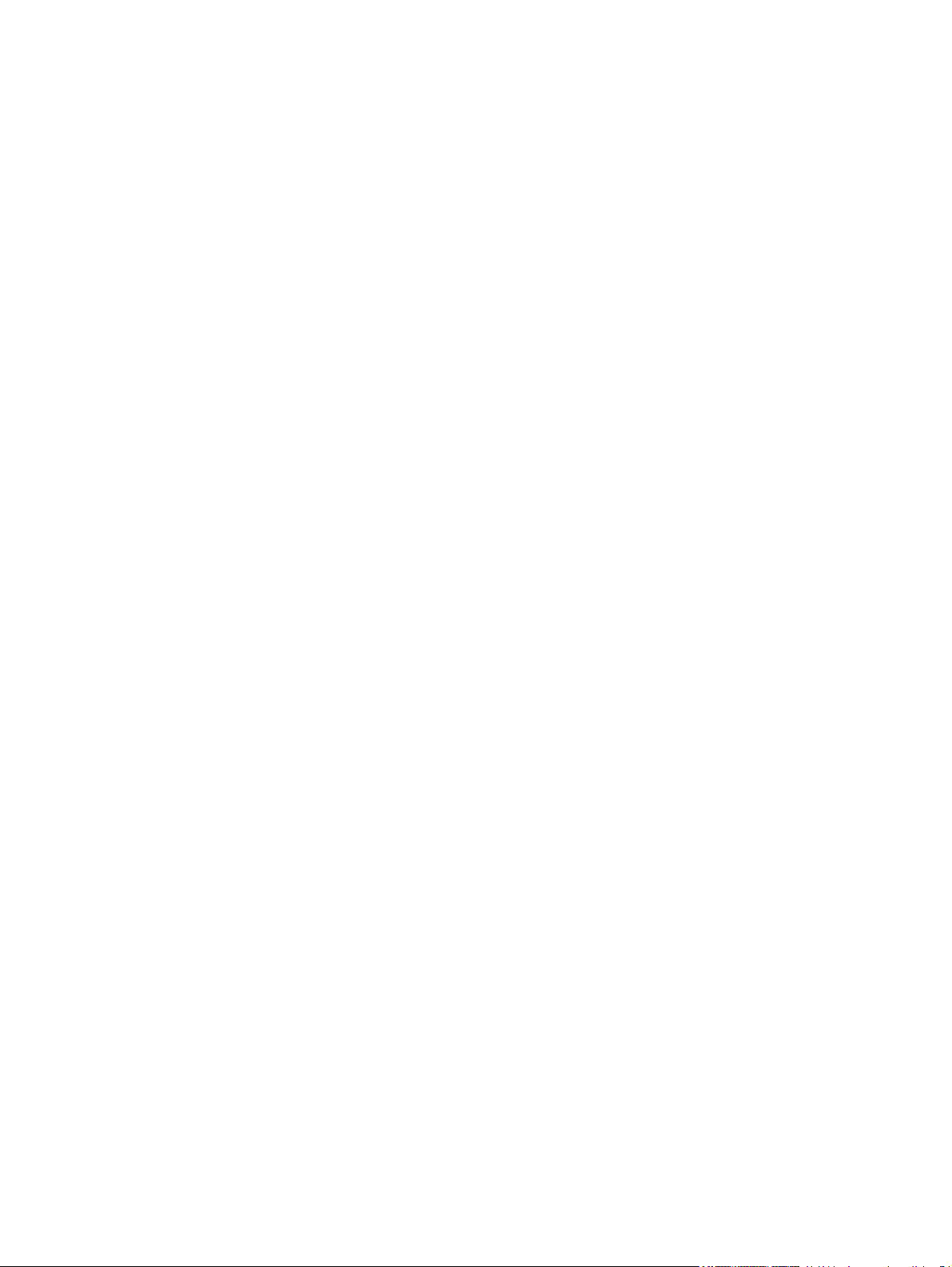
Konfigurace sítě ................................................................................................................................. 30
Instalace a používání produktu v síti ................................................................................. 30
Nastavení síťové konfigurace s připojením k portu (přímý režim, tisk peerto-
peer) .................................................................................................................. 30
Použití implementovaného webového serveru nebo nástroje HP ToolboxFX ................... 31
Nastavení hesla systému ................................................................................................... 31
Používání ovládacího panelu produktu .............................................................................. 31
Konfigurace nastavení protokolu TC/IP ............................................................ 31
Ruční konfigurace ............................................................................. 31
Automatická konfigurace .................................................................. 32
Zobrazení nebo skrytí adresy IP na ovládacím panelu ..................................... 32
Nastavení sdílení paměťové karty .................................................................... 33
Nastavení automatického přesahu .................................................................... 33
Nastavení síťových služeb ................................................................................ 33
Obnovit výchozí (nastavení sítě) ....................................................................... 33
Podporované síťové protokoly ........................................................................................... 34
TCP/IP ............................................................................................................................... 35
IP (Internet Protocol) ......................................................................................... 35
Protokol TCP (Transmission Control Protocol) ................................................. 35
Adresa IP .......................................................................................................... 35
Konfigurace parametrů protokolu IP ................................................................. 35
Protokol DHCP (Dynamic Host Configuration Protocol) ................... 35
Protokol BOOTP ............................................................................... 36
Podsítě .............................................................................................................. 36
Maska podsítě .................................................................................. 36
Brány ................................................................................................................. 36
Výchozí brána ................................................................................... 36
5 Tiskové úlohy
Používání funkcí v ovladači tiskárny v systému Windows .................................................................. 38
Používání funkcí v ovladači tiskárny v systému Macintosh ................................................................ 44
Zastavení požadavku na tisk .............................................................................................................. 46
Změna ovladače tiskárny, aby odpovídal typu a formátu média ........................................ 38
Nápověda k tiskovému ovladači ........................................................................................ 38
Zrušení tiskové úlohy ......................................................................................................... 38
Vytváření a používání zkratek pro tisk v systému Windows .............................................. 39
Tisk brožur ......................................................................................................................... 39
Nastavení kvality tisku ....................................................................................................... 40
Tisk na speciální média ..................................................................................................... 40
Změna velikosti dokumentů ............................................................................................... 40
Nastavení orientace tisku .................................................................................................. 41
Používání vodoznaku ........................................................................................................ 41
Tisk na obě strany papíru (ruční oboustranný tisk) ............................................................ 42
Tisk více stránek na jeden list papíru v systému Windows ................................................ 42
Vytvoření a používání předvoleb v systému Mac OS X ..................................................... 44
Tisk obálky ......................................................................................................................... 44
Tisk více stránek na jeden list papíru ................................................................................ 44
Nastavení barev ................................................................................................................. 45
Zastavení aktuální tiskové úlohy na ovládacím panelu produktu ...................................... 46
Zastavení aktuální tiskové úlohy v aplikaci ........................................................................ 46
iv CSWW
Page 7
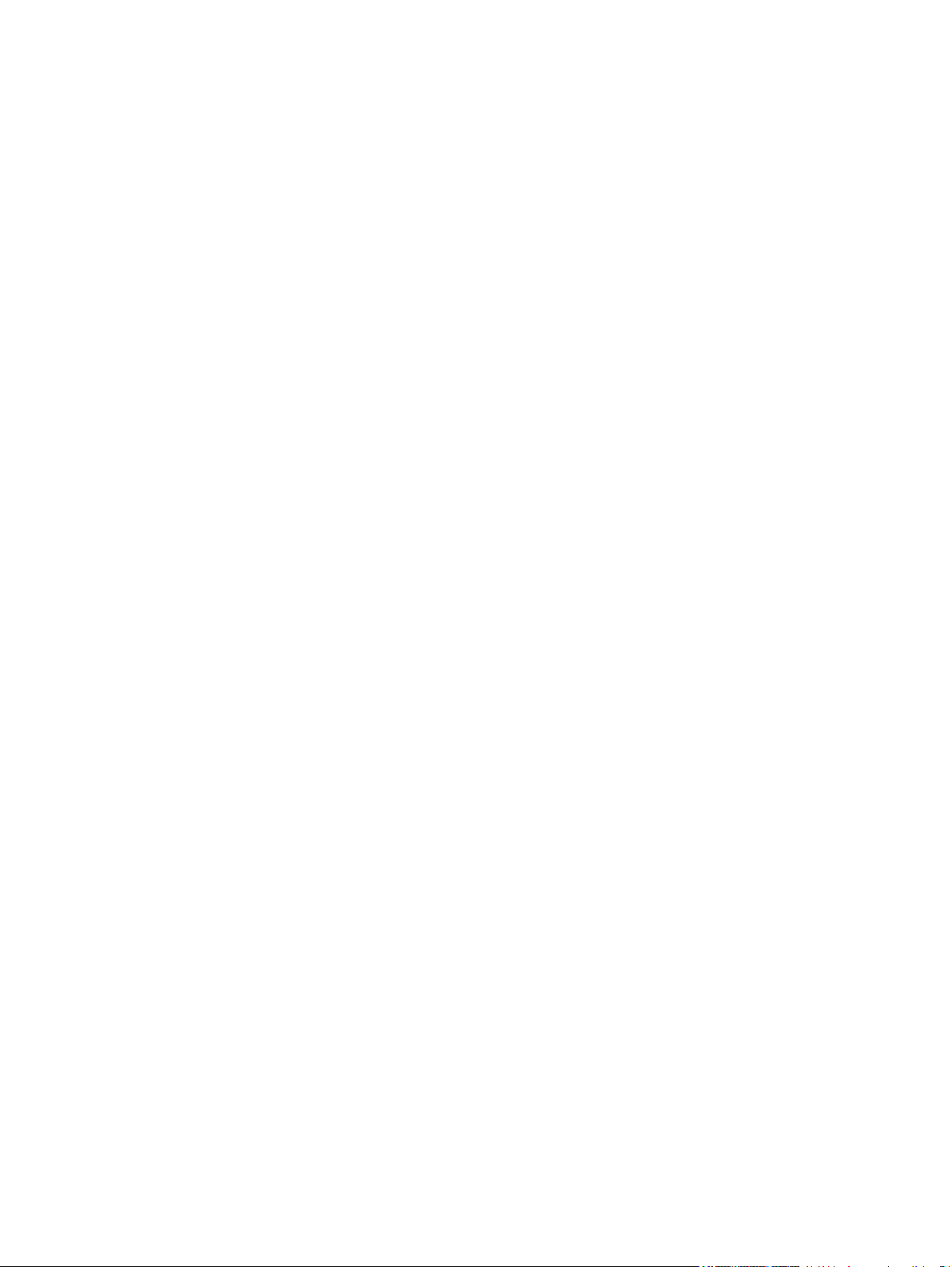
6 Ovládací panel
Funkce ovládacího panelu ................................................................................................................. 48
Použití nabídek ovládacího panelu .................................................................................................... 50
Používání ovládacího panelu produktu ve sdílených prostředích ...................................................... 55
7 Barva
Správa barev ...................................................................................................................................... 58
Pokročilé používání barev .................................................................................................................. 60
Shoda barev ....................................................................................................................................... 62
Nástroj HP Basic Color Match ............................................................................................................ 63
Použití nabídek .................................................................................................................. 50
Nabídka Sestavy ................................................................................................................ 50
Nabídka Nastavení systému .............................................................................................. 51
Nabídka Konfigurace sítě .................................................................................................. 53
Nabídka Servis .................................................................................................................. 53
Tisk ve stupních šedi ......................................................................................................... 58
Automatická nebo ruční úprava barev ............................................................................... 58
Možnost nastavení barev Ručně ....................................................................... 58
Motivy barev ...................................................................................................................... 59
Toner HP ColorSphere ...................................................................................................... 60
HP ImageREt 3600 ............................................................................................................ 60
Výběr média ....................................................................................................................... 60
Možnosti barev .................................................................................................................. 60
Barva sRGB (standard Red-Green-Blue) .......................................................................... 61
Tisk palety základních barev sady Microsoft Office pomocí nástroje HP ToolboxFX ........ 62
Otevření nástroje HP Basic Color Match pomocí programu HP ToolboxFX .................... 63
8 Foto
Vložení paměťové karty ..................................................................................................................... 66
Změna výchozího nastavení pro práci s paměťovou kartou .............................................................. 68
Tisk fotografií přímo z paměťové karty ............................................................................................... 69
Tisk seznamu fotografií na paměťové kartě ....................................................................................... 71
PictBridge ........................................................................................................................................... 72
9 Správa a údržba
Tisk stránek s informacemi ................................................................................................................. 76
HP ToolboxFX .................................................................................................................................... 77
Zobrazení nástroje HP ToolboxFX .................................................................................... 77
Stav .................................................................................................................................... 77
Protokol událostí ............................................................................................... 78
Upozornění ........................................................................................................................ 78
Nastavení upozornění o stavu .......................................................................... 78
Nastavení e-mailových upozornění ................................................................... 78
Informace o produktu ......................................................................................................... 79
Nápověda .......................................................................................................................... 79
Nastavení zařízení ............................................................................................................. 79
Informace o zařízení ......................................................................................... 80
Manipulace s papírem ....................................................................................... 80
Tisk .................................................................................................................... 80
CSWW v
Page 8
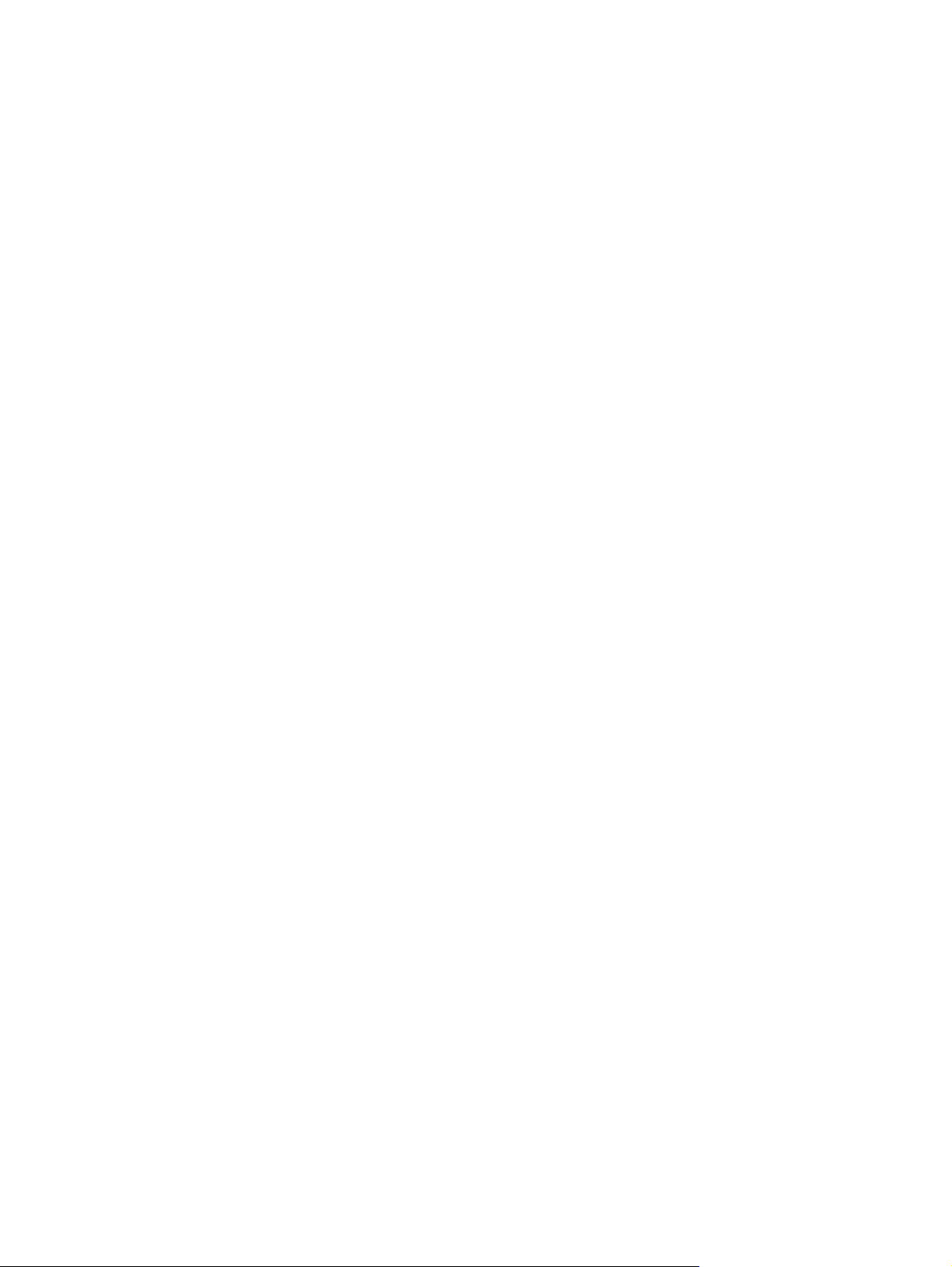
PCL5c ............................................................................................................... 80
PostScript .......................................................................................................... 81
Fotografie .......................................................................................................... 81
Kvalita tisku ....................................................................................................... 81
Hustota tisku ..................................................................................................... 81
Typy papíru ....................................................................................................... 82
Rozšířené tiskové režimy .................................................................................. 82
Nastavení systému ............................................................................................ 84
Servis ................................................................................................................ 84
Nastavení sítě .................................................................................................................... 84
Nákup materiálu ................................................................................................................. 84
Další odkazy ...................................................................................................................... 84
Použití implementovaného webového serveru ................................................................................... 85
Přístup k implementovanému webovému serveru pomocí síťového připojení .................. 85
Části implementovaného webového serveru ..................................................................... 85
Konfigurace produktu pomocí systému Macintosh ............................................................................. 88
Správa spotřebního materiálu ............................................................................................................ 89
Skladování tiskových kazet ................................................................................................ 89
Zásady společnosti HP týkající se neoriginálních tiskových kazet .................................... 89
Horká linka a webové stránky společnosti HP pro nahlášení podvodu ............................. 89
Automatické pokračování .................................................................................................. 89
Výměna tiskových kazet ..................................................................................................................... 91
Práce s pamětí ................................................................................................................................... 94
Paměť produktu ................................................................................................................. 94
Instalace paměťových modulů DIMM ................................................................................ 94
Instalace paměťových modulů DIMM a modulů DIMM s písmy ........................ 94
Aktivace paměti ................................................................................................. 96
Aktivace paměti v systému Windows ............................................... 96
Kontrola instalace modulů DIMM ...................................................................... 97
Čištění zařízení .................................................................................................................................. 98
Upgrade firmwaru ............................................................................................................................... 99
10 Řešení problémů
Seznam základních kroků při řešení problémů ................................................................................ 102
Faktory ovlivňující výkon produktu: .................................................................................. 102
Hlášení na ovládacím panelu a upozorně
Uvíznutí papíru ................................................................................................................................. 109
Obnovení po uvíznutí ....................................................................................................... 109
Obvyklé příčiny uvíznutí papíru ....................................................................................... 109
Odstranění uvíznutého média .......................................................................................... 110
Uvíznutí papíru – zásobník 1 .......................................................................... 110
Uvíznutí papíru – zásobník 2 .......................................................................... 112
Uvíznutí papíru v oblasti fixační jednotky ........................................................ 113
Uvíznutí papíru ve výstupní přihrádce ............................................................. 114
Problémy s kvalitou tisku .................................................................................................................. 115
Zlepšení kvality tisku ........................................................................................................ 115
Identifikace a odstranění vad tisku .................................................................................. 115
Kontrolní seznam kvality tisku ......................................................................... 115
Běžné potíže s kvalitou tisku ........................................................................... 116
Řešení potíží s barevnými dokumenty ............................................................ 120
vi CSWW
ní o stavu ........................................................................ 103
Page 9
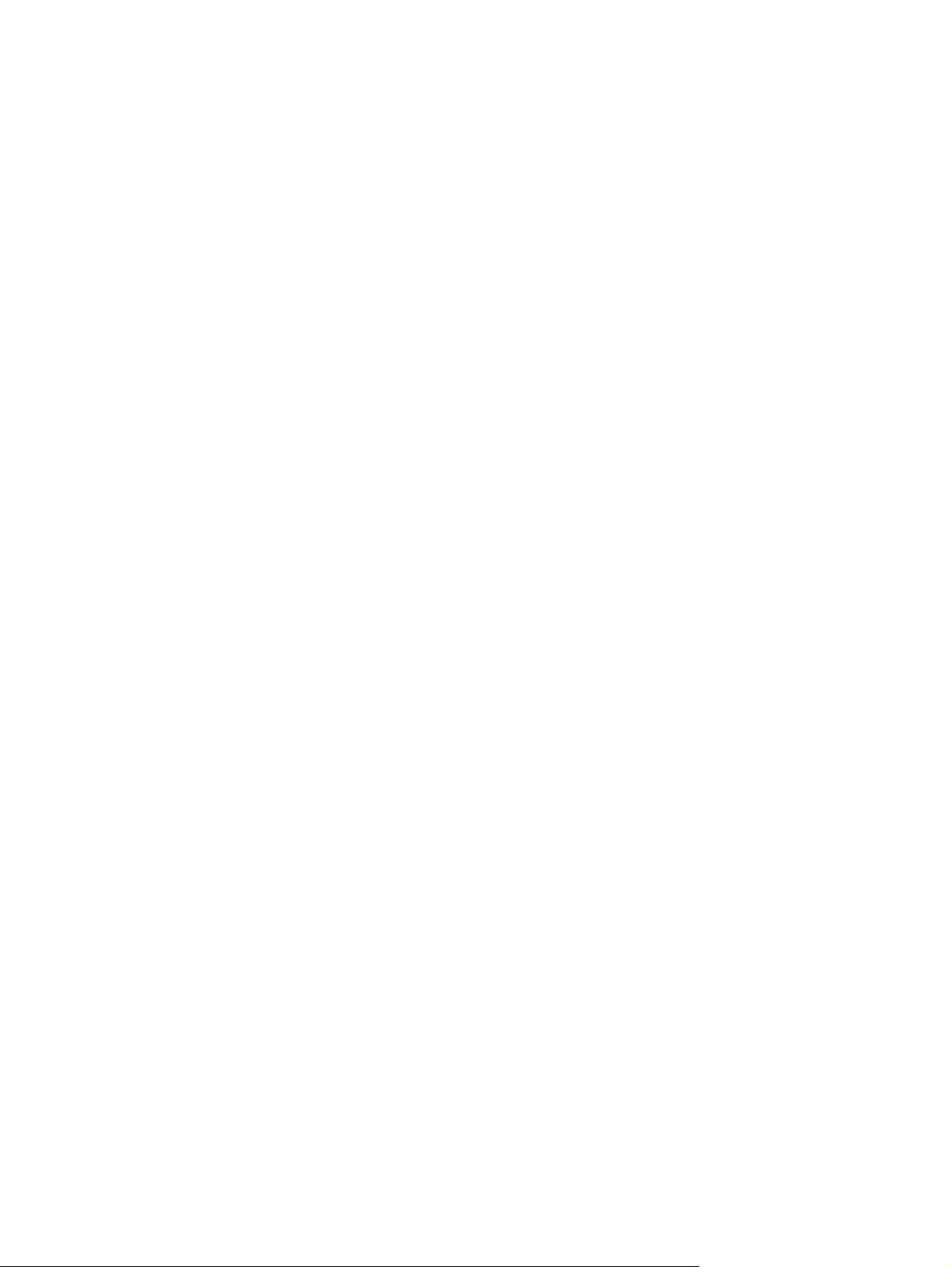
Řešení problémů s kvalitou tisku pomocí nástroje HP ToolboxFX ................ 121
Kalibrace produktu .......................................................................................... 122
Potíže s výkonem ............................................................................................................................. 123
Potíže se softwarem produktu .......................................................................................................... 124
Problémy v systému Macintosh ........................................................................................................ 125
Řešení problémů v systémech Mac OS X ....................................................................... 125
Dodatek A Spotřební materiál a příslušenství
Objednávání náhradních dílů, příslušenství a spotřebního materiálu .............................................. 130
Objednávání přímo od výrobce HP .................................................................................. 130
Objednávání v servisu a u poskytovatelů podpory .......................................................... 130
Objednávání přímo prostřednictvím softwaru HP ToolboxFX .......................................... 130
Čísla dílů .......................................................................................................................................... 131
Dodatek B Servis a podpora
Prohlášení o omezené záruce společnosti Hewlett-Packard ........................................................... 134
Prohlášení o omezené záruce na tiskovou kazetu ........................................................................... 135
Služby zákazníkům HP .................................................................................................................... 136
Služby online ................................................................................................................... 136
Telefonická podpora ........................................................................................................ 136
Softwarová zařízení, ovladače a elektronické informace ................................................. 136
Objednávání příslušenství a spotřebního materiálu pomocí služby HP Direct ................ 136
Servisní informace HP ..................................................................................................... 136
Servisní smlouvy HP ........................................................................................................ 136
HP ToolboxFX ................................................................................................................. 137
Podpora HP a informace pro počítače Macintosh ........................................................... 137
Smlouvy o údržbě HP ....................................................................................................................... 138
Služby HP Care Pack™ a smlouvy na poskytování služeb ............................................. 138
Rozšířená záruka ............................................................................................................. 138
Opětovné zabalení produktu ............................................................................................................ 139
Informační formulář pro servis .......................................................................................................... 140
Dodatek C Specifikace
Fyzické specifikace .......................................................................................................................... 142
Specifikace provozního prostředí ..................................................................................................... 143
Elektrické specifikace ....................................................................................................................... 144
Specifikace spotřeby energie ........................................................................................................... 145
Akustické emise ............................................................................................................................... 146
Specifikace papíru a tiskových médií ............................................................................................... 147
Specifikace zkosení .......................................................................................................................... 148
Dodatek D Informace o předpisech
Předpisy FCC ................................................................................................................................... 150
Ekologické vlastnosti výrobku .......................................................................................................... 151
Ochrana životního prostředí ............................................................................................ 151
Vytváření ozonu ............................................................................................................... 151
Spotřeba energie ............................................................................................................. 151
Spotřeba papíru ............................................................................................................... 151
Plasty ............................................................................................................................... 151
CSWW vii
Page 10
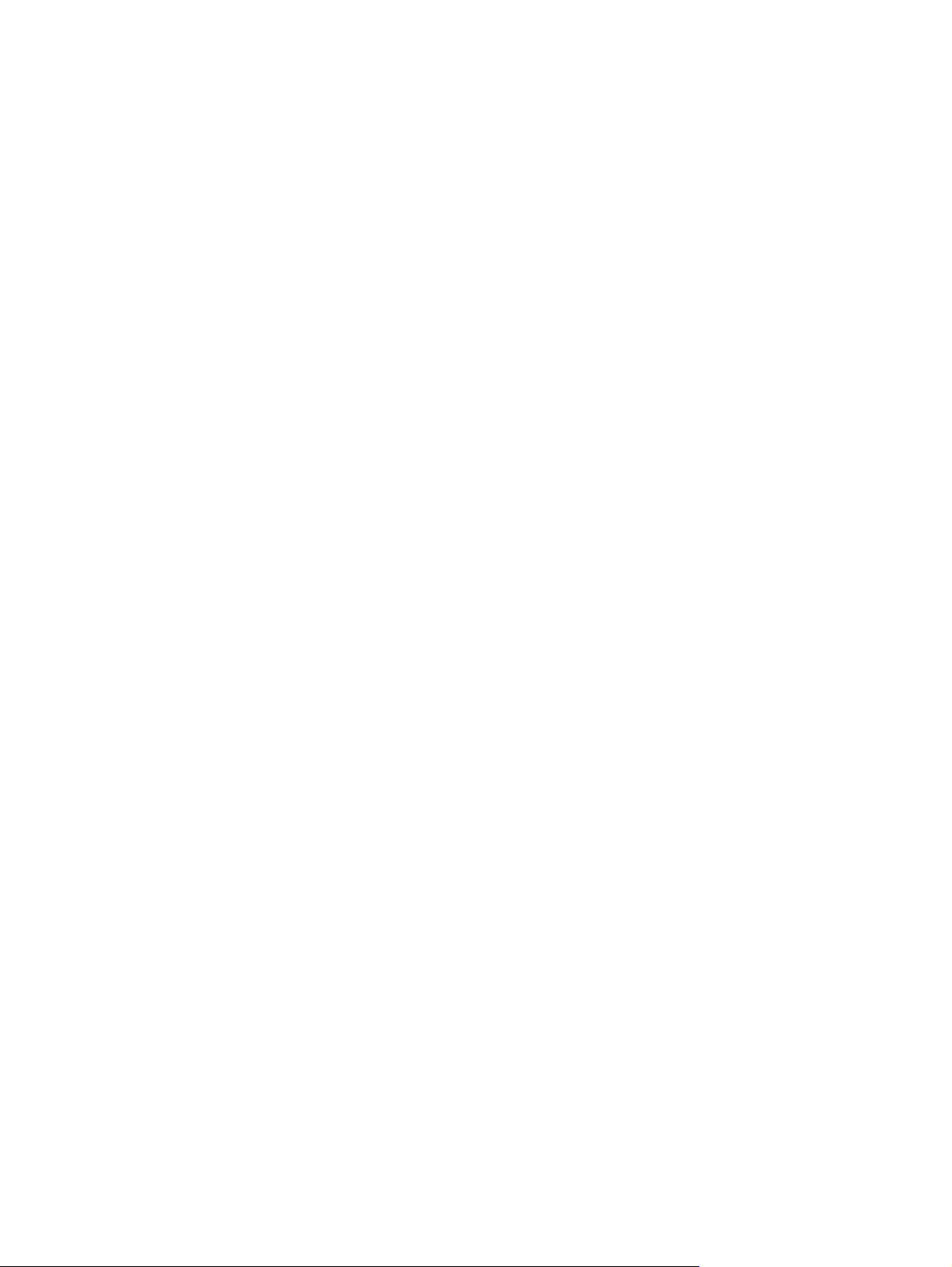
Spotřební materiál HP LaserJet ....................................................................................... 151
Pokyny pro vracení a recyklaci ........................................................................................ 152
Spojené státy americké a Portoriko ................................................................ 152
Vracení více kazet (dvě kazety a osm kazet) ................................. 152
Vracení jednoho kusu ..................................................................... 152
Odeslání ......................................................................................... 152
Vracení mimo USA .......................................................................................... 152
Papír ................................................................................................................................ 152
Omezení materiálu .......................................................................................................... 153
Likvidace odpadů původci odpadů v domácnostech Evropské unie ............................... 153
Bezpečnostní list MSDS (Material Safety Data Sheet) .................................................... 153
Další informace ................................................................................................................ 153
Prohlášení o shodě .......................................................................................................................... 154
Prohlášení o bezpečnosti ................................................................................................................. 155
Bezpečnost laseru ........................................................................................................... 155
Kanadské předpisy DOC ................................................................................................. 155
Prohlášení VCCI (Japonsko) ........................................................................................... 155
Prohlášení o napájecím kabelu (Japonsko) ..................................................................... 155
Prohlášení EMI (Korea) ................................................................................................... 155
Prohlášení o laseru pro Finsko ........................................................................................ 155
Tabulka materiálu (Čína) ................................................................................................. 156
Rejstřík ............................................................................................................................................................. 159
viii CSWW
Page 11
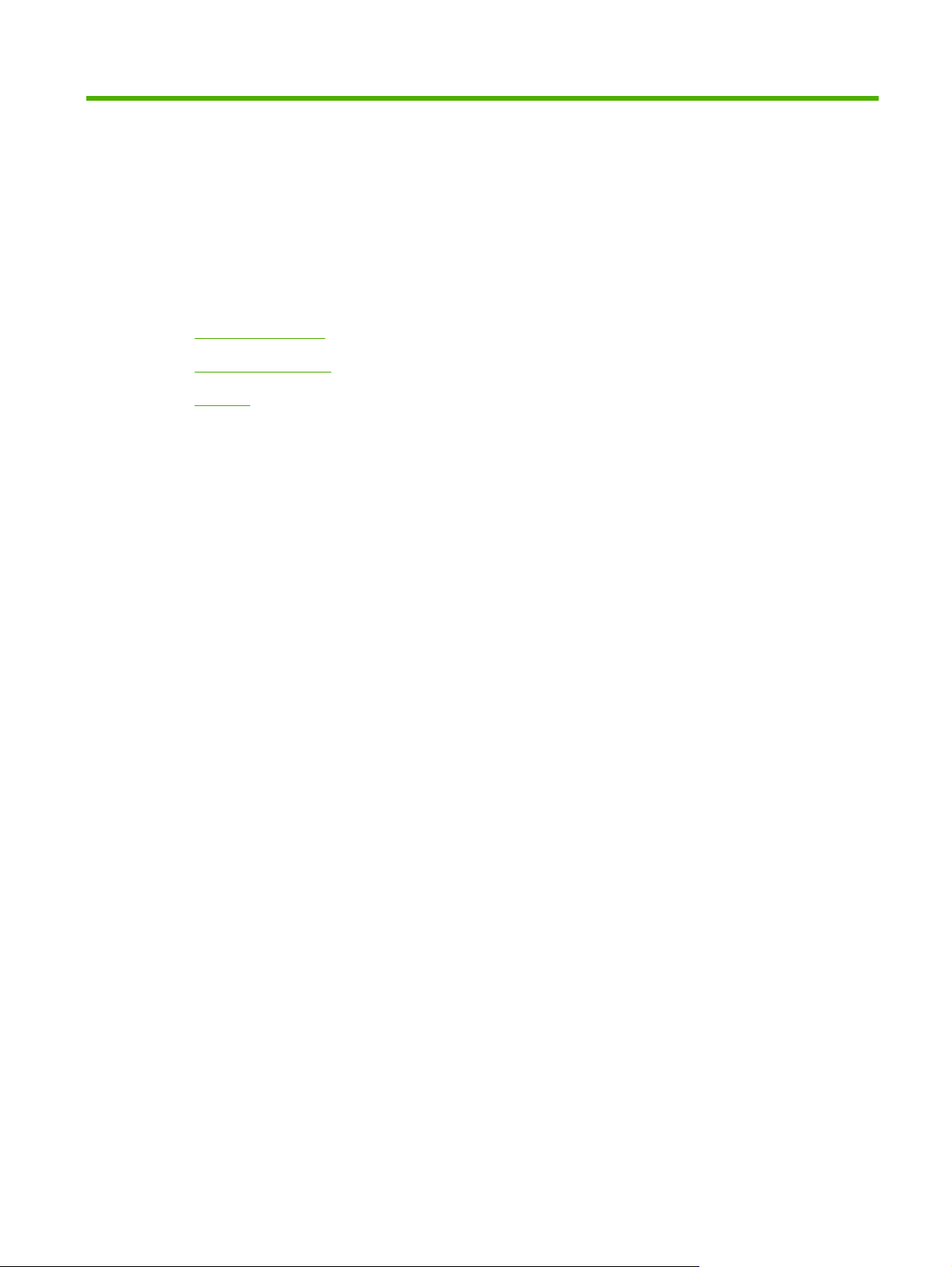
1 Základní informace
Porovnání modelů
●
Vlastnosti produktu
●
Přehled
●
CSWW 1
Page 12
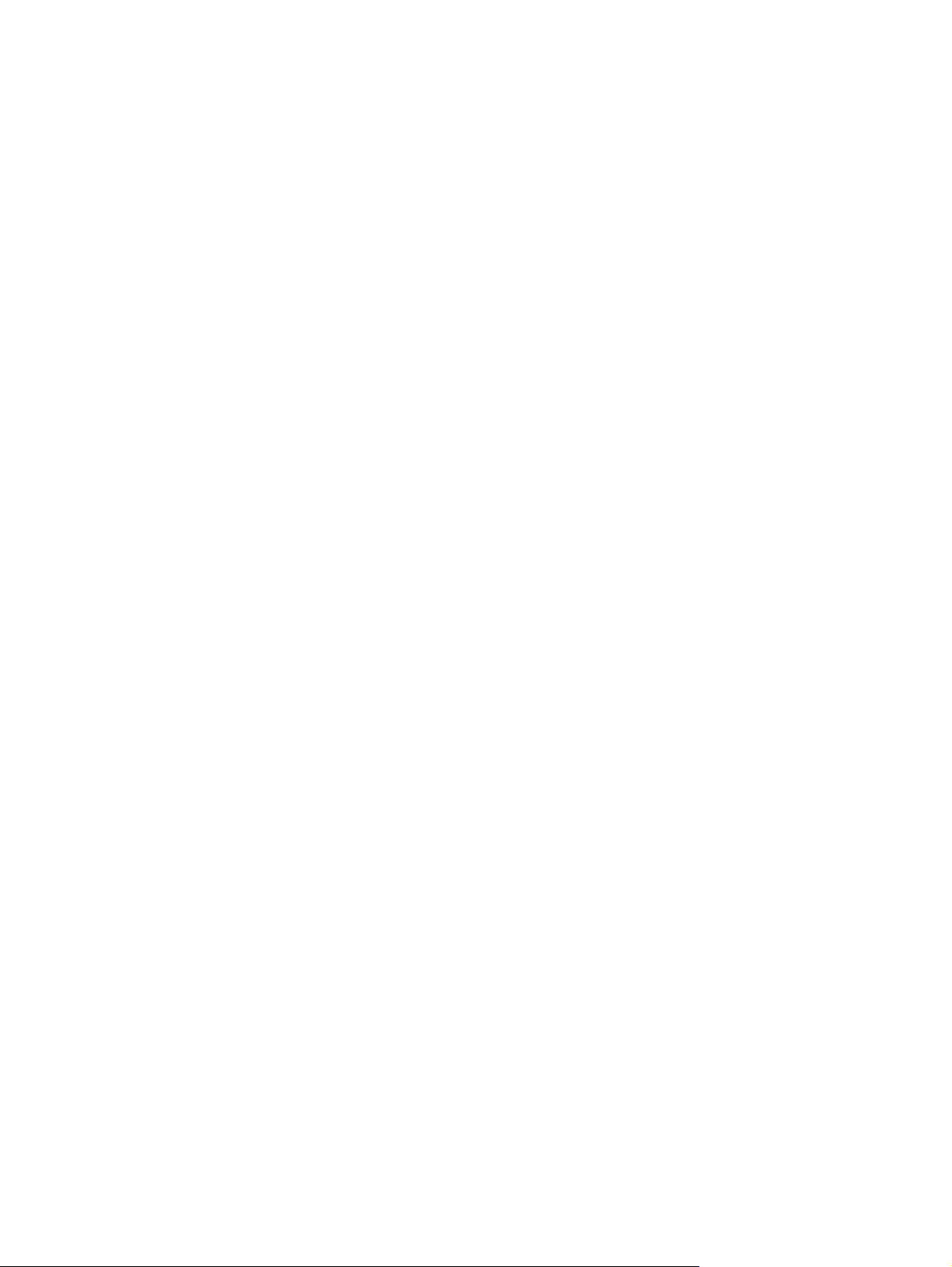
Porovnání modelů
Tiskárna HP Color LaserJet CP1510 Series
Tiskne rychlostí až 12 stránek za minutu na média formátu Letter nebo A4 v černobílém režimu a
●
8 stránek za minutu v barevném režimu
Prioritní podávací otvor pro jeden list papíru (zásobník 1) a vstupní zásobník na 150 listů
●
(zásobník 2)
Port vysokorychlostní univerzální sériové sběrnice (USB) 2.0
●
Integrovaná funkce připojení k sítím 10Base-T/100Base-TX
●
Pouze model pro zobrazení fotografií (ni)
●
Patice fotografických paměťových karet
◦
Patice PictBridge
◦
2 Kapitola 1 Základní informace CSWW
Page 13
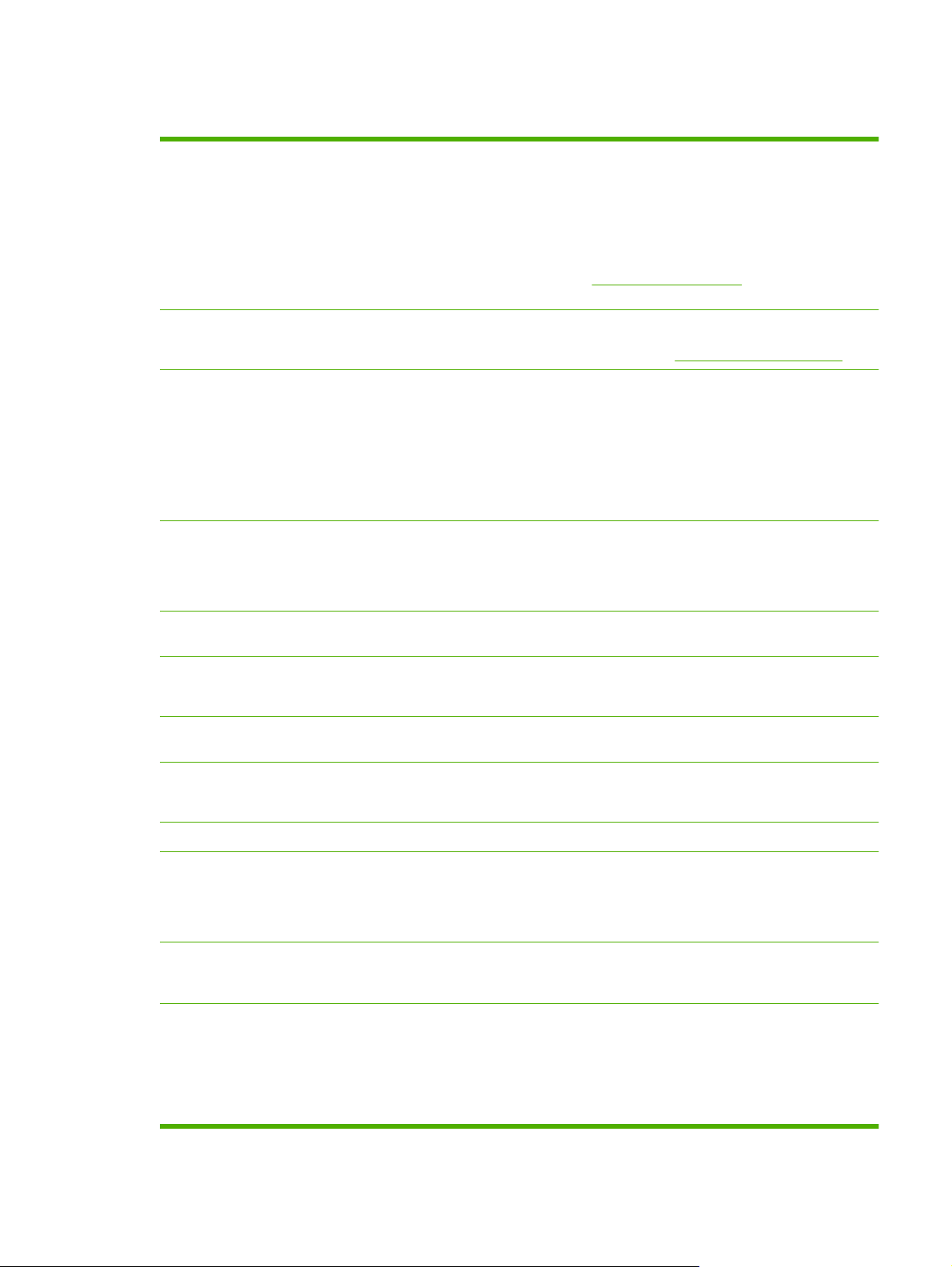
Vlastnosti produktu
Tisk
Paměť
Podporované operační
systémy
Manipulace s papírem
Tisk stránek ve formátu Letter a A4 rychlostí až 8 stránek za minutu barevně a 12 stránek
●
za minutu černobíle.
Tisk v rozlišení 600 dpi (bodů na palec)
●
Zahrnuje nastavitelné úpravy pro optimalizaci kvality tisku.
●
Tiskové kazety používají toner HP ColorSphere. Informace o počtu stran, jaký lze pomocí
●
kazet vytisknout, naleznete na adrese
závisí na konkrétním způsobu používání.
Zahrnuje 96 megabajtů (MB) paměti RAM.
●
Další informace o zvětšení paměti tiskárny najdete v části
Windows 2000
●
Windows XP Home/Professional
●
Windows Server 2003 (pouze 32bitový)
●
Windows Vista
●
Mac OS X V10.28 a novější
●
Zásobník 1 – prioritní podávací otvor pro jeden list papíru.
●
Zásobník 2 pojme až 150 stránek tiskového média či 10 obálek.
●
Výstupní přihrádka pojme až 125 listů tiskového média.
●
www.hp.com/go/pageyield. Skutečná výtěžnost
Práce s pamětí na stránce 94.
Funkce ovladače tiskárny
Připojení rozhraní
Ochrana životního
prostředí
Úsporný tisk
Spotřební materiál
Usnadnění přístupu
Port USB PictBridge (pouze
HP Color LaserJet
CP1518ni)
Patice paměťových karet
(pouze HP Color LaserJet
CP1518ni)
Technologie ImageREt 3600 poskytuje rozlišení 3600 dpi pro rychlý a velmi kvalitní tisk
●
obchodních dokumentů a grafiky.
Zahrnuje vysokorychlostní port USB 2.0
●
Integrovaná funkce připojení k sítím 10Base-T/100Base-TX
●
Chcete-li určit kvalifikační statut ENERGY STAR® pro tento produkt, pročtěte si datový
●
list produktu nebo list specifikací.
Poskytuje tisk N stránek na list (tisk více stránek na jeden list)
●
Ovladač tiskárny nabízí možnost ručně tisknout na obě strany
●
Používá tiskové kazety s tonerem HP ColorSphere.
●
Uživatelská příručka online, která je kompatibilní s programy pro čtení textu z obrazovky
●
Tiskové kazety lze nainstalovat a odebrat jednou rukou
●
Všechna dvířka a kryty lze otevřít jednou rukou
●
Umožňuje přímé připojení kompatibilního fotoaparátu nebo videokamery k produktu pro
●
přímý tisk zaznamenaných obrázků.
Jsou podporovány následující paměťové karty:
CompactFlash (CF) typ 1 a typ 2
●
Memory Stick, Memory Stick PRO a Memory Stick Duo
●
Multi Media Card (MMC)
●
CSWW Vlastnosti produktu 3
Page 14

Secure Digital (SD)
●
xD Picture Card
●
4 Kapitola 1 Základní informace CSWW
Page 15

Přehled
Pohled zepředu
2
1
3
4
5
6
1 Výstupní přihrádka (až na 125 listů standardního papíru)
2 Přední dvířka (poskytují přístup k tiskovým kazetám)
3 Zásobník 1 (prioritní podávací otvor pro jeden list papíru) a dvířka pro přístup k uvíznutému papíru
4 Zásobník 2 (na 150 listů standardního papíru)
5 Ovládací panel
6 Patice paměťových karet a port PictBridge (HP Color LaserJet CP1518ni)
7 Dvířka paměti DIMM (pro přidání dodatečné paměti)
Pohled zezadu a ze strany
7
1
2
3
4
1 Vysokorychlostní port USB 2.0 a síťový port
2 Zadní dvířka (pro přístup k uvíznutému papíru)
CSWW Přehled 5
Page 16
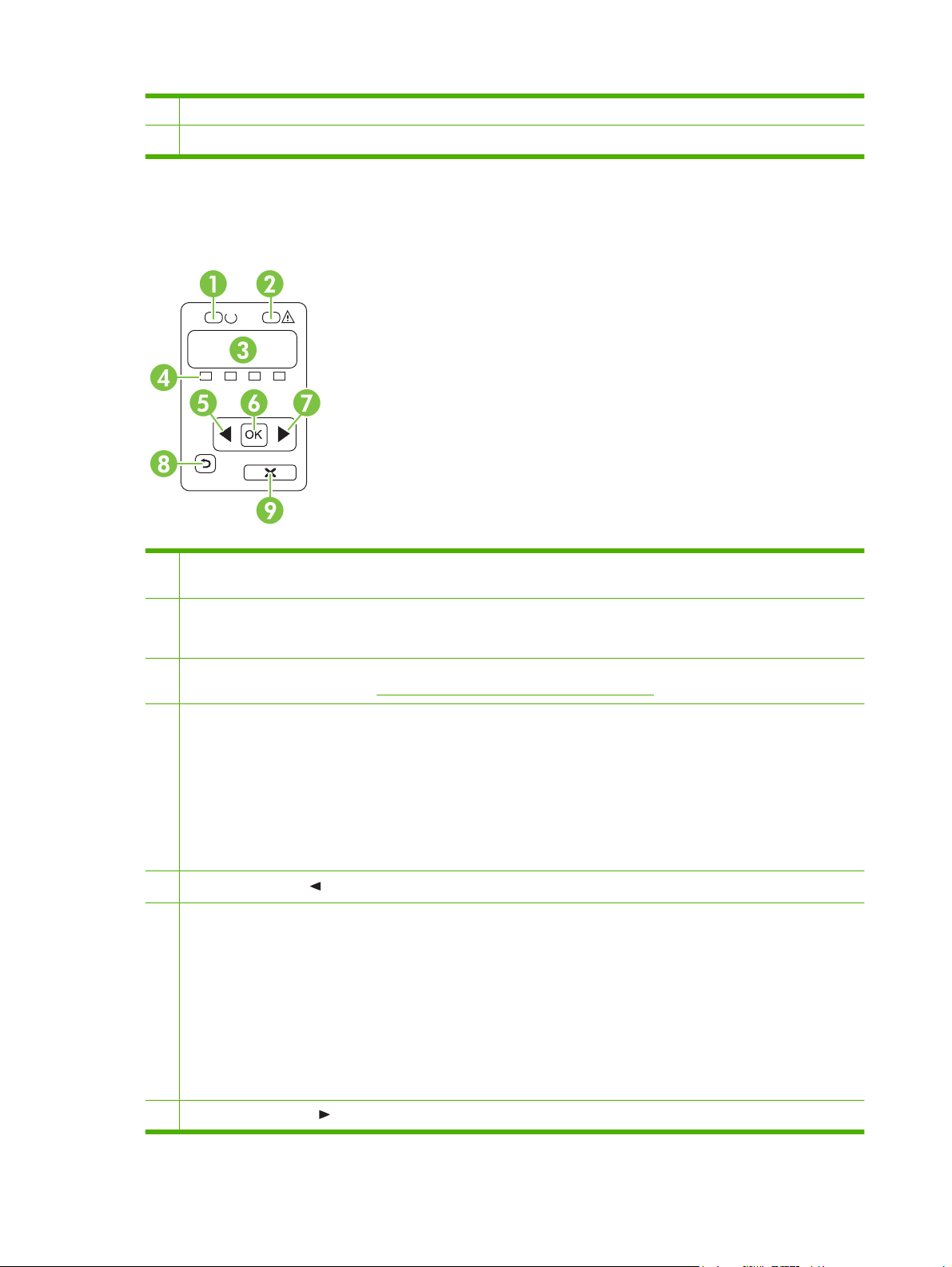
3 Vypínač napájení
4 Připojení napájení
Přehled prvků na ovládacím panelu
Na ovládacím panelu produktu se nacházejí tyto položky:
1 Kontrolka Připraveno (zelená): Kontrolka Připraveno svítí, když je tiskárna připravena k tisku. Kontrolka bliká, když
tiskárna přijímá data.
2 Kontrolka Pozor (žlutá): Kontrolka Pozor bliká, když je prázdná tisková kazeta nebo produkt vyžaduje pozornost.
POZNÁMKA: Je-li více tiskových kazet prázdných, kontrolka Pozor nebliká.
3 Problémy s displejem ovládacího panelu: Displej poskytuje informace o produktu. Pomocí nabídek na displeji lze
provádět nastavení produktu. Viz
4 Ukazatele stavu tiskových kazet: Tyto ukazatele informují o obsahu každé tiskové kazety (černá, žlutá, azurová a
purpurová).
Pokud je množství spotřebního materiálu neznámé, zobrazí se symbol ?. Může k tomu dojít v následujících případech:
Tisková kazeta chybí nebo není správně nainstalována.
●
Tisková kazeta je vadná.
●
Zřejmě je použita tisková kazeta od jiného výrobce, než je společnost HP.
●
5
Tlačítko Šipka vlevo ( ): Pomocí tohoto tlačítka lze procházet nabídky nebo snížit hodnotu zobrazenou na displeji.
6 Tlačítko OK: Stisknutím tlačítka OK lze provádět následující akce:
Otevření nabídek ovládacího panelu.
●
Otevření podnabídky zobrazené na displeji ovládacího panelu.
●
Výběr položky nabídky.
●
Odstranění některých chyb.
●
Spuštění tiskové úlohy jako odpověď na výzvu na ovládacím panelu (zejména pokud se na displeji ovládacího
●
panelu zobrazí zpráva [OK] spustí tisk).
Použití nabídek ovládacího panelu na stránce 50.
7
Tlačítko Šipka vpravo ( ): Pomocí tohoto tlačítka lze procházet nabídky nebo snížit hodnotu zobrazenou na displeji.
6 Kapitola 1 Základní informace CSWW
Page 17
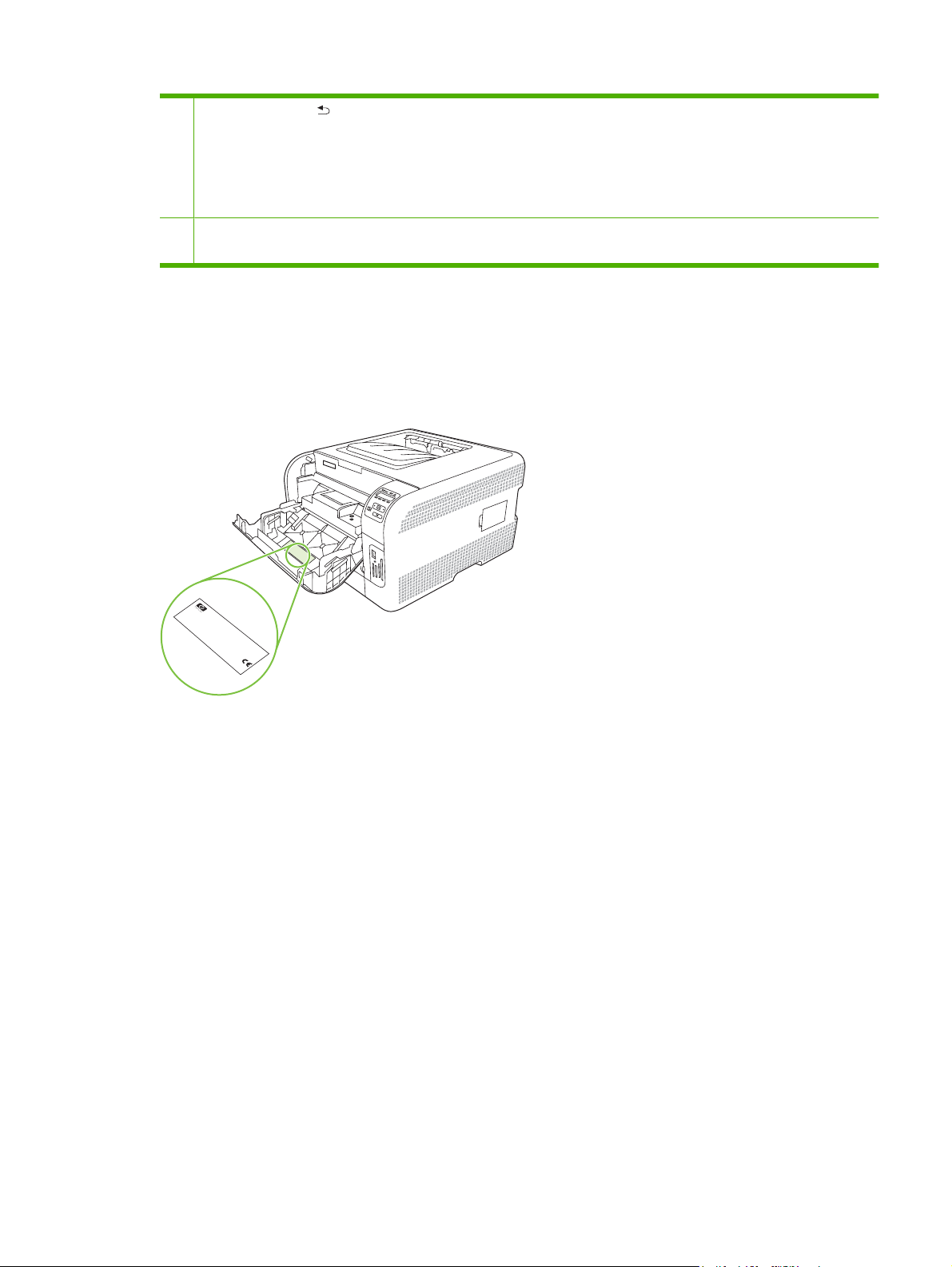
8
Tlačítko Šipka zpět ( ): Toto tlačítko slouží k provádění následujících akcí:
Ukončení nabídek ovládacího panelu.
●
Přechod zpět k předchozí nabídce v seznamu podnabídek.
●
Přechod zpět k předchozí položce nabídky v seznamu podnabídek (bez uložení změn položky nabídky).
●
9 Tlačítko Zrušit úlohu (X): Stisknutím tohoto tlačítka zrušíte tiskovou úlohu v případě, že bliká kontrolka Pozor, nebo
zavřete nabídky ovládacího panelu.
Číslo modelu a sériové číslo
Číslo modelu a sériové číslo jsou uvedeny na identifikačním štítku umístěném uvnitř předních dvířek.
Tento štítek obsahuje informace o zemi/oblasti původu a úrovni revize, datu výroby, výrobním kódu a
výrobním čísle produktu. Štítek obsahuje také informace o výkonu a předpisech.
Product No
C
H
C
N
E
1
N
B
1
W
B
R
B
3
Serial No
R
2
L
O
1
U
2
E
1
1
IS
C
S
.
1
T
2
C
C
A
Q3948M
E
N
T
2
3
H
-
,
Product of Japan
N
ID
3
P
4
IN
B
Produit du Japon
A
4
7
.
B
A
D
C
C
R
7
H
E
R
K
N
2
O
N
A
B
2
B
R
B
1
8
1
1
D
L
3
2
2
V
220- 240V ~A
7
2
3
D
1
3
50/60 Hz, 2.5A (2,5A)
4
4
.
3
5
4
6
Manuf
4
7
Jan
7
uary 3, 2007
actured
C
Numero regle
Regulatory
é
T
h
R
i
s
u
é
c
o
l
d
e
i
n
n
e
s
Model Number BOISB-0405-00
d
v
t
i
.
e
n
mentaire du m
i
i
O
c
t
r
m
t
i
e
f
e
o
e
p
a
r
n
r
e
f
c
y
e
e
s
r
o
T
r
:
n
a
c
m
e
h
r
c
t
(
a
a
i
n
i
1
e
o
p
s
u
C
d
c
)
,
n
l
s
i
p
i
e
F
T
e
a
a
e
r
i
s
R
t
s
h
n
r
o
i
u
e
o
i
d
d
w
s
s
n
c
c
n
u
u
(
i
e
h
d
d
t
c
2
odele
b
p
h
i
a
e
e
v
t
)
j
e
p
s
e
v
e
P
c
T
r
i
é
i
t
c
d
o
f
r
c
e
a
o
h
a
t
,
e
n
r
r
r
i
b
t
t
s
i
f
m
o
1
n
o
m
l
1
e
,
d
c
r
a
t
5
a
m
h
l
s
e
o
n
u
y
e
u
v
o
p
s
c
d
i
b
n
f
e
e
c
i
f
w
n
o
o
t
e
r
c
h
s
g
a
l
i
t
l
h
t
e
o
t
m
t
h
c
a
i
i
a
w
n
o
a
F
n
u
C
p
t
n
i
u
d
s
e
C
n
t
.
D
e
s
t
a
r
g
C
f
e
r
R
a
r
e
d
t
J
c
r
w
H
h
e
.
c
2
a
o
n
e
1
r
c
p
m
e
t
f
a
u
t
h
n
l
a
y
t
S
I
T
E
:
B
O
I
>
P
E
T
<
CSWW Přehled 7
Page 18
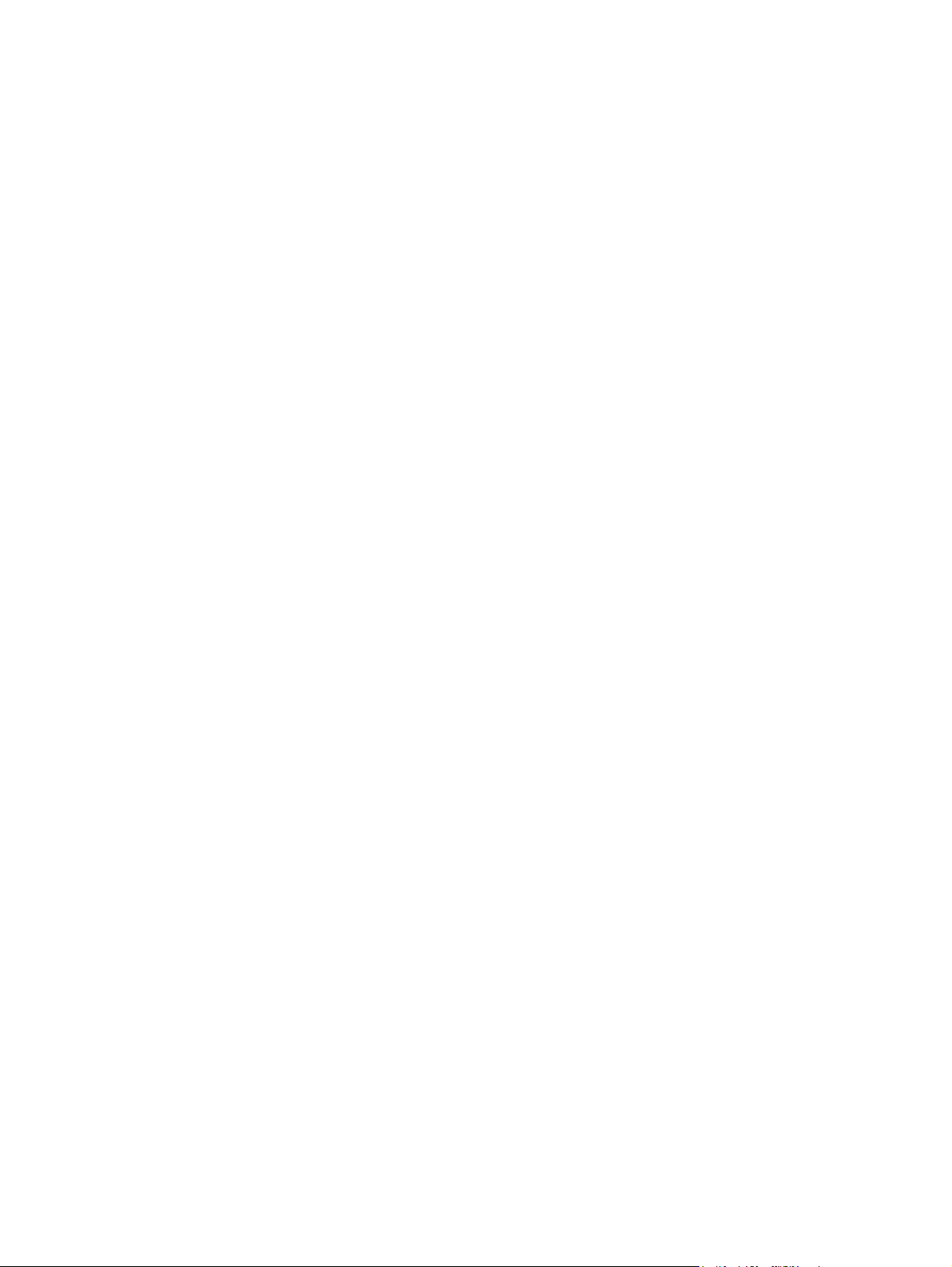
8 Kapitola 1 Základní informace CSWW
Page 19
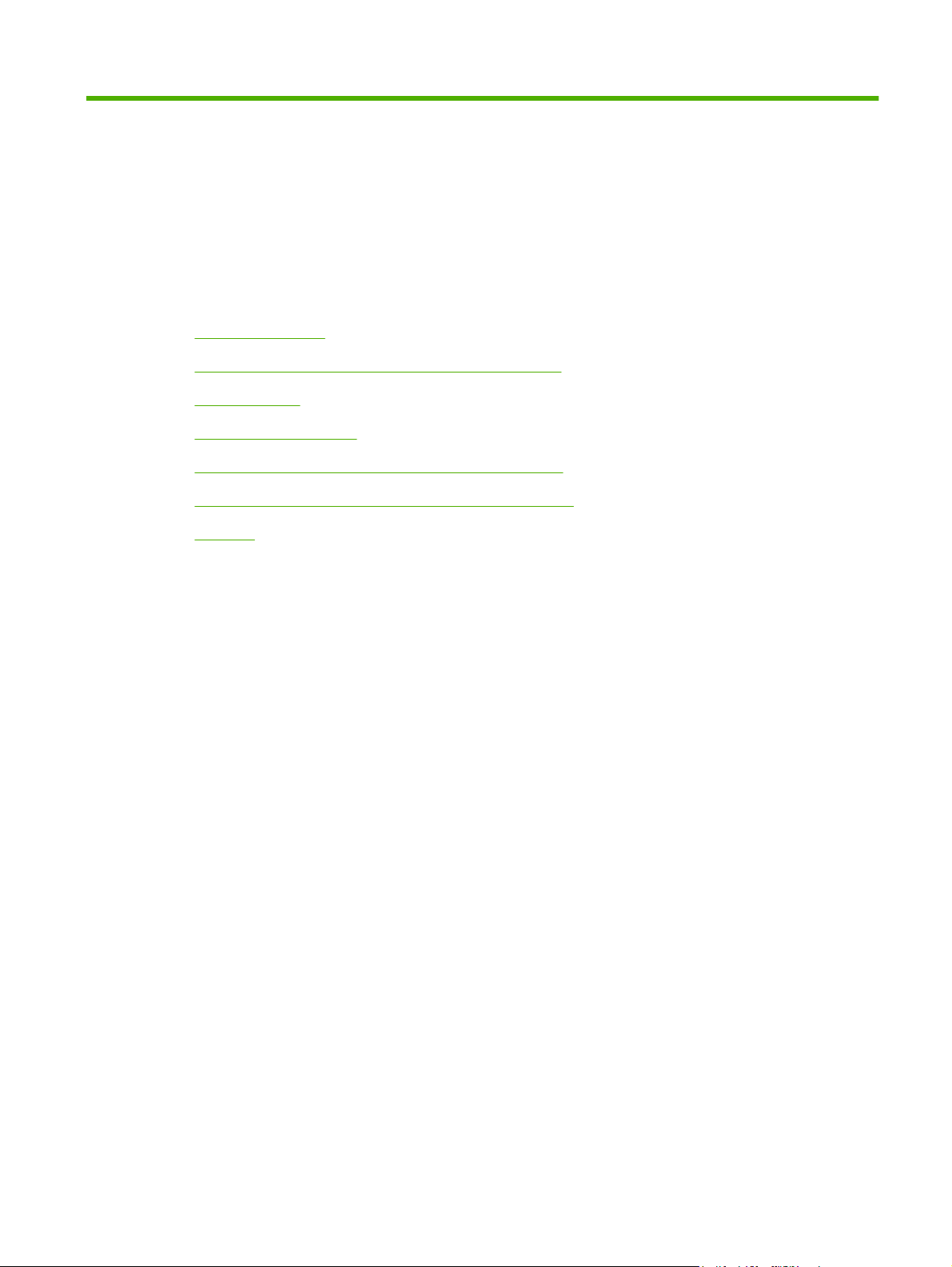
2Software
Software produktu
●
Podporované operační systémy a ovladače tiskárny
●
Další ovladače
●
Priorita nastavení tisku
●
Spuštění ovladače tiskárny a změna nastavení tisku
●
Odinstalace softwaru z operačních systémů Windows
●
Nástroje
●
CSWW 9
Page 20

Software produktu
Software tiskového systému je součástí dodávky produktu. Návod na instalaci je uveden v Úvodní
příručce.
Tiskový systém zahrnuje software pro koncové uživatele a pro správce sítě a ovladače tiskárny, které
umožňují přístup k funkcím produktu a komunikaci s počítačem.
POZNÁMKA: Seznam síťových prostředí podporovaných softwarovými součástmi pro správce sítě
naleznete v části
Konfigurace sítě na stránce 30.
Seznam ovladačů tiskárny a aktualizovaného softwaru pro produkty HP najdete na adrese
go/ljcp1510series_software.
www.hp.com/
10 Kapitola 2 Software CSWW
Page 21
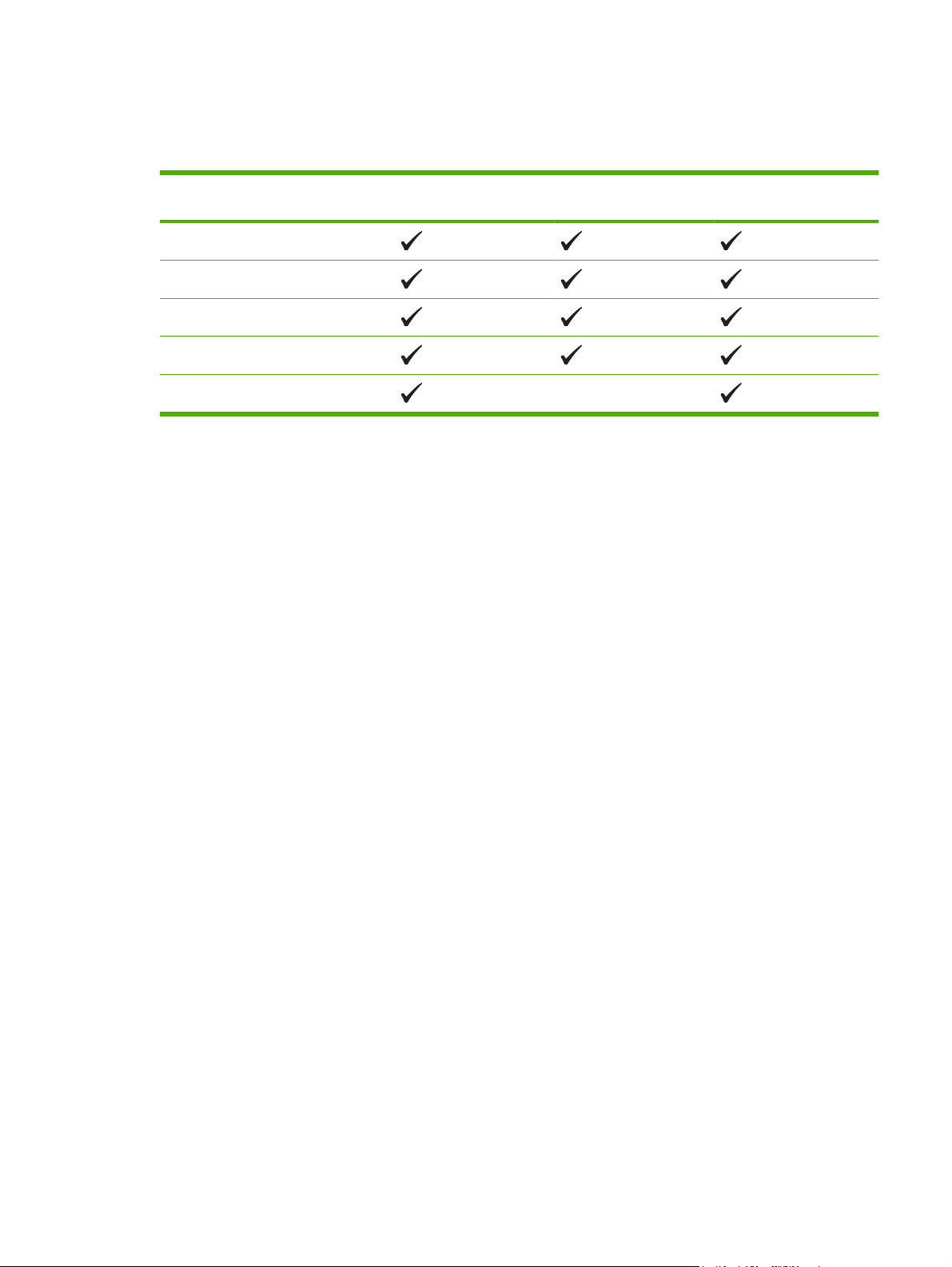
Podporované operační systémy a ovladače tiskárny
Produkt používá ovladač PCL 6 a ovladač PDL emulující PostScript HP 3.
Operační systém
Windows 2000
Windows XP Home/Professional
Windows Server 2003
Windows Vista
Mac OS X V10.28 a novější
1
Některé funkce zařízení nemusí být k dispozici ve všech ovladačích nebo operačních systémech.
1
Síťová podpora PCL 6 Emulace HP postscript
level 3
CSWW Podporované operační systémy a ovladače tiskárny 11
Page 22
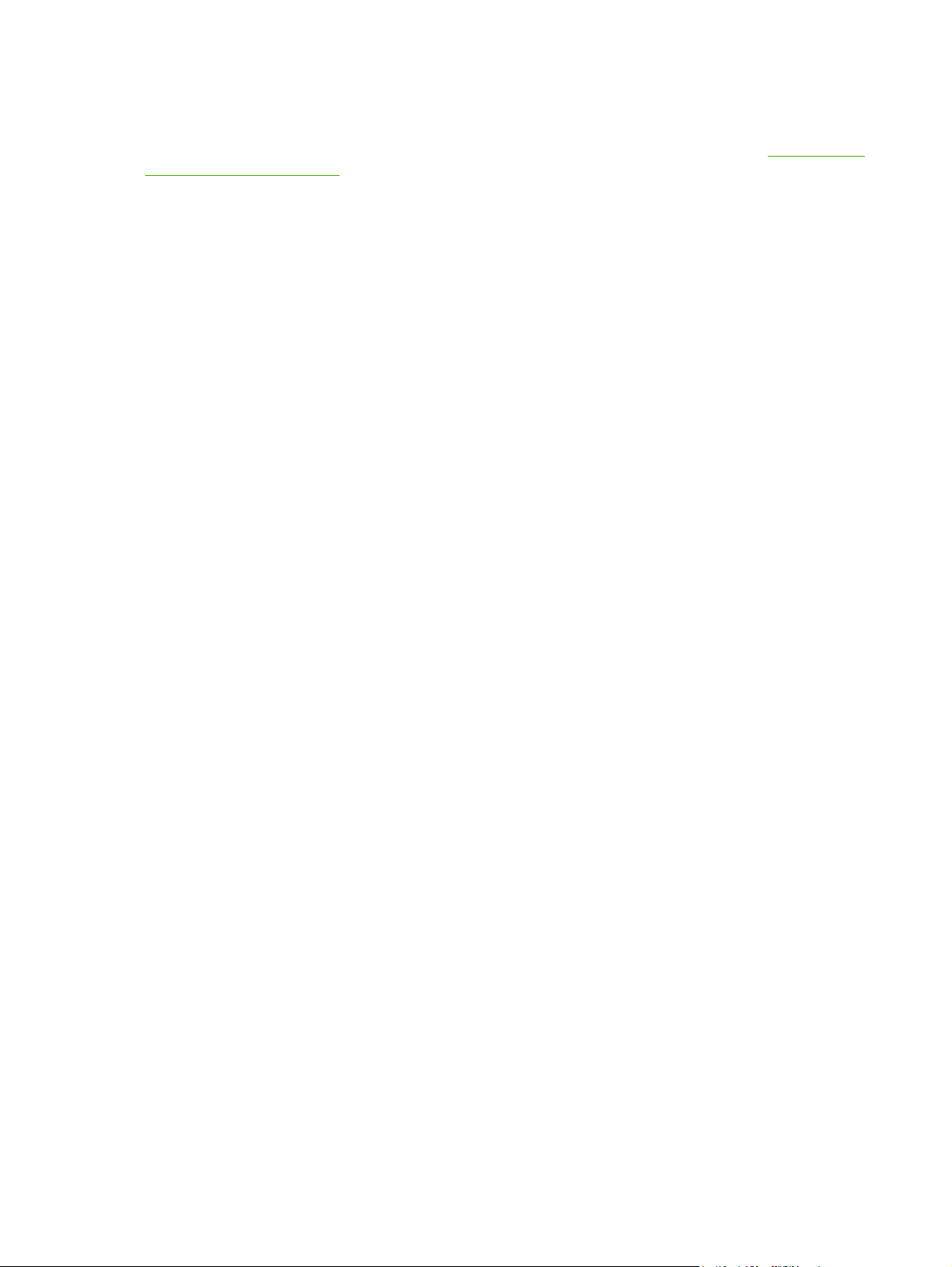
Další ovladače
Následující ovladače nejsou obsaženy na disku CD-ROM, jsou však k dispozici na stránce www.hp.com/
go/ljcp1510series_software.
Ovladače pro systém Linux.
●
12 Kapitola 2 Software CSWW
Page 23
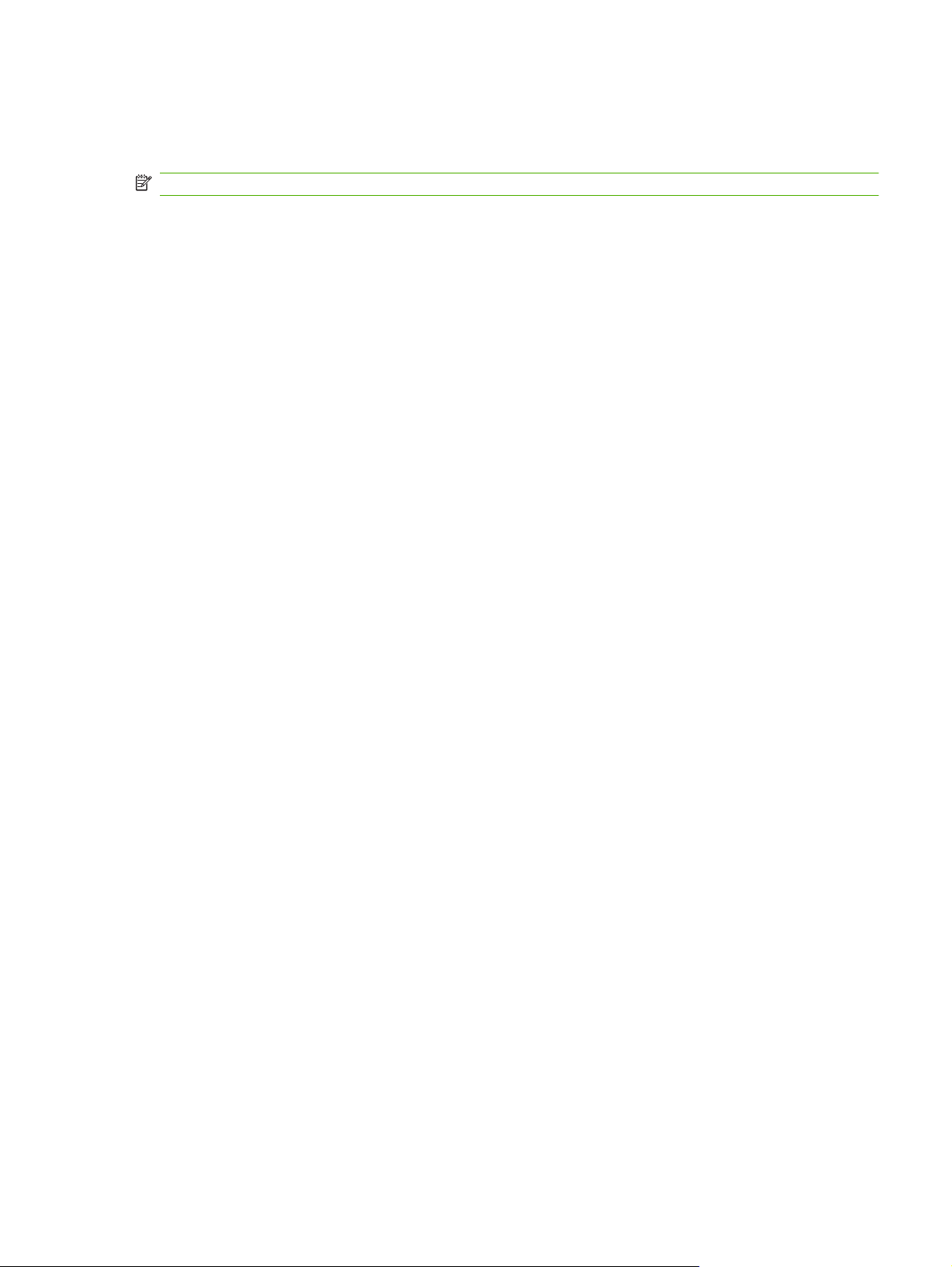
Priorita nastavení tisku
Změny v nastavení tisku mají různou prioritu v závislosti na tom, kde byly provedeny:
POZNÁMKA: Názvy příkazů a dialogových oken se mohou lišit v závislosti na použitém programu.
Dialogové okno Vzhled stránky: Toto dialogové okno otevřete klepnutím na příkaz Nastavení
●
stránky nebo podobný v nabídce Soubor používaného programu. Změny nastavení provedené
zde potlačí změny nastavení provedené kdekoliv jinde.
Dialogové okno Tisk: Toto dialogové okno otevřete klepnutím na příkaz Tisk, Nastavení tisku
●
nebo podobný v nabídce Soubor používaného programu. Změny nastavení provedené v
dialogovém okně Tisk mají nižší prioritu a nepotlačí změny provedené v dialogovém okně Vzhled
stránky.
Dialogové okno Vlastnosti tiskárny (ovladač tiskárny): Dialogové okno ovladače tiskárny
●
otevřete klepnutím na tlačítko Vlastnosti v dialogovém okně Tisk. Změny nastavení provedené v
dialogovém okně Vlastnosti tiskárny nepotlačí nastavení zvolená kdekoliv jinde v programu.
Výchozí nastavení ovladače tiskárny: Výchozí nastavení ovladače tiskárny určuje nastavení
●
použitá ve všech tiskových úlohách kromě nastavení, která byla změněna v dialogových oknech
Vzhled stránky, Tisk a Vlastnosti tiskárny.
CSWW
Priorita nastavení tisku 13
Page 24

Spuštění ovladače tiskárny a změna nastavení tisku
Operační systém Změna nastavení pro všechny
Windows 2000, XP,
Server 2003 a Vista
Mac OS X V10.28 a
novější
tiskové úlohy až do ukončení
programu
1. V nabídce Soubor
používaného programu
klepněte na položku Tisk.
2. Vyberte ovladač a klepněte
na položku Vlastnosti
nebo Předvolby.
Jednotlivé kroky se mohou lišit.
Následuje nejčastější postup.
1. V nabídce File (Soubor)
vyberte příkaz Print (Tisk).
2. Vyberte ovladač a klepněte
na položku Vlastnosti
nebo Předvolby.
Změna výchozího nastavení
pro všechny tiskové úlohy
1. Klepněte na tlačítko Start,
dále na položku Nastavení
a poté klepněte na položku
Tiskárny (Windows 2000)
nebo Tiskárny a faxy
(Windows XP Professional
a Server 2003) anebo
Tiskárny a jiná
hardwarová zařízení
(Windows XP Home).
V systému Windows Vista
klepněte na tlačítko Start,
dále na položku Ovládací
panely a poté klepněte na
položku Tiskárny.
2. Pravým tlačítkem myši
klepněte na ikonu ovladače
a pak klepněte na položku
Předvolby tisku.
1. V nabídce File (Soubor)
vyberte příkaz Print (Tisk).
2. Proveďte změny nastavení
v různých místních
nabídkách.
Změna nastavení konfigurace
zařízení
1. Klepněte na tlačítko Start,
dále na položku Nastavení
a poté klepněte na položku
Tiskárny (Windows 2000)
nebo Tiskárny a faxy
(Windows XP Professional
a Server 2003) anebo
Tiskárny a jiná
hardwarová zařízení
(Windows XP Home).
V systému Windows Vista
klepněte na tlačítko Start,
dále na položku Ovládací
panely a poté klepněte na
položku Tiskárny.
2. Pravým tlačítkem myši
klepněte na ikonu ovladače
a pak klepněte na položku
Vlastnosti.
3. Klepněte na kartu
Nastavení zařízení.
1. Otevřete okno System
Preferences (Předvolby
systému).
2. Klepněte na ikonu Print &
Fax (Tisk a fax).
Některé kroky se mohou lišit,
tento postup je nejběžnější.
3. V rozevírací nabídce
Presets (Předvolby)
klepněte na položku Save
as (Uložit jako) a zadejte
název předvolby.
Tato nastavení se uloží
v nabídce Presets (Předvolby).
Pokud chcete nové nastavení
použít, musíte vybrat uloženou
předvolbu při každém spuštění
programu a tisku.
3. Vyberte produkt ze
seznamu tiskáren.
4. Vyberte možnost Printer
Setup (Instalace tiskárny).
14 Kapitola 2 Software CSWW
Page 25
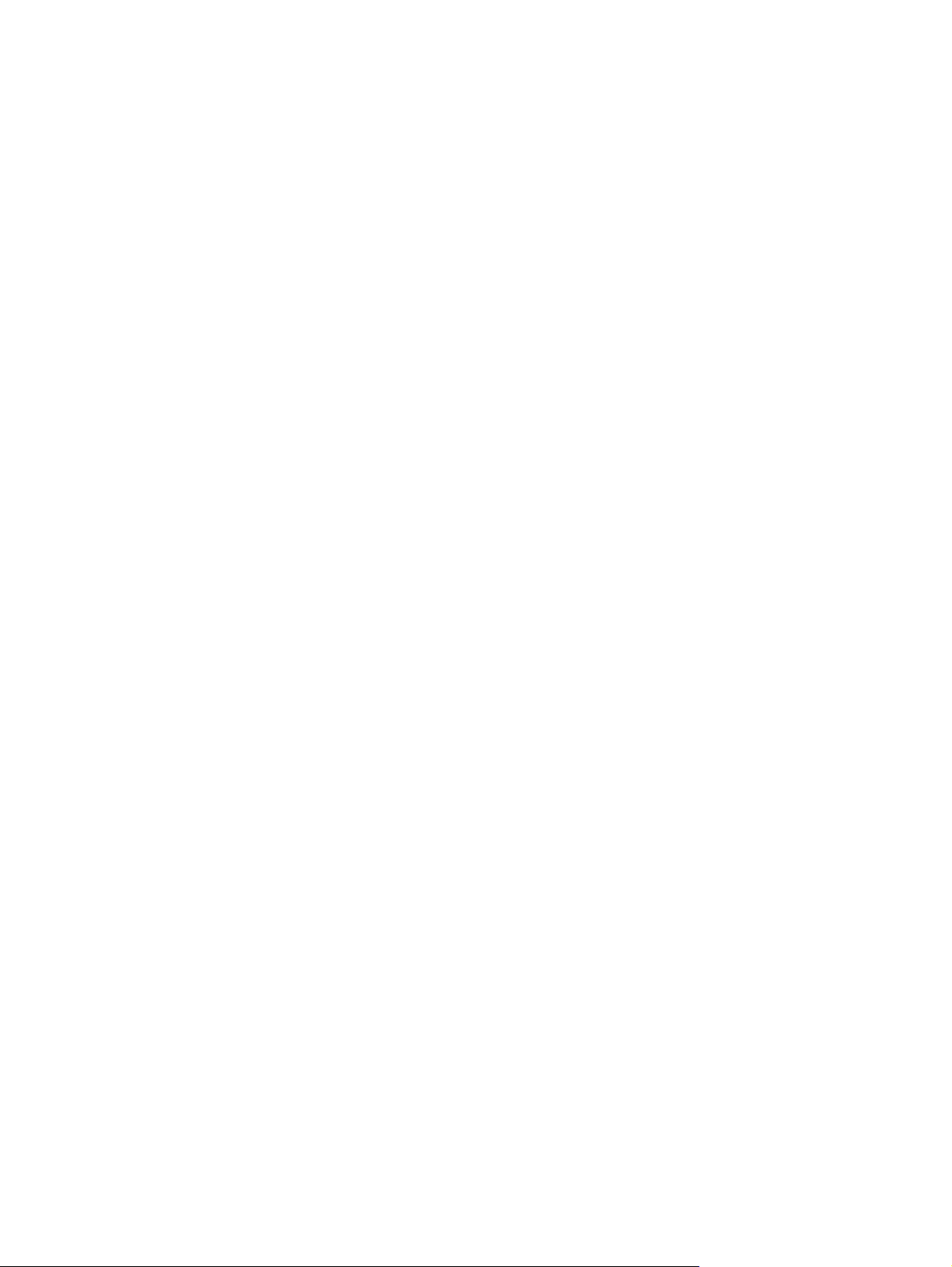
Odinstalace softwaru z operačních systémů Windows
1. V nabídce Start klepněte na položku Všechny programy.
2. Klepněte na položku HP a poté na položku HP Color LaserJet CP1510 Series.
3. Klepněte na položku Odinstalace a poté podle pokynů na obrazovce odeberte software.
CSWW Odinstalace softwaru z operačních systémů Windows 15
Page 26
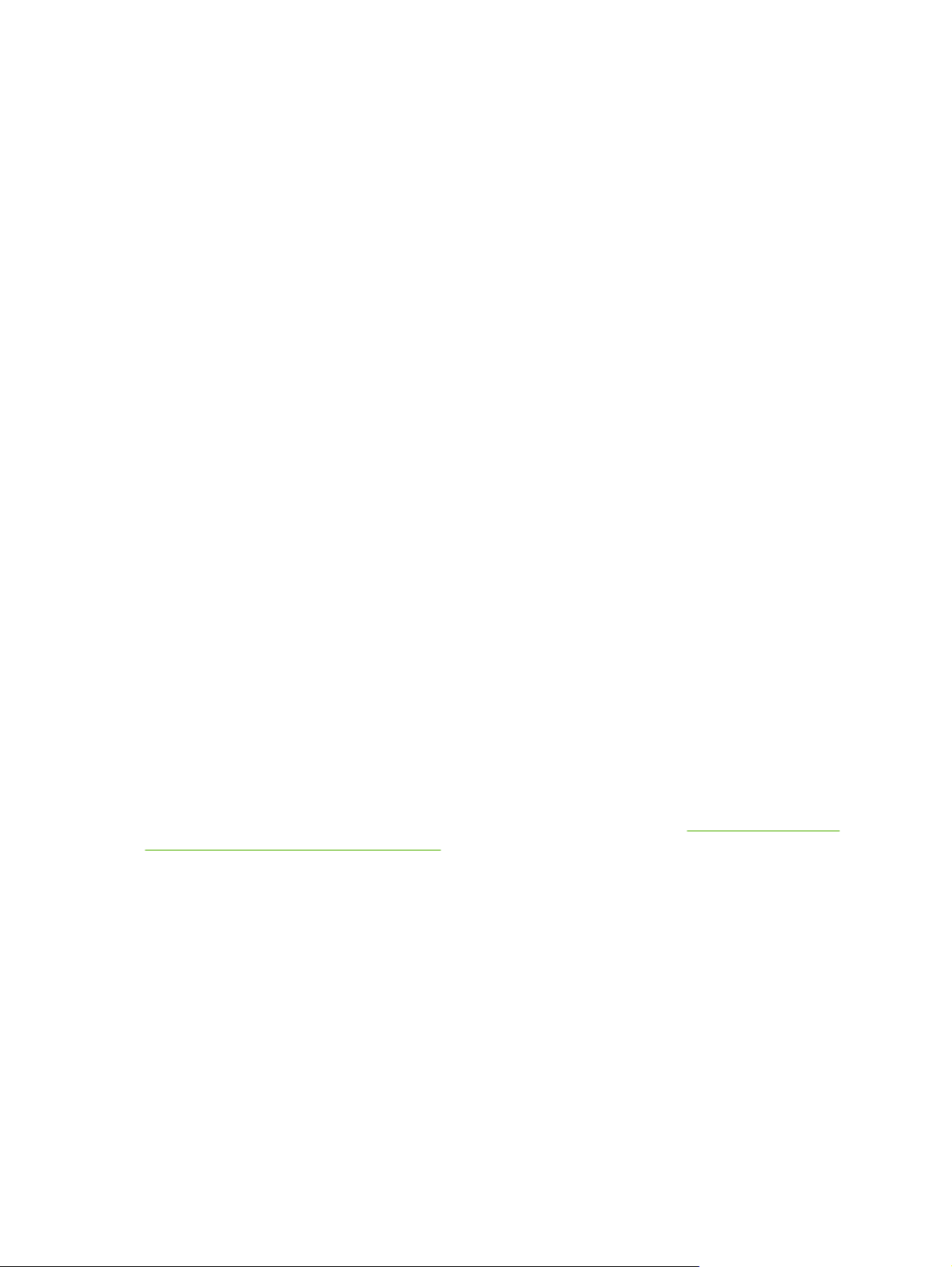
Nástroje
Software pro systém Windows
HP ToolboxFX
HP ToolboxFX je softwarový program, který můžete použít pro následující úlohy:
kontrola stavu produktu,
●
kontrola stavu spotřebního materiálu a objednávání spotřebního materiálu online,
●
nastavení výstrah,
●
nastavení e-mailových upozornění na určité události týkající se produktu a spotřebního materiálu,
●
zobrazení a změna nastavení produktu,
●
zobrazení dokumentace k produktu,
●
zpřístupnění nástrojů pro odstraňování problémů a provedení údržby.
●
Program HP ToolboxFX lze spustit pouze v případě, že je produkt připojen přímo k počítači nebo k síti.
Chcete-li program HP ToolboxFX používat, proveďte doporučenou instalaci softwaru.
Software pro systém Macintosh
Instalační služba produktů HP poskytuje soubory popisu postscriptové tiskárny PPD (PostScript Printer
Description), rozšíření dialogového okna tiskárny PDE (Printer Dialog Extensions) a program pro
konfiguraci zařízení pro použití v počítačích Macintosh.
Soubory PPD (PostScript Printer Description)
Soubory PPD v kombinaci s ovladači tiskárny Apple PostScript poskytují přístup k funkcím produktu.
Instalační program souborů PDE a další software je k dispozici na disku CD-ROM produktu.
Konfigurace produktu pomocí systému Macintosh
Informace o konfiguraci produktu pomocí systému Macintosh najdete v části Konfigurace produktu
pomocí systému Macintosh na stránce 88.
Software upozornění o stavu
Software upozornění o stavu poskytuje informace o aktuálním stavu produktu.
Software také zobrazuje místní upozornění při vzniku určitých událostí, např. při prázdném zásobníku
nebo problému s produktem. Upozornění obsahuje informace o řešení problému.
Software pro sítě
HP Web Jetadmin
HP Web Jetadmin je nástroj pro podnikovou správu síťových tiskáren v rámci sítě intranet
prostřednictvím webového prohlížeče. Tento nástroj je třeba nainstalovat do počítače správce sítě.
16 Kapitola 2 Software CSWW
Page 27

Chcete-li stáhnout aktuální verzi nástroje HP Web Jetadmin a získat nejnovější seznam podporovaných
hostitelských systémů, navštivte webové stránky
Pokud je nástroj HP Web Jetadmin instalován na hostitelském serveru, klienti k němu mohou získat
přístup použitím podporovaného webového prohlížeče (jako je Microsoft® Internet Explorer 6.x nebo
Netscape Navigator 7.x nebo novější) a vyhledáním webové stránky hostitele HP Web Jetadmin.
Implementovaný webový server
Tiskárna HP Color LaserJet CP1510 Series je vybavena implementovaným webovým serverem, který
poskytuje přístup k informacím o produktu a o síťovém provozu. Tyto informace se zobrazují ve
webovém prohlížeči, jako je Microsoft Internet Explorer, Netscape Navigator nebo Macintosh OS Safari.
Implementovaný webový server je uložen v produktu. Nenačítá se na síťový server. Není nutné
instalovat ani konfigurovat speciální software, v počítači však musí být instalován podporovaný webový
prohlížeč.
POZNÁMKA: Uživatelé počítačů Macintosh mohou otevřít server EWS klepnutím na tlačítko Utility
při prohlížení tiskové fronty. Tím se spustí webový prohlížeč, například Safari, který uživateli umožňuje
přístup k serveru EWS. K serveru EWS lze snadno získat přístup také přímo zadáním síťové adresy IP
nebo názvu DNS produktu do webového prohlížeče.
Program HP USB EWS Gateway, který je automaticky nainstalován, také umožňuje webovému
prohlížeči získat přístup k produktu, pokud je produkt připojen pomocí kabelu USB. Klepnutím na tlačítko
Utility při používání připojení USB získáte přístup k serveru EWS prostřednictvím webového prohlížeče.
www.hp.com/go/webjetadmin.
Úplné vysvětlení funkcí a činnosti implementovaného serveru WWW najdete v části Použití
implementovaného webového serveru na stránce 85.
Systém Linux
Další informace naleznete na webových stránkách www.hp.com/go/linuxprinting.
CSWW Nástroje 17
Page 28
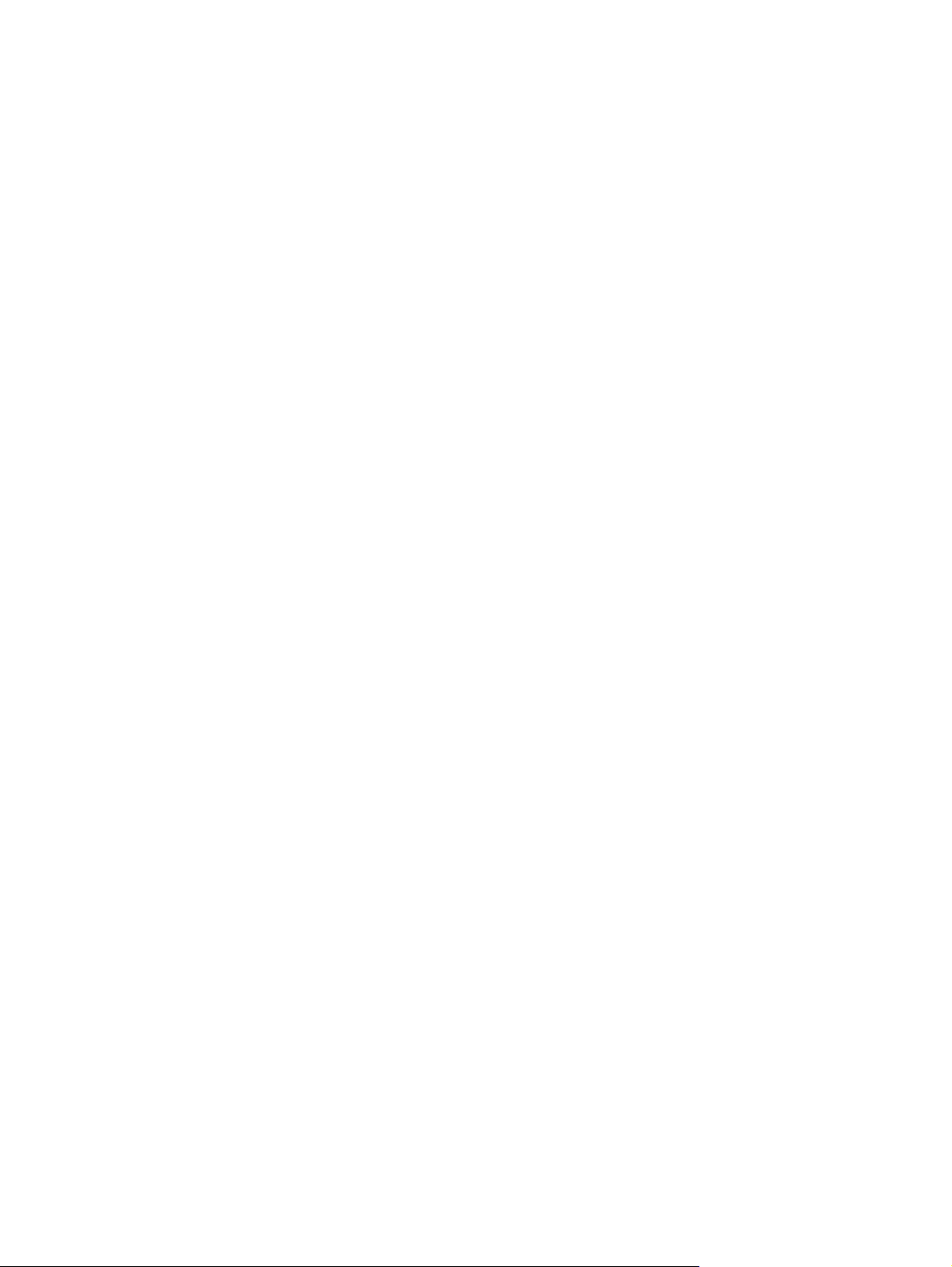
18 Kapitola 2 Software CSWW
Page 29
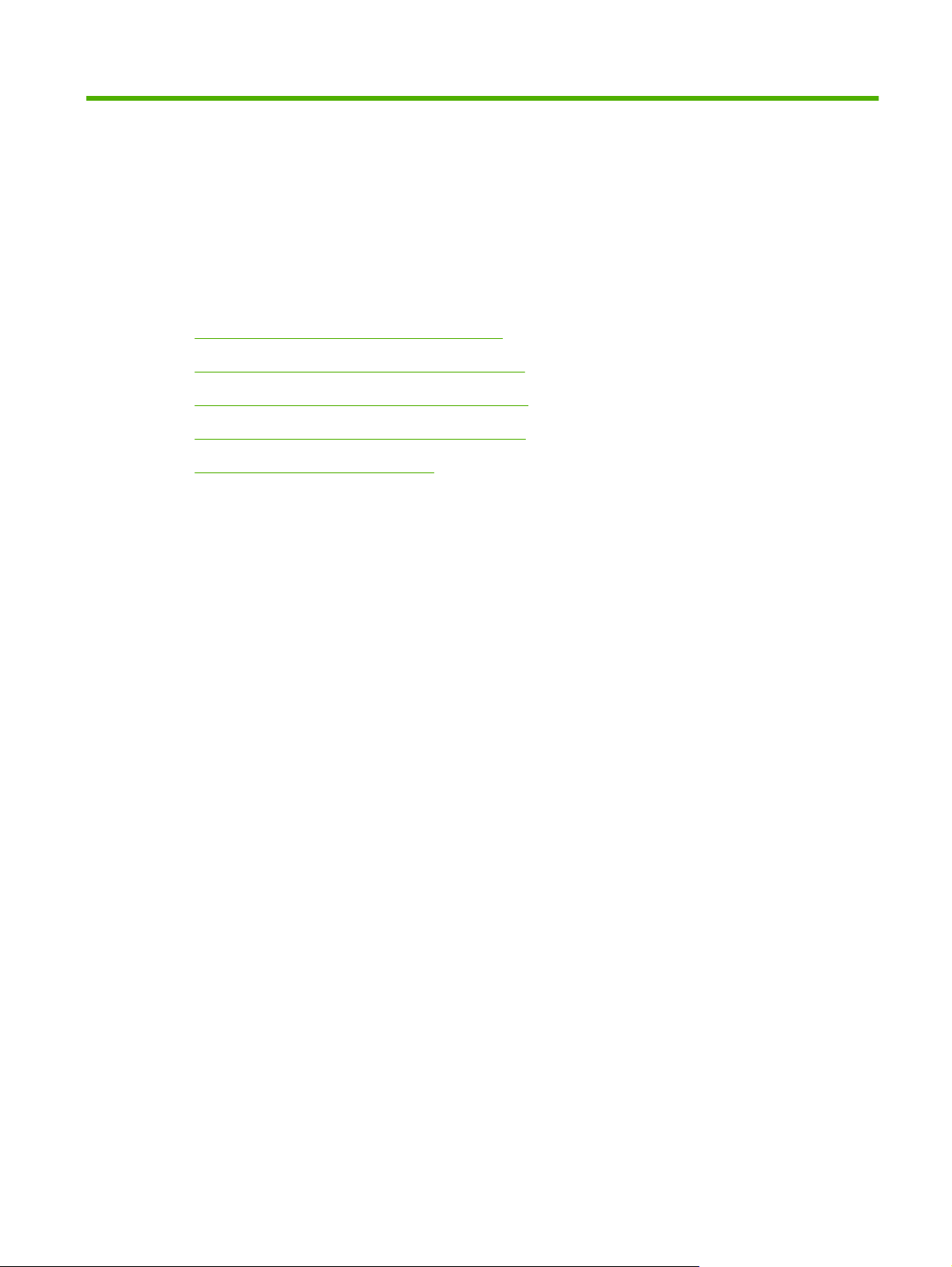
3 Papír a tisková média
Principy používání papíru a tiskových médií
●
Podporované formáty papírů a tiskových médií
●
Podporované typy papíru a kapacita zásobníků
●
Pokyny pro speciální papír nebo tisková média
●
Vkládání papíru a tiskových médií
●
CSWW 19
Page 30
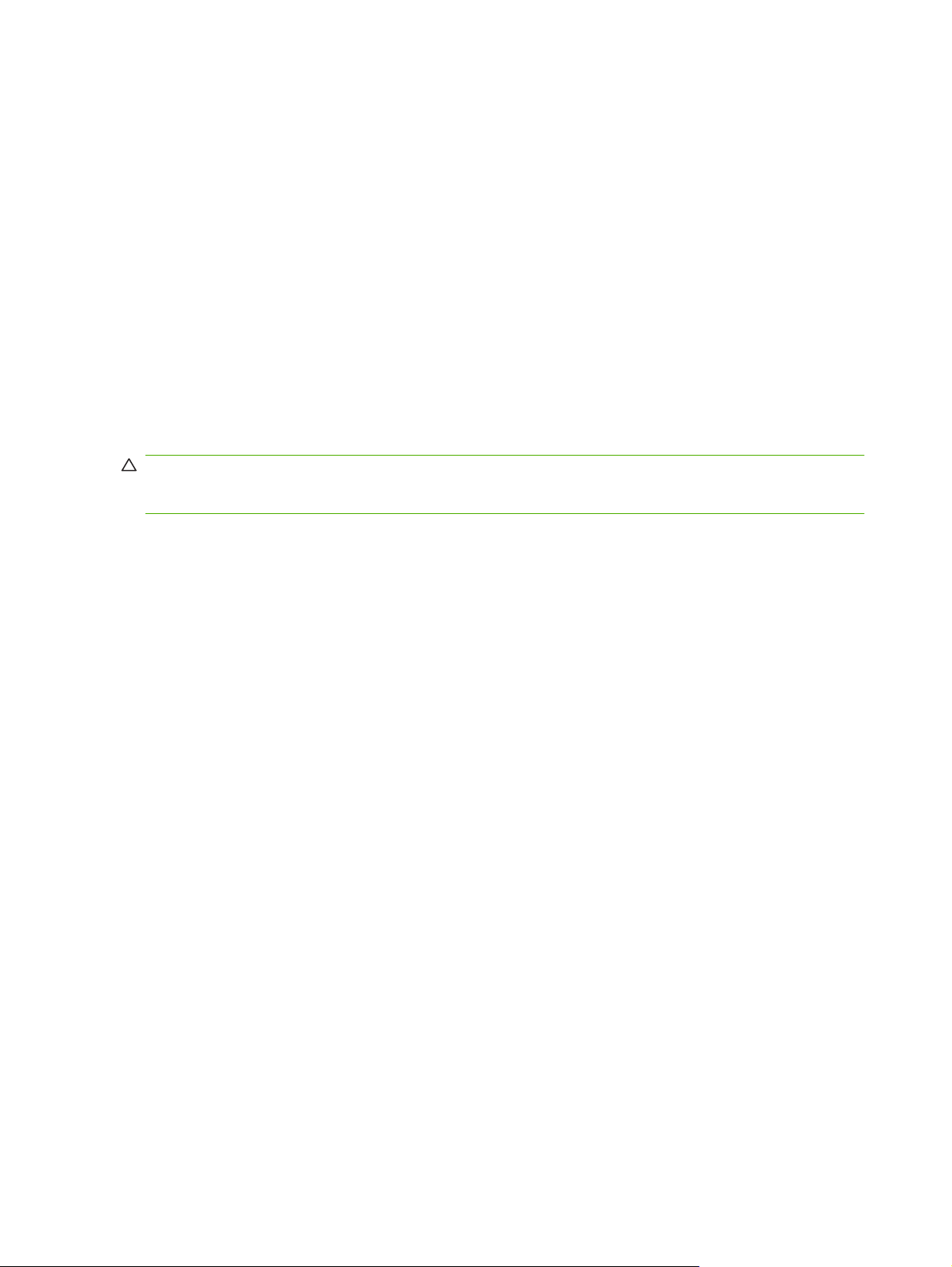
Principy používání papíru a tiskových médií
Toto zařízení podporuje různé druhy papíru a dalších tiskových médií podle zásad uvedených v této
příručce. Papír nebo média neodpovídající těmto pokynům mohou způsobit následující problémy:
nízkou kvalitu tisku,
●
častější uvíznutí papíru,
●
předčasné opotřebení zařízení vyžadující opravu.
●
Nejlepších výsledků dosáhnete, budete-li používat výhradně značkový papír a tisková média
společnosti HP určená pro laserové tiskárny a multifunkční zařízení. Nepoužívejte papír nebo tisková
média určená pro inkoustové tiskárny. Vzhledem k tomu, že společnost Hewlett-Packard nemůže
kontrolovat kvalitu médií jiných výrobců, nedoporučuje jejich používání.
Může se stát, že papír nebo média vyhovují všem zásadám uvedeným v této příručce, a přesto nebudou
přinášet uspokojivé výsledky. Příčinou může být nesprávná manipulace, nepřijatelná úroveň teploty a
vlhkosti nebo jiné proměnné, na které nemá společnost Hewlett-Packard vliv.
UPOZORNĚNÍ: Budou-li použita média nebo papír nevyhovující technickým požadavkům zařízení
Hewlett-Packard, může dojít k problémům se zařízením, které budou vyžadovat opravu. Na takovou
opravu neposkytuje společnost Hewlett-Packard záruku ani servisní smlouvu.
20 Kapitola 3 Papír a tisková média CSWW
Page 31

Podporované formáty papírů a tiskových médií
Tento produkt podporuje celou řadu formátů papírů a přizpůsobí se různým médiím.
POZNÁMKA: Chcete-li dosáhnout nejlepších tiskových výsledků, vyberte před započetím tisku ve
svém ovladači příslušný formát a typ papíru.
Tabulka 3-1 Podporované formáty papíru a tiskových médií
Formát Rozměry Zásobník 1 Zásobník 2
Letter 216 x 279 mm
Legal 216 x 356 mm
A4 210 x 297 mm
Executive 184 x 267 mm
A3 297 x 420 mm
A5 148 x 210 mm
A6 105 x 148 mm
B4 (JIS) 257 x 364 mm
B5 (JIS) 182 x 257 mm
B5 (ISO) 176 x 250 mm
B6 (ISO) 125 x 176 mm
16k 184 x 260 mm
195 x 270 mm
197 x 273 mm
8,5 x 13 216 x 330 mm
4 x 6 107 x 152 mm
5 x 8 127 x 203 mm
10 x 15 cm 100 x 150 mm
Vlastní (76 – 216) x (127 – 356) mm
Tabulka 3-2 Podporované obálky a pohlednice
Formát Rozměry Zásobník 1 Zásobník 2
Obálka #10 105 x 241 mm
Obálka DL 110 x 220 mm
CSWW Podporované formáty papírů a tiskových médií 21
Page 32

Tabulka 3-2 Podporované obálky a pohlednice (pokračování)
Formát Rozměry Zásobník 1 Zásobník 2
Obálka C5 162 x 229 mm
Obálka B5 176 x 250 mm
Obálka Monarch 98 x 191 mm
Pohlednice 100 x 148 mm
Dvojitá
pohlednice
148 x 200 mm
22 Kapitola 3 Papír a tisková média CSWW
Page 33

Podporované typy papíru a kapacita zásobníků
Typ média Rozměry
Papír včetně
následujících typů:
Běžný
●
Minimální: 76 x 127 mm
(3 x 5 palců)
Maximální: 216 x 356 mm
1
(8,5 x 14 palců)
Hlavičkový
●
Barevný
●
Předtištěný
●
Děrovaný
●
Recyklovaný
●
Silný papír Stejné jako u papíru
Krycí papír Stejné jako u papíru
Lesklý papír
Stejné jako u papíru
Fotografický papír
Hmotnost Kapacita
60 až 90 g/m2 (16 až 24 lb)
Zásobník 1: pouze jeden
list
Zásobník 2: až 150 listů –
2
75 g/m
Až 200 g/m2 (53 lb)
Zásobník 1: pouze jeden
list
Zásobník 2: výška stohu
až 15 mm
Až 200 g/m2 (53 lb)
Zásobník 1: pouze jeden
list
Zásobník 2: výška stohu
až 15 mm
Až 220 g/m2 (59 lb)
Zásobník 1: pouze jeden
list
Zásobník 2: výška stohu
až 15 mm
2
(20 lb bond)
Orientace papíru
Lícová strana nahoru,
horní hrana k zadní části
zásobníku
Lícová strana nahoru,
horní hrana k zadní části
zásobníku
Lícová strana nahoru,
horní hrana k zadní části
zásobníku
Lícová strana nahoru,
horní hrana k zadní části
zásobníku
Transparentní fólie A4 nebo Letter Tloušťka: 0,12 – 0,13 mm Zásobník 1: pouze jeden
list
Zásobník 2: až 50 listů
3
Štítky
A4 nebo Letter Tloušťka: až 0,23 mm Zásobník 1: pouze jeden
list
Zásobník 2: až 50 listů
Obálky
●
COM 10
Až 90 g/m2 (24 lb)
Zásobník 1: pouze jedna
obálka
Monarch
●
Zásobník 2: až 10 obálek
DL
●
C5
●
B5
●
Pohlednice a kartotéční
lístky
100 x 148 mm
(3,9 x 5,8 palce)
Zásobník 1: pouze jeden
list
Zásobník 2: až 50 listů
1
Zařízení podporuje širokou škálu standardních i vlastních formátů tiskových médií. Podporované formáty najdete v ovladači
tiskárny.
2
Kapacita se může lišit podle gramáže a tloušťky média a podmínek prostředí.
3
Hladkost: 100 až 250 (Sheffield)
Lícová strana nahoru,
horní hrana k zadní části
zásobníku
Lícová strana nahoru,
horní hrana k zadní části
zásobníku
Lícová strana nahoru,
část se známkou k zadní
části zásobníku
Lícová strana nahoru,
horní hrana k zadní části
zásobníku
CSWW Podporované typy papíru a kapacita zásobníků 23
Page 34

Pokyny pro speciální papír nebo tisková média
Toto zařízení podporuje tisk na speciální média. Chcete-li dosáhnout uspokojivých výsledků, postupujte
podle následujících pokynů. V případě použití speciálního papíru nebo tiskových médií zkontrolujte, zda
je v ovladači tiskárny nastaven typ a velikost papíru. Správným nastavením dosáhnete nejlepších
výsledků tisku.
UPOZORNĚNÍ: Tiskárny HP LaserJet používají fixační jednotku k přilepení suchých částeček toneru
na papír do velmi přesných bodů. Papír pro laserové tiskárny HP je navržen tak, aby vydržel toto
extrémní teplo z fixační jednotky. Použití papíru pro inkoustové tiskárny, který není pro tuto technologii
určen, může poškodit vaši tiskárnu.
Typ média Správné použití Chybné použití
Obálky
Štítky
Průhledné fólie
Hlavičkové papíry a předtištěné
formuláře
Těžký papír
Skladujte obálky na plocho.
●
Používejte obálky, u nichž se šev
●
táhne po celé délce až do rohu
obálky
Používejte samolepící proužky
●
schválené pro laserové tiskárny
Používejte pouze štítky, které jsou
●
na podkladu těsně vedle sebe
Používejte štítky položené na
●
plocho
Používejte pouze plné listy štítků
●
Používejte pouze fólie schválené
●
pro laserové tiskárny.
Po vyjmutí z tiskárny umístěte fólie
●
na rovnou plochu.
Používejte pouze hlavičkové papíry
●
a formuláře schválené pro laserové
tiskárny.
Používejte pouze těžký papír, který
●
je schválený pro laserové tiskárny a
odpovídá váhovým specifikacím
produktu.
Nepoužívejte pomačkané,
●
proříznuté, slepené nebo jinak
poškozené obálky.
Nepoužívejte obálky se sponkami,
●
drátky, průhlednými okénky nebo
obálky s vnitřní výstelkou
Nepoužívejte samolepivá lepidla a
●
jiné syntetické materiály
Nepoužívejte štítky se záhyby,
●
bublinkami nebo jinak poškozené.
Netiskněte na neúplné listy štítků.
●
Nepoužívejte průhledná tisková
●
média neschválená pro laserové
tiskárny.
Nepoužívejte vyvýšené nebo
●
metalické hlavičkové papíry
Nepoužívejte těžší papír, než
●
uvádějí doporučené specifikace
médií, pokud se nejedná o papír HP
schválený pro tento produkt.
Lesklý nebo potažený papír
Používejte pouze lesklý nebo
●
potažený papír schválený pro
laserové tiskárny.
Nepoužívejte lesklý nebo potažený
●
papír určený pro inkoustové
tiskárny.
24 Kapitola 3 Papír a tisková média CSWW
Page 35

Vkládání papíru a tiskových médií
Plnění – zásobník 1
POZNÁMKA: Vložte papír do zařízení zásobník 1 tiskovou stranou nahoru a horním okrajem směrem
do tiskárny.
1. Vložte jeden list média do patice zásobník 1 a posuňte vodítka papíru, aby se dotýkala listu.
2. Zasuňte list do zásobníku co nejdále.
1
2
Plnění – zásobník 2
1. Vysuňte zásobník z produktu a odeberte z něj všechen papír.
2. Vysunutím rozevřete vodítka délky a šířky papíru.
CSWW Vkládání papíru a tiskových médií 25
Page 36

Chcete-li vložit papír formátu Legal, vysuňte zásobník stisknutím a podržením poutka
●
nástavce a táhněte přední část zásobníku směrem k sobě.
POZNÁMKA: Je-li v zásobníku vložený papír formátu Legal, zásobník vyčnívá z přední části
produktu přibližně o 51 mm.
3. Vložte do zásobníku papír a zkontrolujte, zda je zarovnaný ve všech čtyřech rozích. Zasuňte
vodítka délky a šířky papíru tak, aby přiléhala ke stohu papíru.
4. Zatlačte na papír a ujistěte se, že stoh papíru nepřesahuje zarážky omezení výšky papíru na boční
straně zásobníku.
5. Zasuňte zásobník do produktu.
26 Kapitola 3 Papír a tisková média CSWW
Page 37

4 Konfigurace vstupu a výstupu
Přípojka USB
●
Připojení k síti
●
Konfigurace sítě
●
CSWW 27
Page 38

Přípojka USB
POZNÁMKA: Nepřipojujte kabel USB před instalací softwaru. Instalační program vás upozorní, až
bude potřeba kabel USB připojit.
Tento výrobek podporuje připojení rozhraním USB 2.0. K tisku musíte použít kabel USB typu A-B.
28 Kapitola 4 Konfigurace vstupu a výstupu CSWW
Page 39

Připojení k síti
Tento produkt podporuje připojení k síti 10/100. Připojte síťový kabel k produktu a k připojení k síti.
CSWW Připojení k síti 29
Page 40

Konfigurace sítě
Síťové parametry můžete nakonfigurovat pomocí ovládacího panelu produktu, implementovaného
webového serveru nebo, pro operační systémy Windows, pomocí softwaru HP ToolboxFX.
Instalace a používání produktu v síti
Společnost Hewlett-Packard doporučuje použít k instalaci ovladačů tiskárny pro sítě instalační program
pro software HP na discích CD-ROM produktu.
Nastavení síťové konfigurace s připojením k portu (přímý režim, tisk peertopeer)
V této konfiguraci je produkt připojen přímo k síti a všechny počítače v síti tisknou přímo do tohoto
produktu.
1. Připojte produkt přímo k síti zapojením síťového kabelu do síťového portu produktu.
2. Pomocí ovládacího panelu vytiskněte konfigurační stránku. Viz
na stránce 76.
3. Vložte do počítače disk CD-ROM produktu. Pokud se instalace softwaru nespustí, vyhledejte na
disku CD-ROM soubor SETUP.EXE a poklepejte na něj.
4. Klepněte na možnost Doporučená instalace.
5. Na úvodní obrazovce klepněte na tlačítko Další.
6. V okně Aktualizace instalace klepněte na tlačítko Ano a vyhledejte aktualizace instalačního
softwaru na webu.
7. Používáte-li systém Windows 2000, XP nebo Vista, zvolte v okně Možnosti instalace možnost
instalace. Společnost Hewlett-Packard doporučuje použít typickou instalaci, pokud to systém
umožňuje.
8. V okně Licenční smlouva si přečtěte licenční smlouvu, vyznačte, že s podmínkami souhlasíte, a
potom klepněte na tlačítko Další.
9. V systému Windows 2000 či XP/Vista zvolte v okně Rozšířené možnosti HP, zda chcete nastavit
rozšířené možnosti, a potom klepněte na tlačítko Další
10. V okně Cílová složka vyberte cílovou složku a klepněte na tlačítko Další.
11. V okně Připraveno k instalaci spusťte instalaci klepnutím na tlačítko Další.
.
Tisk stránek s informacemi
POZNÁMKA: Chcete-li některá nastavení změnit, klepněte místo na tlačítko Další na tlačítko
Zpět. Vrátíte se do předcházejících oken a můžete nastavení změnit.
12. V okně Typ připojení vyberte možnost Prostřednictvím sítě a klepněte na tlačítko Další.
13. Na obrazovce Určení tiskárny vyhledejte produkt nebo zadejte adresu hardwaru nebo IP
uvedenou na vytištěné stránce s informacemi o konfiguraci. Adresa IP je ve většině případů
přiřazená, ale lze ji změnit klepnutím na tlačítko Určit tiskárnu podle adresy na obrazovce Určení
tiskárny. Klepněte na tlačítko Další.
14. Čekejte, dokud proces instalace neskončí.
30 Kapitola 4 Konfigurace vstupu a výstupu CSWW
Page 41

Použití implementovaného webového serveru nebo nástroje HP ToolboxFX
Ke zobrazení a změně adresy IP lze použít implementovaný webový server (EWS) nebo nástroj
HP ToolboxFX. Chcete-li získat přístup k implementovanému webovému serveru, zadejte do řádku
adresy v prohlížeči adresu IP produktu.
POZNÁMKA: Uživatelé počítačů Macintosh mohou získat přístup k serveru EWS klepnutím na tlačítko
Utility při prohlížení tiskové fronty. Tím se spustí webový prohlížeč, například Safari, který uživateli
umožňuje přístup k serveru EWS. K serveru EWS lze snadno získat přístup také přímo zadáním síťové
adresy IP nebo názvu DNS produktu do webového prohlížeče.
Na kartě Síť (implementovaný webový server) nebo Nastavení sítě (HP ToolboxFX) můžete změnit
tato nastavení:
Název hostitele
●
Ruční nastavení adresy IP
●
Ruční nastavení masky podsítě
●
Ruční nastavení výchozí brány
●
POZNÁMKA: Po změně síťové konfigurace bude v některých případech nutné změnit adresu URL
prohlížeče, aby se obnovila komunikace se zařízením. Zatímco se obnovují nastavení sítě, může být
zařízení několik sekund nedostupné.
Nastavení hesla systému
K nastavení hesla systému použijte nástroj HP ToolboxFX nebo implementovaný webový server.
1. V implementovaném webovém serveru klepněte na kartu Nastavení.
V nástroji HP ToolboxFX klepněte na kartu Nastavení zařízení.
POZNÁMKA: Pokud heslo již bylo nastaveno, zobrazí se výzva k jeho zadání. Zadejte heslo a
klepněte na tlačítko Použít.
2. Klepněte na tlačítko Heslo.
3. V poli Heslo zadejte vybrané heslo a v poli Potvrdit heslo jej potvrďte zadáním stejného hesla
znovu.
4. Heslo uložte klepnutím na tlačítko Použít.
Používání ovládacího panelu produktu
Konfigurace nastavení protokolu TC/IP
Adresu IP můžete nakonfigurovat ručně nebo automaticky.
Ruční konfigurace
1. Na ovládacím panelu stiskněte tlačítko OK.
2. Pomocí tlačítka Šipka vlevo (
stiskněte tlačítko OK.
CSWW Konfigurace sítě 31
) nebo Šipka vpravo ( ) vyberte možnost Konfigurace sítě a
Page 42

3. Pomocí tlačítka Šipka vlevo ( ) nebo Šipka vpravo ( ) vyberte možnost Konfig. TCP IP a
stiskněte tlačítko OK.
4. Pomocí tlačítka Šipka vlevo (
OK.
5. Stisknutím tlačítka Šipka vpravo (
vlevo (
6. Je-li adresa správná, vyberte pomocí tlačítka Šipka vlevo (
Ano a stiskněte tlačítko OK. Krok 5 opakujte u masky podsítě a nastavení výchozí brány.
-nebo-
Není-li adresa IP správná, vyberte pomocí tlačítka Šipka vlevo (
Ne a stiskněte tlačítko OK. Opakováním kroku 5 zadejte správnou adresu IP. Pak nastavte masku
podsítě a výchozí bránu opakováním kroku 5.
Automatická konfigurace
POZNÁMKA: Výchozí nastavení Konfigurace sítě Konfig. TCP IP je Automaticky.
1. Na ovládacím panelu stiskněte tlačítko OK.
2. Pomocí tlačítka Šipka vlevo (
stiskněte tlačítko OK.
3. Pomocí tlačítka Šipka vlevo (
stiskněte tlačítko OK.
) lze hodnotu snížit. Pokud je hodnota správná, stiskněte tlačítko OK.
) nebo Šipka vpravo ( ) vyberte možnost Ručně a stiskněte tlačítko
) lze zvýšit hodnotu první části adresy IP. Tlačítkem Šipka
) nebo Šipka vpravo ( ) hodnotu
) nebo Šipka vpravo ( ) hodnotu
) nebo Šipka vpravo ( ) vyberte možnost Konfigurace sítě a
) nebo Šipka vpravo ( ) vyberte možnost Konfig. TCP IP a
4. Pomocí tlačítka Šipka vlevo (
tlačítko OK.
Může trvat několik minut, než bude možné začít používat adresu IP.
POZNÁMKA: Chcete-li zakázat či povolit konkrétní režimy automatické adresy IP (například BOOTP,
DHCP nebo AutoIP), použijte implementovaný webový server nebo program HP ToolboxFX.
) nebo Šipka vpravo ( ) vyberte možnost Automaticky a stiskněte
Zobrazení nebo skrytí adresy IP na ovládacím panelu
POZNÁMKA: Pokud má možnost Zobr. adresu IP nastavení Zapnuto, zobrazí se adresa IP také na
displeji ovládacího panelu s ukazateli stavu tiskových kazet.
1. Na ovládacím panelu stiskněte tlačítko OK.
2. Pomocí tlačítka Šipka vlevo (
stiskněte tlačítko OK.
3. Pomocí tlačítka Šipka vlevo (
stiskněte tlačítko OK.
4. Pomocí tlačítka Šipka vlevo (
tlačítko OK.
) nebo Šipka vpravo ( ) vyberte možnost Konfigurace sítě a
) nebo Šipka vpravo ( ) vyberte možnost Zobr. adresu IP a
) nebo Šipka vpravo ( ) vyberte možnost Ano nebo Ne a stiskněte
32 Kapitola 4 Konfigurace vstupu a výstupu CSWW
Page 43

Nastavení sdílení paměťové karty
1. V nabídce ovládacího panelu stiskněte tlačítko OK.
2. Pomocí tlačítka Šipka vlevo (
stiskněte tlačítko OK.
3. Pomocí tlačítka Šipka vlevo (
stiskněte tlačítko OK.
4. Pomocí tlačítka Šipka vlevo (
Vypnuto a stiskněte tlačítko OK.
Nastavení automatického přesahu
1. V nabídce ovládacího panelu stiskněte tlačítko OK.
2. Pomocí tlačítka Šipka vlevo (
stiskněte tlačítko OK.
3. Pomocí tlačítka Šipka vlevo (
stiskněte tlačítko OK.
4. Pomocí tlačítka Šipka vlevo (
Vypnuto a stiskněte tlačítko OK.
Nastavení síťových služeb
1. V nabídce ovládacího panelu stiskněte tlačítko OK.
) nebo Šipka vpravo ( ) vyberte možnost Konfigurace sítě a
) nebo Šipka vpravo ( ) vyberte možnost Paměťová karta a
) nebo Šipka vpravo ( ) vyberte možnost Zapnuto nebo
) nebo Šipka vpravo ( ) vyberte možnost Konfigurace sítě a
) nebo Šipka vpravo ( ) vyberte možnost Automaticky přesah a
) nebo Šipka vpravo ( ) vyberte možnost Zapnuto nebo
2. Pomocí tlačítka Šipka vlevo (
stiskněte tlačítko OK.
3. Pomocí tlačítka Šipka vlevo (
tlačítko OK.
4. Pomocí tlačítka Šipka vlevo (
stiskněte tlačítko OK.
5. Pomocí tlačítka Šipka vlevo (
Vypnuto a stiskněte tlačítko OK.
Obnovit výchozí (nastavení sítě)
1. V nabídce ovládacího panelu stiskněte tlačítko OK.
2. Pomocí tlačítka Šipka vlevo (
stiskněte tlačítko OK.
3. Pomocí tlačítka Šipka vlevo (
stiskněte tlačítko OK.
4. Stisknutím tlačítka OK obnovíte výchozí síťová nastavení z výroby. Stisknutím tlačítka X ukončíte
nabídku bez obnovení výchozích síťových nastavení z výroby.
) nebo Šipka vpravo ( ) vyberte možnost Konfigurace sítě a
) nebo Šipka vpravo ( ) vyberte možnost Síťové služby a stiskněte
) nebo Šipka vpravo ( ) vyberte možnost IPv4 nebo IPv6 a
) nebo Šipka vpravo ( ) vyberte možnost Zapnuto nebo
) nebo Šipka vpravo ( ) vyberte možnost Konfigurace sítě a
) nebo Šipka vpravo ( ) vyberte možnost Obnovit výchozí a
CSWW Konfigurace sítě 33
Page 44

Podporované síťové protokoly
Produkt podporuje protokol TCP/IP, nejpoužívanější a nejčastěji podporovaný síťový protokol. Další
informace najdete v části
síťové služby a protokoly.
Tabulka 4-1 Tisk
Název služby Popis
port9100 (přímý režim) Služba tisku
LPD (Line printer daemon) Služba tisku
Tabulka 4-2 Detekce síťového zařízení
Název služby Popis
SLP (Service Location Protocol) Protokol k detekci zařízení, používaný k vyhledání a
TCP/IP na stránce 35. V následující tabulce jsou uvedeny podporované
konfiguraci síťových zařízení. Používá se především u
programů pro systémy společnosti Microsoft.
POZNÁMKA: Používá jej zejména instalační program pro
software HP ke zjištění zařízení v síti.
Bonjour Protokol k detekci zařízení, používaný k vyhledání a
konfiguraci síťových zařízení. Používá se především u
programů pro systémy společnosti Apple Macintosh.
Tabulka 4-3 Zasílání zpráv a správa
Název služby Popis
HTTP (Hyper Text Transfer Protocol) Umožňuje webovým prohlížečům komunikovat s
implementovaným webovým serverem.
EWS (Embedded Web Server) Umožňuje uživateli spravovat zařízení prostřednictvím
webového prohlížeče.
SNMP (Simple Network Management Protocol) Využívají ho síťové aplikace pro správu zařízení. Zařízení
podporuje protokol SNMP v1 a standardní objekty MIB-II
(Management Information Base).
Tabulka 4-4 Adresování IP
Název služby Popis
DHCP (Dynamic Host Configuration Protocol) Automatické přiřazení adresy IP. Server DHCP poskytne
zařízení adresu IP bez zásahu uživatele.
BOOTP (Bootstrap Protocol) Automatické přiřazení adresy IP. Server BOOTP poskytne
zařízení adresu IP, když správce vloží adresu MAC hardwaru
produktu na server BOOTP.
Auto IP Automatické přiřazení adresy IP. Není-li k dispozici server
DHCP ani BOOTP, používá produkt tuto službu k vytvoření
jedinečné adresy IP.
34 Kapitola 4 Konfigurace vstupu a výstupu CSWW
Page 45

TCP/IP
Podobně jako řeč, pomocí které spolu lidé komunikují, představuje protokol TCP/IP (Transmission
Control Protocol/Internet Protocol) sadu protokolů sloužících k určení způsobu, jakým spolu komunikují
počítač a další zařízení v síti.
IP (Internet Protocol)
Při přenosu informací v síti jsou data rozdělena na menší pakety. Každý paket je odeslán samostatně.
Každý paket obsahuje zakódované informace protokolu IP, např. adresu IP odesílatele a příjemce.
Pakety IP mohou být směrovány směrovači nebo branami: zařízeními, která spojují síť s dalšími sítěmi.
Komunikace pomocí protokolu IP nevyžadují připojení. Odeslané pakety IP nedorazí do cíle vždy ve
správném pořadí. Protokoly a programy vyšší úrovně však umísťují pakety do správného pořadí a
zajišťují tak účinnost komunikací pomocí protokolu IP.
Každý uzel, tj. zařízení komunikující v síti, musí mít přiřazenou adresu IP.
Protokol TCP (Transmission Control Protocol)
Protokol TCP vytváří z dat pakety a na straně příjemce je znovu sestavuje. Poskytuje spojovanou,
spolehlivou a zaručenou službu doručení dalšímu uzlu v síti. Po přijetí dat na místě určení protokol TCP
vypočítá kontrolní součet pro každý paket a ověří, zda nejsou data poškozená. Pokud byla data při
přenosu poškozena, protokol TCP takový paket vyřadí a požádá o jeho opětovné zaslání.
Adresa IP
Každý hostitel (pracovní stanice nebo uzel) v síti IP musí mít pro každé síťové rozhraní přiřazenu
jedinečnou adresu IP. Tato adresa představuje softwarovou adresu používanou k identifikaci sítě i
konkrétního hostitele, který se v dané síti nachází. Hostitel se může na dynamickou adresu IP dotazovat
serveru při každém spuštění zařízení (např. pomocí služby DHCP a BOOTP).
Adresa IP obsahuje čtyři bajty informací rozdělné do částí, z nichž každá obsahuje jeden bajt. Adresa
IP má tento formát:
xxx.xxx.xxx.xxx
POZNÁMKA: Při přiřazování adres IP se vždy poraďte se správcem adres IP. Nastavení nesprávné
adresy může zablokovat další zařízení v síti nebo narušovat komunikace.
Konfigurace parametrů protokolu IP
Konfigurační parametry protokolu TCP/IP lze konfigurovat ručně nebo stáhnout automaticky pomocí
služby DHCP nebo BOOTP při každém zapnutí produktu.
Nový produkt, kterému se po zapnutí nezdaří získat platnou adresu IP ze sítě, si automaticky přiřadí
výchozí adresu IP. V malé soukromé síti bude přiřazena jedinečná adresa IP v rozsahu od 169.254.1.0
do 169.254.254.255. Adresa IP produktu je uvedena na konfigurační stránce produktu a v sestavě sítě.
Použití nabídek ovládacího panelu na stránce 50.
Viz
Protokol DHCP (Dynamic Host Configuration Protocol)
Protokol DHCP umožňuje, aby skupina zařízení používala sadu adres IP spravovaných serverem
DHCP. Zařízení odešle požadavek serveru, a pokud je nějaká adresa IP k dispozici, server ji tomuto
zařízení přiřadí.
CSWW Konfigurace sítě 35
Page 46

Protokol BOOTP
BOOTP je protokol spouštění používaný ke stažení konfiguračních parametrů a informací o hostiteli ze
síťového serveru.
Klient vyšle paket s žádostí o spuštění obsahující hardwarovou adresu produktu. Server odpoví
spouštěcím paketem s informacemi, které zařízení potřebuje pro konfiguraci.
Podsítě
Když je organizaci přiřazena adresa IP pro určitou třídu sítě, nemůže být v tomto místě provozována
více než jedna síť. Správci místních sítí používají podsítě pro rozdělení sítě na několik oddělených sítí.
Rozdělení sítě na podsítě může zvýšit výkon a zlepšit využití omezeného množství adres v sítí.
Maska podsítě
Maska podsítě představuje mechanizmus používaný k rozdělení sítě IP do několika podsítí. Pro danou
třídu sítí se část adresy IP, která se jinak používá k identifikaci uzlu, použije k identifikaci podsítě. Maska
podsítě se použije u každé adresy IP k určení části vztahující se k podsíti a části identifikující uzel.
Brány
Brány (směrovače) jsou používány k vzájemnému propojení sítí. Brány jsou zařízení fungující jako
překladače mezi systémy, které nepoužívají stejné komunikační protokoly, formátování dat, struktury,
jazyky nebo architekturu. Brány znovu sestavují datové pakety a mění syntax tak, aby vyhovovala
cílovému systému. Pokud jsou sítě rozděleny do podsítí, jsou brány potřebné pro jejich vzájemné
propojení.
Výchozí brána
Výchozí brána je adresa IP brány nebo směrovače, která přenáší pakety mezi sítěmi.
Pokud je v síti více bran nebo směrovačů, je výchozí bránou obvykle adresa první nebo nejbližší brány
či směrovače. Pokud v síti nejsou žádné brány nebo směrovače, je výchozí branou obvykle adresa IP
síťového uzlu (například pracovní stanice nebo produktu).
36 Kapitola 4 Konfigurace vstupu a výstupu CSWW
Page 47

5 Tiskové úlohy
Používání funkcí v ovladači tiskárny v systému Windows
●
Používání funkcí v ovladači tiskárny v systému Macintosh
●
Zastavení požadavku na tisk
●
CSWW 37
Page 48

Používání funkcí v ovladači tiskárny v systému Windows
Změna ovladače tiskárny, aby odpovídal typu a formátu média
Výběr média podle typu a formátu zajistí podstatně lepší kvalitu tisku na silný papír, lesklý papír a
průhledné fólie do zpětného projektoru. Při použití nesprávného nastavení může být tisk nekvalitní. Pro
speciální tisková média, jako jsou štítky nebo průhledné fólie, vždy vyberte tisk podle typu. Na obálky
tiskněte vždy podle formátu.
1. V nabídce Soubor používaného programu klepněte na položku Tisk.
2. Vyberte ovladač a klepněte na položku Vlastnosti nebo Předvolby.
3. Klepněte na kartu Papír/Kvalita.
4. V poli seznamu Typ nebo Formát vyberte správný typ nebo formát média.
5. Klepněte na tlačítko OK.
Nápověda k tiskovému ovladači
Nápověda k tiskovému ovladači není součástí nápovědy k programu. Nápověda k tiskovému ovladači
poskytuje vysvětlení k tlačítkům, zaškrtávacím políčkům a rozevíracím seznamům použitým v tiskovém
ovladači. Obsahuje také pokyny pro provedení běžných tiskových úloh, jako je oboustranný tisk, tisk
více stránek na jeden list papíru a tisk první stránky nebo obálky na jiný papír.
Okna s nápovědou k ovladači tiskárny vyvoláte jedním z následujících způsobů:
V dialogovém okně Vlastnosti klepněte na tlačítko Nápověda.
●
Stiskněte klávesu F1 na klávesnici počítače.
●
Klepněte na symbol otazník v pravém horním rohu okna ovladače tiskárny.
●
Klepněte pravým tlačítkem myši na libovolnou položku v okně ovladače a pak klepněte na položku
●
Co je to?.
Zrušení tiskové úlohy
Tiskovou úlohu lze zrušit na následujících místech:
Ovládací panel produktu: Chcete-li zrušit tiskovou úlohu, stiskněte a uvolněte tlačítko Zrušit na
●
ovládacím panelu produktu.
Softwarová aplikace: Obvykle se na obrazovce krátce objeví dialogové okno, které umožňuje
●
zrušit tiskovou úlohu.
Tisková fronta systému Windows: Pokud tisk čeká v tiskové frontě (v paměti počítače) nebo
●
zařazovací službě pro tisk, odstraňte úlohu z tohoto umístění.
Klepněte na tlačítko Start, dále na položku Nastavení a poté klepněte na položku Tiskárny
◦
(Windows 2000) nebo Tiskárny a faxy (Windows XP Professional a Server 2003) anebo
Tiskárny a jiná hardwarová zařízení (Windows XP Home).
V systému Windows Vista klepněte na tlačítko Start, dále na položku Ovládací panely a poté
◦
klepněte na položku Tiskárny.
38 Kapitola 5 Tiskové úlohy CSWW
Page 49

Poklepáním na ikonu zařízení HP Color LaserJet CP1510 Series otevřete okno, zvolte tiskovou
úlohu a klepněte na možnost Odstranit.
Jestliže stavové kontrolky po zrušení tisku na ovládacím panelu neustále blikají, počítač stále odesílá
tiskovou úlohu do produktu. Buď zrušte úlohu tisku z tiskové fronty, nebo vyčkejte, až počítač ukončí
odesílání dat. Produkt se vrátí do stavu Připraveno.
Vytváření a používání zkratek pro tisk v systému Windows
Zkratky pro tisk použijte k uložení aktuálního nastavení ovladače pro opakované použití.
Tvorba zkratek pro tisk
1. V nabídce Soubor používaného programu klepněte na položku Tisk.
2. Vyberte ovladač a klepněte na položku Vlastnosti nebo Předvolby.
3. Klepněte na kartu Zkratky pro tisk.
4. Vyberte nastavení tisku, které chcete používat. Klepněte na tlačítko Uložit jako.
5. Do pole Zkratky pro tisk zadejte název zkratky.
6. Klepněte na tlačítko OK.
Použití zkratek pro tisk
1. V nabídce Soubor používaného programu klepněte na položku Tisk.
2. Vyberte ovladač a klepněte na položku Vlastnosti nebo Předvolby.
3. Klepněte na kartu Zkratky pro tisk.
4. V poli Zkratky pro tisk vyberte zkratku, kterou chcete použít.
5. Klepněte na tlačítko OK.
POZNÁMKA: Chcete-li použít výchozí nastavení ovladače tiskárny, vyberte možnost Výchozí
nastavení od výrobce.
Tisk brožur
Brožury lze tisknout na formáty papíru Letter, Legal nebo A4.
1. Vložte do zásobníku papír.
2. V nabídce Soubor používaného programu klepněte na položku Tisk.
3. Vyberte ovladač a klepněte na položku Vlastnosti nebo Předvolby.
4. Klepněte na kartu Úpravy.
5. Zaškrtněte políčko Oboustranný tisk (ruční).
6. V rozevíracím seznamu Rozvržení brožury vyberte možnost Vazba vlevo nebo Vazba vpravo.
7. Klepněte na tlačítko OK.
8. Vytiskněte dokument.
CSWW Používání funkcí v ovladači tiskárny v systému Windows 39
Page 50

Ovladač tiskárny zobrazí výzvu k opětovnému vložení stránek pro tisk na druhou stranu.
9. Stránky složte a sešijte.
Nastavení kvality tisku
Nastavení kvality tisku ovlivňují rozlišení při tisku a spotřebu toneru.
1. V nabídce Soubor používaného programu klepněte na položku Tisk.
2. Vyberte ovladač a klepněte na položku Vlastnosti nebo Předvolby.
3. Na kartě Papír a kvalita vyberte nastavení kvality tisku, které chcete použít.
Výběrem možnosti Tisknout veškerý text černě budete šetřit barevné tiskové kazety. Produkt
používá k tisku černého textu pouze černou tiskovou kazetu namísto využití kombinace čtyř barev,
které vytvoří černý text.
Tisk na speciální média
Používejte pouze média doporučená pro tento produkt. Další informace naleznete v části Papír a tisková
média na stránce 19.
UPOZORNĚNÍ: Zkontrolujte, zda jste v ovladači tiskárny nastavili správný typ média. Produkt
upravuje teplotu fixační jednotky podle nastavení typu média. Při tisku na speciální média tato úprava
zabraňuje zničení média fixační jednotkou při průchodu produktem.
1. Vložte médium do zásobníku.
Obálky vkládejte přední stranou nahoru a okrajem pro známku směrem k zadní části
●
zásobníku.
Všechny ostatní papíry a tisková média vkládejte přední stranou nahoru a horní částí stránky
●
směrem k zadní části zásobníku.
Při oboustranném tisku vkládejte papír přední stranou dolů a horní částí stránky směrem
●
k zadní části zásobníku.
2. Nastavte vodítka délky a šířky média podle formátu média.
3. V nabídce Soubor používaného programu klepněte na položku Tisk.
4. Vyberte ovladač a klepněte na položku Vlastnosti nebo Předvolby.
5. Na kartě Papír/Kvalita vyberte správný typ média. Můžete také vybrat příslušnou možnost na kartě
Zkratky pro tisk.
6. Vytiskněte dokument.
Změna velikosti dokumentů
Možnosti změny velikosti dokumentu umožňují změnit velikost dokumentu v procentuálním poměru k
jeho běžné velikosti. Můžete také vybrat tisk dokumentu na papír jiného formátu, se změnou měřítka
nebo bez změny měřítka.
40 Kapitola 5 Tiskové úlohy CSWW
Page 51

Zmenšení nebo zvětšení dokumentu
1. V nabídce Soubor v aplikaci klepněte na položku Tisk.
2. Vyberte ovladač a klepněte na položku Vlastnosti nebo Předvolby.
3. Na kartě Efekty zadejte u položky % skutečné velikosti procentuální hodnotu, o kterou chcete
dokument zmenšit nebo zvětšit.
K nastavení procent můžete také použít posuvník.
4. Klepněte na tlačítko OK.
Tisk dokumentu na jinou velikost papíru
1. V nabídce Soubor v aplikaci klepněte na položku Tisk.
2. Vyberte ovladač a klepněte na položku Vlastnosti nebo Předvolby.
3. Na kartě Efekty klepněte na zaškrtávací políčko Vytisknout dokument na.
4. Vyberte cílový formát papíru, na který se má tisknout.
5. Chcete-li dokument vytisknout, aniž by bylo nutné změnit měřítko dokumentu, zkontrolujte, zda
není vybrána možnost Zvětšit na stránku.
6. Klepněte na tlačítko OK
Nastavení orientace tisku
1. V nabídce Soubor používaného programu klepněte na položku Tisk.
2. Na kartě Úpravy vyberte v části Orientace možnost Na výšku nebo Na šířku.
3. Klepněte na tlačítko OK.
Používání vodoznaku
Vodoznak je upozornění, například Důvěrné, které je vytištěno na pozadí každé stránky dokumentu.
1. V nabídce Soubor v aplikaci klepněte na položku Tisk.
2. Vyberte ovladač a klepněte na položku Vlastnosti nebo Předvolby.
3. Na kartě Efekty klepněte na rozevírací seznam Vodoznaky.
4. Klepněte na vodoznak, který chcete použít. Chcete-li vytvořit nový vodoznak, klepněte na tlačítko
Úpravy.
5. Má-li být vodoznak zobrazen pouze na první stránce dokumentu, klepněte na možnost Pouze na
první stránce.
.
6. Klepněte na tlačítko OK.
Chcete-li vodoznak odebrat, klepněte v rozevíracím seznamu Vodoznaky na možnost žádný.
CSWW Používání funkcí v ovladači tiskárny v systému Windows 41
Page 52

Tisk na obě strany papíru (ruční oboustranný tisk)
Chcete-li tisknout na obě strany papíru, musíte vytisknout první stranu, papír otočit a vložit opět do
zásobníku a poté vytisknout druhou stranu.
1. Na ploše systému Windows klepněte na tlačítko Start a poté na položky Nastavení a Tiskárny
(nebo Tiskárny a faxy pro některé verze systému Windows).
2. Klepněte pravým tlačítkem na položku HP Color LaserJet CP1510 Series a vyberte možnost
Vlastnosti.
3. Klepněte na kartu Konfigurace.
4. V části Manipulace s papírem vyberte položku Zapnout ruční oboustranný tisk.
5. Klepněte na tlačítko OK.
6. V softwarovém programu, ze kterého tisknete, klepněte na položku Tisk. U většiny programů lze
vybrat nabídku Soubor a možnost Tisk.
7. Vyberte položku HP Color LaserJet CP1510 Series.
8. Klepněte na položku Vlastnosti nebo Předvolby tisku. Konkrétní možnost závisí na softwarovém
programu, ze kterého tisknete.
9. Klepněte na kartu Úpravy.
10. Zaškrtněte políčko Oboustranný tisk (ruční)
11. Klepněte na tlačítko OK.
12. Vytiskněte první stranu dokumentu.
13. Po vytisknutí z jedné strany odstraňte zbývající papír ze zásobníku a dejte jej stranou, dokud
nedokončíte úlohu ručního oboustranného tisku.
14. Odeberte vytisknuté stránky a srovnejte stoh papírů.
15. Vraťte vytištěný stoh stránek do zásobníku potištěnou stranou dolů a horní částí stránek směrem
k zadní části zásobníku.
16. Stisknutím tlačítka Pokračovat spusťte tisk druhé strany.
.
Tisk více stránek na jeden list papíru v systému Windows
Na jeden list papíru lze vytisknout více stránek.
42 Kapitola 5 Tiskové úlohy CSWW
Page 53

1. V nabídce Soubor v aplikaci klepněte na položku Tisk.
2. Vyberte ovladač a klepněte na položku Vlastnosti nebo Předvolby.
3. Klepněte na kartu Úpravy.
4. Ve skupině Možnosti dokumentu vyberte počet stránek, které chcete na každý list vytisknout (1,
2, 4, 6, 9 nebo 16).
5. Pokud je počet stránek vyšší než 1, zvolte správné nastavení funkcí Tisknout okraje stránky a
Pořadí stránek.
Potřebujete-li změnit orientaci stránky, klepněte na možnost Na výšku nebo Na šířku.
●
6. Klepněte na tlačítko OK. Zařízení je nyní nastaveno tak, aby tisklo vybraný počet stránek na jeden
list.
CSWW Používání funkcí v ovladači tiskárny v systému Windows 43
Page 54

Používání funkcí v ovladači tiskárny v systému Macintosh
Při tisku z aplikace je mnoho funkcí tiskárny přístupných z ovladače tiskárny. Úplné informace o
funkcích, které jsou dostupné v tiskovém ovladači, naleznete v nápovědě k tiskovému ovladači.
POZNÁMKA: Nastavení v tiskovém ovladači a v aplikaci mají obvykle přednost před nastaveními
zvolenými na ovládacím panelu. Nastavení v aplikaci mají obvykle přednost před nastaveními
v tiskovém ovladači.
Vytvoření a používání předvoleb v systému Mac OS X
Pomocí předvoleb můžete uložit aktuální nastavení ovladače tiskárny pro opakované použití.
Vytvoření předvolby
1. Spusťte ovladač tiskárny. Viz
2. Vyberte nastavení tisku.
3. V poli Presets (Předvolby) klepněte na příkaz Save as (Uložit jako) a zadejte název předvolby.
4. Klepněte na tlačítko OK.
Použití předvolby
1. Spusťte ovladač tiskárny. Viz
2. V nabídce Presets (Předvolby) vyberte předvolbu, kterou chcete použít.
POZNÁMKA: Chcete-li použít výchozí nastavení ovladače tiskárny, vyberte předvolbu Standard
(Standardní).
Tisk obálky
Pro dokument můžete vytisknout samostatnou úvodní stránku, která obsahuje určité sdělení (například
Důvěrné).
1. Spusťte ovladač tiskárny. Viz
2. V rozevírací nabídce Cover Page (Stránka obálky) nebo Paper/Quality (Papír/Kvalita) vyberte,
zda chcete úvodní stránku tisknout Before Document (Před dokumentem) nebo After
Document (Za dokumentem).
Spuštění ovladače tiskárny a změna nastavení tisku na stránce 14.
Spuštění ovladače tiskárny a změna nastavení tisku na stránce 14.
Spuštění ovladače tiskárny a změna nastavení tisku na stránce 14.
3. Používáte-li systém Mac OS X, vyberte v rozevírací nabídce Cover Page Type (Typ stránky
obálky) sdělení, které se má na úvodní stránce vytisknout.
POZNÁMKA: Pokud chcete vytisknout prázdnou stránku obálky, vyberte jako typ stránky
obálky typ Standard (Standardní).
Tisk více stránek na jeden list papíru
Na jeden list papíru lze vytisknout více stránek. Tato funkce snižuje náklady na tisk stránek konceptu.
1. Spusťte ovladač tiskárny. Viz
2. Klepněte na rozevírací nabídku Layout (Rozložení).
44 Kapitola 5 Tiskové úlohy CSWW
Spuštění ovladače tiskárny a změna nastavení tisku na stránce 14.
Page 55

3. Vedle položky Pages per Sheet (Počet stránek na list) vyberte počet stránek, který chcete na
jednotlivých listech vytisknout (1, 2, 4, 6, 9 nebo 16).
4. Vedle položky Layout Direction (Směr rozložení) vyberte pořadí a umístění stránek na listu.
5. Vedle možnosti Borders (Okraje) vyberte typ okrajů, které se mají kolem jednotlivých stránek listu
vytisknout.
Nastavení barev
Pomocí rozevírací nabídky Color Options (Možnosti barev) můžete určit, jakým způsobem se budou
interpretovat a tisknout barvy ze softwarových programů.
1. Spusťte ovladač tiskárny. Viz
2. Otevřete rozevírací nabídku Color Options (Možnosti barev).
3. Používáte-li systém Mac OS X, klepněte na tlačítko Show Advanced Options (Zobrazit rozšířené
možnosti).
4. Upravte samostatná nastavení pro text, grafiku a fotografie.
Spuštění ovladače tiskárny a změna nastavení tisku na stránce 14.
CSWW Používání funkcí v ovladači tiskárny v systému Macintosh 45
Page 56

Zastavení požadavku na tisk
Požadavek na tisk můžete zastavit pomocí ovládacího panelu produktu nebo programu. Informace o
zastavení požadavku na tisk z počítače v síti naleznete v nápovědě online k danému síťovému softwaru.
POZNÁMKA: Po zrušení tiskové úlohy může ukončení tisku nějakou dobu trvat.
Zastavení aktuální tiskové úlohy na ovládacím panelu produktu
Stiskněte tlačítko Zrušit úlohu (X) na ovládacím panelu.
POZNÁMKA: Tiskovou úlohu, která je již z velké části vytištěna, nemusí být možné zrušit.
Zastavení aktuální tiskové úlohy v aplikaci
Na obrazovce se může krátce objevit dialogové okno, které nabízí možnost zrušení tiskové úlohy.
Pokud bylo do produktu odesláno několik požadavků pomocí softwaru, je možné, že čekají v tiskové
frontě (například v programu Správce tisku systému Windows). Konkrétní pokyny k odstranění tiskového
požadavku z počítače najdete v dokumentaci k softwaru.
Pokud tisková úloha čeká v tiskové frontě (v paměti počítače) nebo v zařazovací službě tisku
(Windows 2000, XP nebo Vista), odstraňte úlohu v tomto místě.
V systému Windows 2000, Windows XP nebo Windows Vista klepněte na nabídku Start a pak na
položku Tiskárny a faxy. Můžete také postupně klepnout na nabídku Start, položku Ovládací
panely a položku Tiskárny a faxy. Poklepáním na ikonu tiskárny otevřete zařazovací službu tisku.
Vyberte tiskovou úlohu, kterou chcete zrušit, a stiskněte klávesu Storno nebo Odstranit v nabídce
Dokument. Pokud se tisková úloha nezruší, bude nutné restartovat počítač.
46 Kapitola 5 Tiskové úlohy CSWW
Page 57

6 Ovládací panel
Funkce ovládacího panelu
●
Použití nabídek ovládacího panelu
●
Používání ovládacího panelu produktu ve sdílených prostředích
●
CSWW 47
Page 58

Funkce ovládacího panelu
Na ovládacím panelu produktu se nacházejí tyto kontrolky a tlačítka:
1 Kontrolka Připraveno (zelená): Kontrolka Připraveno svítí, když je tiskárna připravena k tisku. Kontrolka bliká, když
tiskárna přijímá data.
2 Kontrolka Pozor (žlutá): Kontrolka Pozor bliká, když je prázdná tisková kazeta nebo produkt vyžaduje pozornost.
POZNÁMKA: Je-li více tiskových kazet prázdných, kontrolka Pozor nebliká.
3 Problémy s displejem ovládacího panelu: Displej poskytuje informace o produktu. Pomocí nabídek na displeji lze
provádět nastavení produktu. Viz
4 Ukazatele stavu tiskových kazet: Tyto ukazatele informují o obsahu každé tiskové kazety (černá, žlutá, azurová a
purpurová).
Pokud je množství spotřebního materiálu neznámé, zobrazí se symbol ?. Může k tomu dojít v následujících případech:
Tisková kazeta chybí nebo není správně nainstalována.
●
Tisková kazeta je vadná.
●
Zřejmě je použita tisková kazeta od jiného výrobce, než je společnost HP.
●
5
Tlačítko Šipka vlevo ( ) Stisknutím tohoto tlačítka lze procházet nabídkami nebo snížit hodnotu zobrazenou na displeji.
6 Tlačítko OK: Stisknutím tlačítka OK lze provádět následující akce:
Otevření nabídek ovládacího panelu.
●
Otevření podnabídky zobrazené na displeji ovládacího panelu.
●
Výběr položky nabídky.
●
Odstranění některých chyb produktu.
●
Spuštění tiskové úlohy jako odpověď na výzvu na ovládacím panelu (zejména pokud se na displeji ovládacího
●
panelu zobrazí zpráva [OK] spustí tisk).
7
Tlačítko Šipka vpravo ( ): Stisknutím tohoto tlačítka lze procházet nabídkami nebo zvýšit hodnotu zobrazenou na
displeji.
Použití nabídek ovládacího panelu na stránce 50.
48 Kapitola 6 Ovládací panel CSWW
Page 59

8
Tlačítko Šipka zpět ( ): Toto tlačítko slouží k provádění následujících akcí:
Ukončení nabídek ovládacího panelu.
●
Přechod zpět k předchozí položce nabídky v seznamu podnabídek.
●
Přechod zpět k předchozí položce nabídky v seznamu podnabídek (bez uložení změn položky nabídky).
●
9 Tlačítko Zrušit úlohu (X): Stisknutím tohoto tlačítka zrušíte tiskovou úlohu v případě, že bliká kontrolka Pozor, případně
zavřete nabídky ovládacího panelu.
CSWW Funkce ovládacího panelu 49
Page 60

Použití nabídek ovládacího panelu
Použití nabídek
1. Stisknutím tlačítka OK otevřete nabídky.
2. Stisknutím tlačítka Šipka vlevo (
3. Stisknutím tlačítka OK vyberte příslušnou možnost. U aktivního výběru se zobrazí hvězdička (*).
4. Stisknutím tlačítka Šipka zpět (
5. Stisknutím tlačítka X zavřete nabídku bez uložení změn.
Další část obsahuje popis položek každé hlavní nabídky:
Nabídka Sestavy na stránce 50
●
Nabídka Nastavení systému na stránce 51
●
Nabídka Konfigurace sítě na stránce 53
●
Nabídka Servis na stránce 53
●
Nabídka Sestavy
Z nabídky Sestavy lze tisknout sestavy s informacemi o zařízení.
Položka nabídky Popis
Ukázková stránka Tisk barevné stránky ukazující kvalitu tisku.
Strukt. nabídky Tisk mapy s rozložením nabídky panelu ovládání. Jsou uvedena aktivní nastavení
) nebo Šipka vpravo ( ) můžete procházet seznamy.
) můžete zpětně procházet podnabídky.
každé nabídky.
Sestava konf. Vytiskne seznam všech nastavení zařízení. Je-li zařízení připojeno k síti, obsahuje
Stav spotř.mat. Tisk stavu každé tiskové kazety, včetně těchto údajů:
Sestava sítě Vytiskne seznam všech síťových nastavení produktu.
Stránka využití Vytiskne stránku se seznamem počtů stran vytištěných pomocí ovladačů PCL,
Seznam písem PCL Vytiskne seznam všech nainstalovaných písem PCL.
Seznam písem PS Vytiskne seznam všech nainstalovaných postscriptových písem (písem PS).
Sezn. písem PCL6 Vytiskne seznam všech nainstalovaných písem PCL6.
seznam i nastavení sítě.
Odhadovaný počet zbývajících stránek
●
Výrobní číslo
●
Počet vytištěných stránek
●
PCL 6 a PS, stran, které uvíznuly v tiskárně nebo byly do produktu chybně podány,
černobílých a barevných stran.
Pouze model HP Color LaserJet CP1518ni: Vytiskne stránku obsahující předchozí
informace a počet vytištěných černobílých a barevných stránek. Počet vložených
paměťových karet, počet připojení PictBridge a počet stránek vytištěných pomocí
technologie PictBridge.
50 Kapitola 6 Ovládací panel CSWW
Page 61

Položka nabídky Popis
Protokol využití barev Vytiskne protokol, který obsahuje jméno uživatele, název aplikace a informace o
Servisní stránka Vytiskne servisní sestavu.
Diagnostická stránka Vytiskne stránky s diagnostickými informaci o kalibraci a barvách.
Nabídka Nastavení systému
Pomocí této nabídky lze provádět základní nastavení produktu. Nabídka Nastavení systému obsahuje
několik podnabídek. Každá z nich je popsaná v následující tabulce.
Položka nabídky Položka podnabídky Položka podnabídky Popis
Jazyk Výběr jazyka pro zprávy na displeji
využití barev pro jednotlivé tiskové úlohy.
ovládacího panelu a sestavy produktu.
Nastavení papíru Vých. Form. pap. Letter
A4
Legal
Vých. Typ pap. Zobrazí se seznam
dostupných typů médií.
zásobník 2 Formát papíru
Typ papíru
Akce při nedost.pap. Čekat stále
Nahradit
Zrušit
Výběr formátu pro tisk interních sestav a
tiskových úloh, u nichž formát není
určen.
Výběr typu média pro tisk interních
sestav a tiskových úloh, u nichž typ není
určen.
Výběr výchozího formátu a typu pro
zásobník 2 ze seznamu dostupných
formátů a typů.
Výběr chování produktu v případě, že
tisková úloha vyžaduje formát nebo typ,
který není dostupný, nebo pokud je
určený zásobník prázdný.
Vyberete-li možnost Čekat stále,
tiskárna bude čekat až do vložení
správného média a stisknutí tlačítka
OK. Toto je výchozí nastavení.
Vyberete-li možnost Nahradit, tiskárna
bude po uplynutí nastavené prodlevy
tisknout na odlišný formát nebo typ
média.
Vyberete-li možnost Zrušit, tisková
úloha se po uplynutí nastavené prodlevy
automaticky zruší.
Pokud vyberete možnost Přesto
pokrač. nebo Zrušit, na ovládacím
panelu se zobrazí výzva k zadání
prodlevy v sekundách. Stisknutím
tlačítka Šipka vpravo (
prodloužit čas až na 3 600 sekund.
Tlačítkem Šipka vlevo (
snížit.
) můžete
) lze hodnotu
CSWW Použití nabídek ovládacího panelu 51
Page 62

Položka nabídky Položka podnabídky Položka podnabídky Popis
Kvalita tisku Kalibrace barev Po zapnutí
Kalibrovat ihned
Časování kalibrace
Výměna spotřebního
materiálu
Přesto pokrač.
Zastavit
Po zapnutí: Výběr doby, po jejímž
uplynutí se má produkt po zapnutí
zkalibrovat. Výchozí nastavení je
15 minut.
Kalibrovat ihned: Produkt provede
kalibraci ihned. Pokud se zpracovává
úloha, provede produkt kalibraci po jejím
dokončení. Zobrazí-li se na displeji
chybové hlášení, je třeba nejprve
odstranit chybu.
Režim kalibrace: Určuje typ kalibrace,
kterou produkt použije během procesu
kalibrace.
Normální: Standardní nastavení
●
Režimu kalibrace.
Plná: Rozšířené nastavení Režimu
●
kalibrace (tato kalibrace trvá déle).
Přesto pokrač.: Po oznámení produktu,
že je tisková kazeta prázdná, můžete
pokračovat v tisku, dokud se nesníží
kvalita tisku.
Zastavit: Po oznámení produktu, že je
tisková kazeta prázdná, je třeba před
pokračováním v tisku vyměnit tiskovou
kazetu. Toto je výchozí nastavení.
Dochází inkoust (1-20) Procentuální prahová hodnota určuje,
kdy produkt začne hlásit, že dochází
toner. Hlášení se zobrazí na displeji
ovládacího panelu nebo bude oznámeno
kontrolkami LED toneru, pokud je jimi
tiskárna vybavena. Výchozí nastavení je
10 %.
Omezení barev Povolit barvy
Zakázat barvy
Písmo Courier Normální
Tmavý
Kontrast displ. Středně
Tmavší
Nejtmavší
Nejsvětlejší
Světlejší
Umožňuje zvolit verzi písma Courier.
Výběr úrovně kontrastu displeje. Výchozí
Výběrem možnosti Povolit barvy
povolíte černobílý nebo barevný tisk
úlohy, v závislosti na nastavení úlohy.
Výběrem možnosti Zakázat barvy
zakážete barevný tisk. Všechny úlohy se
vytisknou černobíle.
Výchozí nastavení je Normální.
nastavení je Středně.
52 Kapitola 6 Ovládací panel CSWW
Page 63

Nabídka Konfigurace sítě
Pomocí této nabídky lze provádět síťová nastavení tiskárny.
Položka nabídky Položka podnabídky Popis
Konfig. TCP IP Automaticky
Ručně
Automatický přesah Zapnuto
Vypnuto
Síťové služby IPv4
IPv6
Paměťová karta Zapnuto
Vypnuto
Vyberete-li možnost Automaticky, budou se
všechna nastavení TCP/IP konfigurovat automaticky.
Vyberete-li možnost Ručně, můžete adresu IP,
masku podsítě a výchozí bránu konfigurovat ručně.
Výchozí nastavení je Automaticky.
Tato položka se používá, pokud je produkt připojen
přímo k osobnímu počítači pomocí kabelu sítě
Ethernet (zřejmě bude nutné nastavit tuto položku na
hodnotu Zapnuto nebo Vypnuto v závislosti na
používaném počítači).
Výchozí nastavení je Zapnuto.
Tuto položku používá správce sítě k omezení
síťových služeb, které jsou k dispozici pro tento
produkt.
Zapnuto
Vypnuto
Výchozí nastavení je Zapnuto.
Tato možnost slouží k povolení či zakázání sdílení
souborů mezi nainstalovanou paměťovou kartou a
produktem.
Výchozí nastavení je Vypnuto.
Zobrazit adresu IP na ovl.
panelu
Obnovit výchozí Stisknutím tlačítka OK obnovíte výchozí hodnoty
Nabídka Servis
Pomocí této nabídky lze obnovit výchozí nastavení, provést čištění zařízení a aktivovat zvláštní režimy,
které mají vliv na výstup tisku.
Položka nabídky Popis
Obnovit výchozí Návrat všech změněných nastavení na výchozí hodnoty od výrobce.
PowerSave Určuje, jak dlouho produkt zůstane nečinný před přechodem do režimu
Ne
Ano
PowerSave. Produkt automaticky ukončí režim PowerSave, pokud odešlete
tiskovou úlohu nebo stisknete tlačítko na ovládacím panelu.
Výchozí nastavení je 15 minut.
Ne: Adresa IP produktu se nezobrazí na displeji
ovládacího panelu.
Ano: Adresa IP produktu se zobrazí na displeji
ovládacího panelu.
Výchozí nastavení je Ne.
nastavení konfigurace sítě.
CSWW Použití nabídek ovládacího panelu 53
Page 64

Položka nabídky Popis
Čisticí režim Pomocí této možnosti lze provést čištění produktu, pokud se na vytištěném materiálu
objevují tonerové šmouhy nebo jiné skvrny. Čisticí proces odstraní prach a zbytky
toneru z tiskové dráhy papíru.
Při výběru této položky se zobrazí výzva k vložení běžného papíru do zásobníku 1
a následnému stisknutí tlačítka OK, kterým se zahájí čištění. Počkejte na dokončení
procesu. Vytištěnou stránku vyhoďte.
Rychlost USB Slouží k nastavení Vysoké nebo Plné rychlosti portu USB. Tiskárna bude ve
skutečnosti přenášet data vysokou rychlostí, pouze pokud je vysoká rychlost
povolena a tiskárna je připojena k hostitelskému řadiči EHCI, který také pracuje
vysokou rychlostí. Tato položka nabídky také neodráží aktuální pracovní rychlost
produktu.
Výchozí nastavení je Vysoká.
Neohýbat papír Pokud jsou vytištěné stránky často zvlněné, pomocí této možnost nastavte
Tisk pro arch. Pokud tisknete stránky určené k dlouhodobému skladování, pomocí této možnosti
v produktu režim, který zvlnění papíru redukuje.
Výchozí nastavení je Vypnuto.
nastavte produkt do režimu, který redukuje tonerové skvrny a prach.
Výchozí nastavení je Vypnuto.
54 Kapitola 6 Ovládací panel CSWW
Page 65

Používání ovládacího panelu produktu ve sdílených prostředích
Pokud je produkt sdílen s jinými uživateli, dodržujte následující pokyny pro zajištění úspěšného provozu:
Před provedením změn nastavení na ovládacím panelu se poraďte se správcem systému. Změna
●
nastavení na ovládacím panelu může ovlivnit ostatní tiskové úlohy.
Změnu výchozího písma tiskárny a zavedení softwarových písem koordinujte s ostatními uživateli.
●
Vhodným sladěním těchto úkonů lze ušetřit paměť a předejít neočekávaným tiskovým výstupům.
Nezapomeňte, že změna jazyka produktu, například změna emulovaného postscriptu na PCL,
●
ovlivňuje tiskový výstup pro ostatní uživatele.
POZNÁMKA: Tiskovou úlohu každého uživatele může před vlivy ostatních tiskových úloh automaticky
ochránit váš síťový operační systém. Další informace vám poskytne správce sítě.
CSWW Používání ovládacího panelu produktu ve sdílených prostředích 55
Page 66

56 Kapitola 6 Ovládací panel CSWW
Page 67

7 Barva
Správa barev
●
Pokročilé používání barev
●
Shoda barev
●
Nástroj HP Basic Color Match
●
CSWW 57
Page 68

Správa barev
Nastavením možnosti barev na hodnotu Automaticky obvykle dosáhnete maximální kvality tisku u
barevných dokumentů. Může se však stát, že budete chtít tisknout barevný dokument ve stupních šedi
(černobíle) nebo změnit některou možnost barev zařízení.
V systému Windows použijte pro tisk ve stupních šedi nebo ke změně možností barev nastavení
●
na kartě Barva v ovladači tiskárny.
Tisk ve stupních šedi
Chcete-li tisknout barevný dokument černobíle, vyberte v ovladači tiskárny možnost Tisknout šedě.
Tato možnost je vhodná pro tisk barevných dokumentů, které budou kopírovány nebo faxovány.
Zvolíte-li možnost Tisk ve stupních šedé, bude produkt používat jednobarevný režim, který snižuje
opotřebení barevných kazet.
Automatická nebo ruční úprava barev
Možnost úpravy barev Automaticky optimalizuje úpravu neutrální šedé barvy, polotóny a vylepšení
okrajů používané pro jednotlivé prvky v dokumentu. Další informace najdete v nápovědě online
k tiskovému ovladači.
POZNÁMKA: Volba Automaticky je výchozím nastavením a doporučuje se pro tisk všech barevných
dokumentů.
Možnost úpravy barev Ručně použijte k úpravě neutrální šedé barvy, nastavení polotónů a vylepšení
okrajů pro text, grafiku a fotografie. Chcete-li zpřístupnit možnosti ruční úpravy barev, vyberte na kartě
Barvy položku Ručně a pak položku Nastavení.
Možnost nastavení barev Ručně
Pomocí ručního nastavení možností barev můžete upravit možnosti Neutrální odstíny šedé,
Polotón a Kontrola okraje pro text, obrázky a fotografie.
Tabulka 7-1 Možnosti ruční úpravy barev
Popis nastavení Možnosti nastavení
Polotóny
Volby polotónů ovlivňují rozlišení a čistotu
barevného výstupu.
Možnost Hladký zajišťuje nejlepší výsledky pro velké, souvisle
●
vyplněné oblasti a vylepšuje fotografie vyhlazením stupňování
barev. Tuto možnost vyberte, pokud jsou prioritní jednotvárné a
vyhlazené výplně oblastí.
Možnost Detailní je užitečná pro texty a grafiku, které vyžadují
●
ostré rozlišení čar a barev, nebo pro obrázky obsahující vzory či
drobné detaily. Tuto možnost vyberte, pokud jsou prioritní ostré
okraje a detaily.
58 Kapitola 7 Barva CSWW
Page 69

Tabulka 7-1 Možnosti ruční úpravy barev (pokračování)
Popis nastavení Možnosti nastavení
Neutrální odstíny šedé
Nastavení Neutrální odstíny šedé určuje metodu
použitou pro vytvoření odstínů šedé, které jsou
použity v textu, grafice a fotografiích.
Kontrola okraje
Nastavení Kontrola okraje určuje způsob vykreslení
okrajů. Možnosti okrajů zahrnují dvě složky: adaptivní
polotónování a přetisk. Adaptivní polotónování
zvyšuje ostrost okrajů. Přetisk snižuje účinek chybné
reprodukce barevných rovin nepatrným překrýváním
okrajů přilehlých objektů.
Motivy barev
Pomocí barevných motivů nastavíte možnosti barev RGB pro celou stránku.
Popis nastavení Možnosti nastavení
Barvy RGB
Možnost Pouze černá zajišťuje vytvoření neutrálních barev
●
(šedých a černé) použitím pouze černého toneru. Tím se zajistí
neutrální barvy bez barevného nádechu.
4barevně vytvoří neutrální barvy (šedé a černou) jako kombinaci
●
všech čtyř barev tonerů. Tato metoda vytváří jemnější stupňování
a přechody do jiných barev a také nejtmavší černou barvu.
Hodnota Maximální je nejagresivnější nastavení přetisku.
●
Adaptivní polotónování je zapnuto.
Hodnota Normální nastaví překrývání na střední úroveň.
●
Adaptivní tvorba polotónů je zapnuta.
Hodnota Světlé nastaví překrývání je na minimální úroveň a je
●
zapnuta adaptivní tvorba polotónů.
Vypnuto vypíná přetisk i adaptivní polotónování.
●
Výchozí (sRGB) nastaví produkt na reprodukci barvy RGB jako
●
sRGB. Standard sRGB je přijímaným standardem společnosti
Microsoft a organizace World Wide Web Consortium
(
http://www.w3.org).
Při zvolení možnosti Živé barvy produkt zvyšuje sytost barev ve
●
středních tónech. Méně barevné objekty se vykreslují barevněji.
Toto nastavení doporučujeme pro tisk obchodní grafiky.
Při zvolení hodnoty Fotografie se barva RGB interpretuje, jako by
●
byla vytištěná jako fotografie pomocí digitálního minilabu. Vytváří
hlubší a sytější barvy jinak než režim Výchozí (sRGB). Toto
nastavení využijte k tisku fotografií.
Hodnotu Fotografie (AdobeRGB 1998) zvolte pro digitální
●
fotografie, které využívají barevný prostor AdobeRGB místo
barevného prostoru sRGB. Při tisku z profesionálního programu,
který využívá barevný prostor AdobeRGB, je důležité vypnout
správu barev v programu, aby mohl barevný prostor spravovat
produkt.
Po zvolení hodnoty Žádné bude tiskárna tisknout data RGB bez
●
jakýchkoliv úprav. Chcete-li zajistit správné vykreslení dokumentů
po zvolení této možnosti, musíte nastavit správu barev
v používané aplikaci nebo v operačním systému.
CSWW Správa barev 59
Page 70

Pokročilé používání barev
Produkt poskytuje automatické funkce barev, které umožňují dosahovat skvělých výsledků při barevném
tisku. Pečlivě vytvořené a ověřené tabulky barev zajišťují jemné a přesné vykreslení všech tisknutelných
barev.
Produkt má také k dispozici pokročilé nástroje pro zkušené profesionály.
Toner HP ColorSphere
Společnost HP navrhla tiskový systém (tiskárnu, tiskové kazety, toner a papír) tak, aby byla při
společném používání optimalizována kvalita tisku, spolehlivost produktu a produktivita uživatelů.
Originální tiskové kazety HP obsahují toner HP ColorSphere, který je speciálně upraven pro použití
s tiskárnou, aby vytvářel široké spektrum zářivých barev. Díky tomu můžete vytvářet profesionálně
vyhlížející dokumenty obsahující ostrý, jasný text a obrázky a realisticky vytištěné fotografie.
Toner HP ColorSphere poskytuje konzistentní kvalitu a intenzitu tisku, na které se můžete spolehnout
u mnoha různých typů papíru. To znamená, že umožňuje vytvářet dokumenty, které vám pomohou
udělat správný dojem. Navíc je k dispozici celá řada papírů HP s profesionální kvalitou pro každodenní
i zvláštní použití (včetně mnoha různých typů a hmotností médií HP) navržených speciálně pro váš
způsob práce.
HP ImageREt 3600
Díky víceúrovňovému procesu tisku poskytuje technologie ImageREt 3600 kvalitní barevný laserový
tisk s rozlišením 3600 dpi. Tento proces přesně řídí reprodukci barev kombinací až čtyř barev v jednom
bodu a změnou množství toneru v dané oblasti. U tohoto produktu byla technologie ImageREt 3600
dále zdokonalena. Vylepšení zahrnují technologie zpřesňující překrývání barev, přesnější umístění
bodů a zvýšení kvality bodů tvořených tonerem. Tyto nové technologie ve spojení s víceúrovňovým
tiskovým procesem HP umožňují, aby tiskárna s rozlišením 600 × 600 dpi poskytovala barevný tisk
v laserové kvalitě 3600 dpi s prakticky neomezeným množstvím barevných odstínů.
Na rozdíl od tohoto procesu jednoúrovňový proces tisku používaný ve výchozím režimu jiných
barevných laserových tiskáren neumožňuje míchání barev v rámci jednoho bodu. Tento proces,
nazývaný ditrování, výrazně snižuje možnosti vytváření široké palety barev bez snížení ostrosti nebo
viditelného rastru.
Výběr média
Chcete-li dosáhnout nejlepší kvality barvy a obrazu, zvolte v nabídce softwaru tiskárny nebo v ovladači
tiskárny vhodný typ média.
Možnosti barev
Možnosti barev automaticky zajišťují optimální barevný výstup. Tyto možnosti používají značení objektů,
které umožňuje optimální nastavení barev a polotónů pro různé objekty na stránce (text, grafika a
fotografie). Ovladač tiskárny určí, jaké objekty stránka obsahuje, a použije takové nastavení barev a
polotónů, které zajistí nejlepší kvalitu tisku pro každý objekt.
V prostředí Windows najdete v ovladači tiskárny na kartě Barvy možnosti barev Automaticky a
Ručně.
60 Kapitola 7 Barva CSWW
Page 71

Barva sRGB (standard Red-Green-Blue)
sRGB (standard Red-Green-Blue) je celosvětový standard pro barvy, který vyvinuly společnosti
Hewlett-Packard a Microsoft jako společný jazyk barev pro monitory, vstupní zařízení (skenery a
digitální fotoaparáty) a výstupní zařízení (tiskárny a plotry). Jedná se o výchozí barevný prostor
používaný produkty HP, operačními systémy společnosti Microsoft, webovými stránkami a většinou
kancelářských programů. Standard sRGB představuje typický monitor systému Windows a je
konvergenčním standardem pro televizní systém s velkým rozlišením.
POZNÁMKA: Vzhled barev na obrazovce mohou ovlivnit různé faktory, jako jsou typ používaného
monitoru a osvětlení v místnosti. Další informace naleznete na adrese
Shoda barev na stránce 62.
Standard sRGB používají k předávání barev nejnovější verze programů Adobe PhotoShop®,
CorelDRAW
v operačních systémech společnosti Microsoft, byl standard sRGB rozsáhle přijat. Pokud programy a
zařízení používají pro výměnu barevných informací standard sRGB, běžní uživatelé zaznamenají
značně lepší shodu barev.
Standard sRGB zlepšuje schopnost automaticky zajistit shodu barev mezi produktem, monitorem
počítače a dalšími vstupními zařízeními, aniž by uživatel musel být odborníkem v oblasti práce
s barvami.
®
, Microsoft Office a řada dalších. Vzhledem k tomu, že se jedná o výchozí barevný prostor
CSWW Pokročilé používání barev 61
Page 72

Shoda barev
Proces zajištění shody barev tiskového výstupu a barev na obrazovce monitoru je složitý, protože
tiskárny a monitory počítačů vytvářejí barvy odlišným způsobem. Monitory zobrazují barvy pomocí
světelných obrazových bodů použitím barevného procesu RGB (Red, Green, Blue – červená, zelená,
modrá), tiskárny však tisknou barvy použitím procesu CMYK (Cyan, Magenta, Yellow, Black – azurová,
purpurová, žlutá, černá).
Shodu tištěných barev a barev na monitoru může ovlivnit několik faktorů:
tiskové médium,
●
barviva v tiskárně (například inkousty nebo tonery),
●
tiskový proces (například inkoustová, laserová nebo klasická tiskařská technologie),
●
okolní osvětlení,
●
individuální odlišnosti ve vnímání barev,
●
programy,
●
ovladače tiskárny,
●
operační systémy počítačů,
●
monitory,
●
videokarty a jejich ovladače,
●
provozní prostředí (například vlhkost).
●
Uvedené faktory mějte na paměti, pokud barvy na obrazovce dokonale neodpovídají tištěným barvám.
Pro většinu uživatelů je nejlepším způsobem zajištění shody barev tisk v barvách sRGB.
Tisk palety základních barev sady Microsoft Office pomocí nástroje HP ToolboxFX
Pomocí nástroje HP ToolboxFX lze vytisknou paletu základních barev sady Microsoft Office. Tuto paletu
použijte k výběru barev pro tištěný dokument. Zobrazí skutečné barvy, které se vytisknou při výběru
těchto základních barev v programu sady Microsoft Office.
1. V nástroji HP ToolboxFX vyberte složku Nápověda.
2. V části Řešení potíží vyberte možnost Tisknout základní barvy.
62 Kapitola 7 Barva CSWW
Page 73

Nástroj HP Basic Color Match
Nástroj HP Basic Color Match umožňuje upravit barvu bodu ve výstupu tisku. Můžete například zajistit
shodu barvy loga společnosti ve výstupu tisku. Nová barevná schémata můžete uložit a použít pro
konkrétní nebo všechny vytištěné dokumenty nebo můžete vytvořit více barevných schémat, z nichž si
později vyberete.
Otevření nástroje HP Basic Color Match pomocí programu HP ToolboxFX
1. V nástroji HP ToolboxFX vyberte složku Nápověda.
2. V části Nástroje pro barevný tisk vyberte možnost Basic Color Match.
CSWW Nástroj HP Basic Color Match 63
Page 74

64 Kapitola 7 Barva CSWW
Page 75

8 Foto
POZNÁMKA: Tato část se týká pouze zařízení HP Color LaserJet CP1518ni.
Vložení paměťové karty
●
Změna výchozího nastavení pro práci s paměťovou kartou
●
Tisk fotografií přímo z paměťové karty
●
Tisk seznamu fotografií na paměťové kartě
●
PictBridge
●
CSWW 65
Page 76

Vložení paměťové karty
Zařízení HP Color LaserJet CP1518ni umožňuje čtení následujících typů paměťových karet:
CompactFlash (CF) typ 1 a typ 2
●
Memory Stick, Memory Stick PRO a Memory Stick Duo
●
Multi Media Card (MMC)
●
Secure Digital (SD),
●
xD Picture Card
●
Čtečka paměťových karet tiskárnyHP Color LaserJet CP1518ni rozpozná při tisku pomocí ovládacího
panelu jen soubory formátu JPEG. Chcete-li tisknout jiné typy souborů, je třeba provést jeden
z následujících kroků:
Použijte software, například program Photosmart Premier uložený na disku CD-ROM. Pokyny
●
najdete v online nápovědě k softwaru.
Uživatelé operačního systému Windows: Pomocí aplikace Průzkumník systému Windows
●
přesuňte jiné typy souborů do počítače a vytiskněte je z počítače.
Použijte příslušnou patici paměťové karty produktu HP Color LaserJet CP1518ni. Správnou patici
vyhledáte pomocí následujícího obrázku.
3
1
2
4
1 patice pro paměťové karty xD
2 patice pro paměťové karty Memory Stick, Memory Stick PRO a Memory Stick Duo
3 patice pro paměťové karty CompactFlash
4 patice pro paměťové karty Secure Digital a MultiMedia
66 Kapitola 8 Foto CSWW
Page 77

Vložení a vyjmutí paměťové karty
POZNÁMKA: Zařízení HP Color LaserJet CP1518ni rozpozná paměťové karty až do velikosti 2 GB.
1. Zatlačením do správné paměťové patice usaďte paměťovou kartu.
POZNÁMKA: V zařízení nelze pracovat se dvěma paměťovými kartami současně. Pokud vložíte
více paměťových karet, zobrazí produkt chybové hlášení.
2. Zařízení přečte kartu a na ovládacím panelu zobrazí zprávu Na kartě je X fotografií, kde X je
počet rozpoznaných souborů ve formátu JPEG nalezených na paměťové kartě.
Po několika sekundách se na displeji ovládacího panelu zobrazí hlášení Fotografie Snadný tisk
fotografií. Nyní můžete fotografie ze zařízení HP Color LaserJet CP1518ni vytisknout. Viz
fotografií přímo z paměťové karty na stránce 69.
3. Uchopte kartu a jemným tahem směrem ven ji vyjměte z patice paměťové karty.
UPOZORNĚNÍ: Abyste zabránili poškození souborů uložených na kartě, nevyjímejte paměťovou
kartu v době, kdy je zpracovávána produktem. Před vyjmutím paměťové karty vyčkejte, dokud
kontrolka LED vedle patic paměťových karet nepřestane blikat. Jakmile kontrolka LED zůstává
nepřetržitě rozsvícená, můžete paměťovou kartu bezpečně vyjmout.
Tisk
CSWW Vložení paměťové karty 67
Page 78

Změna výchozího nastavení pro práci s paměťovou kartou
Produkt HP Color LaserJet CP1518ni je dodáván s výchozím nastavením, které můžete při tisku
z ovládacího panelu produktu změnit.
POZNÁMKA: Výchozí nastavení zůstane zvolené, dokud je nezměníte a neuložíte. Informace o tom,
jak nastavení pro určitou úlohu tisku fotografií dočasně změnit, najdete v části
z paměťové karty na stránce 69.
1. Stiskněte tlačítko OK.
Tisk fotografií přímo
2. Pomocí tlačítka Šipka vlevo (
Nastavení fotografií a stiskněte tlačítko OK.
3. Pomocí tlačítek Šipka vlevo (
nabídky a potom stiskněte tlačítko OK.
Výchozí jas: Umožňuje změnit nastavení jasu pro obrázek, který tisknete.
●
Vých. poč.kopií: Změňte požadovaný počet kopií.
●
Vých. barva výst.: Nastavte barevný nebo černobílý tisk.
●
Obnovit výchozí: Tato možnost slouží k obnovení veškerých výchozích výrobních nastavení.
●
4. Pomocí tlačítek Šipka vlevo (
uložte změny nebo stisknutím tlačítka X ukončete nabídku bez uložení změn.
5. Zopakujte tyto kroky pro každou položku nabídky, kterou chcete změnit.
) nebo Šipka vpravo ( ) vyberte možnost Hlavní nabídka
) a Šipka vpravo ( ) přejděte na jednu z následujících položek
) a Šipka vpravo ( ) změňte nastavení a stisknutím tlačítka OK
68 Kapitola 8 Foto CSWW
Page 79

Tisk fotografií přímo z paměťové karty
Pomocí ovládacího panelu můžete tisknout přímo z paměťové karty a měnit nastavení tiskové úlohy.
Tisk jednotlivých fotografií z paměťové karty
1. Vložte paměťovou kartu do produktu. Zobrazí se hlášení Hlavní nabídka Fotografie.
2. Pomocí tlačítka Šipka vlevo (
a stiskněte tlačítko OK.
3. Pomocí tlačítka Šipka vlevo (
fotografie a stiskněte tlačítko OK.
4. Pomocí tlačítek Šipka vlevo (
položek nabídky a potom stiskněte tlačítko OK.
Vyberte č. fot.: Vyberte jednotlivou fotografii pro tisk. Fotografie jsou očíslované počínaje
●
číslem 1.
Velikost obrázku: Nastavte velikost tištěného obrázku.
●
Formát papíru: Vyberte formát média.
●
Typ papíru: Vyberte typ média.
●
Počet kopií: Nastavte počet kopií k tisku (1 až 99).
●
5. Po zobrazení zprávy [OK] spustí tisk na displeji ovládacího panelu stiskněte tlačítko OK.
Stisknutím tlačítka X zavřete nabídku bez vytištění.
Tisk skupiny fotografií z paměťové karty
1. Vložte paměťovou kartu do produktu. Zobrazí se hlášení Hlavní nabídka Fotografie.
) nebo Šipka vpravo ( ) vyberte možnost Snadný tisk fotografií
) nebo Šipka vpravo ( ) vyberte možnost Výběr fotografií Jedna
) a Šipka vpravo ( ) vyberte možnost pro každou z následujících
2. Pomocí tlačítka Šipka vlevo (
a stiskněte tlačítko OK.
3. Pomocí tlačítka Šipka vlevo (
Rozsah a stiskněte tlačítko OK.
4. Pomocí tlačítek Šipka vlevo (
položek nabídky a potom stiskněte tlačítko OK.
První foto: Vyberte první fotografii v rozsahu fotografií pro tisk. Fotografie jsou očíslované
●
počínaje číslem 1.
Poslední foto: Vyberte poslední fotografii v rozsahu fotografií pro tisk.
●
Velikost obrázku: Nastavte velikost tištěného obrázku.
●
Formát papíru: Vyberte formát média.
●
Typ papíru: Vyberte typ média.
●
Počet kopií: Nastavte počet kopií pro tisk (1 až 99).
●
5. Po zobrazení zprávy [OK] spustí tisk na displeji ovládacího panelu stiskněte tlačítko OK.
Stisknutím tlačítka X zavřete nabídku bez vytištění.
) nebo Šipka vpravo ( ) vyberte možnost Snadný tisk fotografií
) nebo Šipka vpravo ( ) vyberte možnost Výběr fotografií
) a Šipka vpravo ( ) vyberte možnost pro každou z následujících
CSWW Tisk fotografií přímo z paměťové karty 69
Page 80

Tisk všech fotografií na paměťové kartě
1. Vložte paměťovou kartu do produktu. Zobrazí se hlášení Hlavní nabídka Fotografie.
2. Pomocí tlačítka Šipka vlevo (
) nebo Šipka vpravo ( ) vyberte možnost Snadný tisk fotografií
a stiskněte tlačítko OK.
3. Pomocí tlačítka Šipka vlevo (
) nebo Šipka vpravo ( ) vyberte možnost Výběr fotografií Vše (č.
- č.) a stiskněte tlačítko OK.
4. Pomocí tlačítek Šipka vlevo (
) a Šipka vpravo ( ) vyberte možnost pro každou z následujících
položek nabídky a potom stiskněte tlačítko OK.
Velikost obrázku: Nastavte velikost tištěného obrázku.
●
Formát papíru: Vyberte formát média.
●
Typ papíru: Vyberte typ média.
●
Počet kopií: Nastavte počet kopií pro tisk (1 až 99).
●
5. Po zobrazení zprávy [OK] spustí tisk na displeji ovládacího panelu stiskněte tlačítko OK.
Stisknutím tlačítka X zavřete nabídku bez vytištění.
70 Kapitola 8 Foto CSWW
Page 81

Tisk seznamu fotografií na paměťové kartě
Pomocí ovládacího panelu lze vytisknout přehled miniatur všech fotografií na paměťové kartě.
1. Vložte paměťovou kartu do produktu. Viz
Hlavní nabídka Fotografie.
2. Pomocí tlačítka Šipka vlevo (
seznamu a stiskněte tlačítko OK.
3. Pomocí tlačítka Šipka vlevo (
stiskněte tlačítko OK. Stisknutím tlačítka X zavřete nabídku bez vytištění.
) nebo Šipka vpravo ( ) vyberte možnost Fotografie Tisk
) nebo Šipka vpravo ( ) vyberte možnost Rychlá nebo Nejlepší a
Vložení paměťové karty na stránce 66. Zobrazí se hlášení
CSWW Tisk seznamu fotografií na paměťové kartě 71
Page 82

PictBridge
Pomocí patice PictBridge a kabelu USB můžete k zařízení HP Color LaserJet CP1518ni připojit
kompatibilní fotoaparát nebo videokameru. Pak můžete vytisknout obrázky z těchto zařízení bez použití
osobního počítače.
Port PictBridge se nachází v blízkosti patic paměťových karet.
1
Připojení digitálního fotoaparátu nebo videokamery k produktu
UPOZORNĚNÍ: Abyste zabránili poškození produktu, nepřipojujte k portu PictBridge žádné
příslušenství kromě kompatibilního digitálního fotoaparátu nebo videokamery.
POZNÁMKA: Společnost HP doporučuje použít k provozu fotoaparátu či videokamery při připojení
přímo k produktu napájecí adaptér. Pokud je zařízení nabíjeno bateriemi, zkontrolujte, zda jsou baterie
plně nabity.
V závislosti na modelu fotoaparátu či videokamery bude možná nutné před připojením zařízení
k HP Color LaserJet CP1518ni vybrat režim tisku kompatibilní s funkcí PictBridge. Také bude možná
nutné ručně zapnout fotoaparát nebo vybrat režim přehrávání videokamery po připojení zařízení
k produktu. Před připojením zařízení k tiskárně HP Color LaserJet CP1518ni si přečtěte pokyny výrobce
k tomuto zařízení.
1. Před připojením zařízení k produktu zkontrolujte, zda jsou fotoaparát nebo videokamera vypnuty.
2. K připojení zařízení k portu PictBridge produktu použijte kabel USB dodaný se zařízením.
72 Kapitola 8 Foto CSWW
Page 83

3. Zapněte fotoaparát nebo videokameru. Postupujte podle pokynů výrobce pro přímý tisk ze zařízení.
4. Po dokončení přímého tisku fotografií z fotoaparátu nebo videokamery připojené k produktu
HP Color LaserJet CP1518ni vždy odpojte kabel spojující zařízení s portem PictBridge port.
CSWW PictBridge 73
Page 84

74 Kapitola 8 Foto CSWW
Page 85

9 Správa a údržba
Tisk stránek s informacemi
●
HP ToolboxFX
●
Použití implementovaného webového serveru
●
Konfigurace produktu pomocí systému Macintosh
●
Správa spotřebního materiálu
●
Výměna tiskových kazet
●
Práce s pamětí
●
Čištění zařízení
●
Upgrade firmwaru
●
CSWW 75
Page 86

Tisk stránek s informacemi
Pomocí ovládacího panelu vytiskněte konfigurační stránku a stránku stavu spotřebního materiálu, které
obsahují podrobnosti o produktu a aktuálním nastavení.
1. Stisknutím tlačítka OK otevřete nabídky.
2. Pomocí tlačítka Šipka vlevo (
tlačítko OK.
3. Stisknutím tlačítka Šipka vlevo (
Stav spotř.mat. a stisknutím tlačítka OK vytiskněte sestavu.
4. Stisknutím tlačítka X otevřete nabídky.
POZNÁMKA: Před tiskem informačních stránek je třeba nainstalovat software produktu a připojit
produkt k počítači.
) nebo Šipka vpravo ( ) vyberte možnost Sestavy a stiskněte
) nebo Šipka vpravo ( ) přejděte k možnosti Sestava konf. nebo
76 Kapitola 9 Správa a údržba CSWW
Page 87

HP ToolboxFX
HP ToolboxFX je program, pomocí něhož lze provádět následující úlohy:
kontrola stavu produktu,
●
konfigurace nastavení produktu,
●
Konfigurace výstražných upozornění,
●
zobrazení informací o řešení potíží,
●
zobrazení elektronické dokumentace.
●
Program HP ToolboxFX lze spustit pouze v případě, že je produkt připojen přímo k počítači nebo k síti.
Chcete-li používat program HP ToolboxFX, je třeba provést úplnou instalaci softwaru.
POZNÁMKA: Nástroj HP ToolboxFX není podporován operačními systémy Windows Server 2003 a
Macintosh. Chcete-li nástroj HP ToolboxFX používat, musí být v počítači nainstalován protokol TCP/IP.
Použití softwaru HP ToolboxFX není podmíněno přístupem k Internetu.
Zobrazení nástroje HP ToolboxFX
Nástroj HP ToolboxFX lze spustit jedním z následujících postupů:
●
Na hlavním panelu systému Windows poklepejte na ikonu HP ToolboxFX (
).
Stav
Na hlavním panelu systému Windows klepněte postupně na tlačítko Start, položku Programy
●
(nebo Všechny programy v systému Windows XP a Vista) a následně na položky HP, HP Color
LaserJet CP1510 Series a HP ToolboxFX.
HP ToolboxFX obsahuje následující složky:
Stav na stránce 77
●
Upozornění na stránce 78
●
Informace o produktu na stránce 79
●
Nápověda na stránce 79
●
Nastavení zařízení na stránce 79
●
Nastavení sítě na stránce 84
●
Složka Stav obsahuje odkazy na následující hlavní stránky:
Stav zařízení. Tato stránka informuje například o okolnostech souvisejících se stavem produktu,
●
jako je uvíznutý papír nebo prázdný zásobník. Po odstranění potíží klepněte na položku Obnovit
stav. Provede se aktualizace stavu produktu.
Stav spotřebního materiálu. Tato stránka slouží k zobrazení podrobností, například
●
odhadovaného zbývajícího množství toneru v tiskové kazetě vyjádřeného v procentech a počtu
stránek, které dosud byly vytištěny pomocí aktuální tiskové kazety. Na stránce jsou také uvedeny
odkazy, pomocí kterých lze objednat spotřební materiál nebo vyhledat informace týkající se
recyklace.
CSWW HP ToolboxFX 77
Page 88

Konfigurace zařízení. Zobrazí podrobný popis aktuální konfigurace zařízení, včetně informací o
●
velikosti nainstalované paměti a nainstalovaných doplňkových zásobnících.
Přehled sítě. Na této stránce se zobrazuje podrobný popis aktuální síťové konfigurace, včetně
●
adresy IP a stavu sítě.
Tisk informačních stránek. Tisk konfigurační stránky a dalších informační stránek, například
●
stránky stavu spotřebního materiálu. Viz
Protokol úloh použití barev. Zobrazuje informace o použití barev produktem.
●
Protokol událostí. Zobrazí se historie chyb produktu. Poslední chyba je uvedena jako první.
●
Protokol událostí
Protokol událostí je tabulka obsahující kódy odpovídající chybovým hlášením zobrazeným na ovládacím
panelu produktu, krátký popis jednotlivých chyb a počet stránek vytištěných při výskytu jednotlivých
chyb. Další informace o chybových zprávách naleznete v části
upozornění o stavu na stránce 103.
Upozornění
Složka Upozornění obsahuje odkazy na následující hlavní stránky:
Nastavení upozornění o stavu: U zařízení je možné nastavit odesílání automatických upozornění
●
při určitých událostech, jako je například malé množství toneru.
Tisk stránek s informacemi na stránce 76.
Hlášení na ovládacím panelu a
Nastavení e-mailových upozornění: Produkt je možné nastavit na odesílání upozornění emailem
●
při určitých událostech, jako je například malé množství toneru.
Nastavení upozornění o stavu
Tato možnost slouží k nastavení produktu na odesílání upozornění do počítače, pokud se vyskytnou
uvíznutí, malá množství toneru v tiskových kazetách HP, použití neoriginálních tiskových kazet HP
prázdné vstupní zásobníky a specifická chybová hlášení.
Zvolte automaticky otevíraná upozornění, ikonu na hlavním panelu systému, upozornění na ploše nebo
jakoukoli kombinaci těchto upozornění. Automaticky otevíraná upozornění a upozornění na ploše se
zobrazí, pouze když produkt provádí tisk z počítače, na kterém jsou příslušná upozornění nastavena.
Upozornění na ploše se zobrazují pouze krátkodobě a zmizí automaticky.
Na stránce Systémová nastavení změňte nastavení možnosti Hladina prázdné tiskové kazety, která
určuje hladinu toneru, jež vyvolá upozornění na docházející toner.
POZNÁMKA: Provedené změny se projeví až po klepnutí na tlačítko Použít.
Nastavení e-mailových upozornění
Tento nástroj lze použít pro konfiguraci až dvou e-mailových adres k zasílání upozornění v případě
výskytu určitých událostí. Pro každou z těchto e-mailových adres je navíc možné zadat jiné události.
Zadejte údaje o e-mailovém serveru, který bude odesílat e-mailové zprávy s upozorněními týkajícími
se zařízení.
POZNÁMKA: E-mailová upozornění můžete konfigurovat pouze tak, aby byla odesílána ze serveru,
který nevyžaduje ověření uživatele. Pokud poštovní server vyžaduje přihlášení zadáním uživatelského
jména a hesla, e-mailová upozornění nelze aktivovat.
78 Kapitola 9 Správa a údržba CSWW
Page 89

POZNÁMKA: Provedené změny se projeví až po klepnutí na tlačítko Použít.
Informace o produktu
Složka Informace o produktu obsahuje odkazy na následující hlavní stránky:
Ukázkové stránky: Vytiskne stránky zobrazující kvalitu barevného tisku a celkovou charakteristiku
●
tisku produktu.
Nápověda
Složka Nápověda obsahuje odkazy na následující hlavní stránky:
Řešení potíží: Umožňuje zobrazit témata nápovědy týkající se odstraňování potíží, tisk stránek
●
pro odstraňování potíží, vyčistit produkt a otevřít paletu základních barev sady Microsoft Office.
Další informace o základních barvách sady Microsoft Office najdete v části
na stránce 62.
Papír a tisková média: Tisk informací, jak dosáhnout optimálních výsledků při používání produktu
●
s různými typy papíru a tiskových médií.
Jak lze ...? Použijte rejstřík uživatelské příručky.
●
Nástroje pro barevný tisk: Slouží k otevření palety základních barev sady Microsoft Office nebo
●
úplné palety barev s přiřazenými hodnotami RGB. Další informace o základních barvách sady
Microsoft Office najdete v části
umožňuje upravit barvy bodů ve výstupu tisku.
Shoda barev
Shoda barev na stránce 62. Nástroj HP Basic Color Match
Uživatelská příručka. Zobrazení informací o využití zařízení, záruce, technických údajích a
●
podpoře. Uživatelská příručka je k dispozici ve formátech HTML a PDF.
Nastavení zařízení
Složka Nastavení zařízení obsahuje odkazy na následující hlavní stránky:
Informace o zařízení: Slouží k zobrazení informací, například popisu zařízení a jména kontaktní
●
osoby.
Manipulace s papírem. Konfigurace zásobníků nebo změna nastavení produktu pro manipulaci
●
s papírem, jako jsou výchozí formát papíru nebo výchozí typ papíru.
Tisk. Slouží ke změně nastavení tisku výchozího zařízení, jako je počet kopií a orientace papíru.
●
PCL5c: Umožňuje změnit nastavení jazyka tiskárny PCL.
●
PostScript: Umožňuje změnit nastavení jazyka tiskárny PS.
●
Fotografie: Umožňuje změnit nastavení fotografií.
●
Kvalita tisku: Slouží ke změně nastavení kvality tisku produktu.
●
Hustota tisku: Slouží ke změně nastavení hustoty barev tisku, jako kontrast, zvýraznění barev,
●
střední tóny barev a stíny.
Typy papíru: Slouží ke změně nastavení režimu tisku pro různé typy médií, jako je hlavičkový
●
papír, děrovaný papír nebo lesklý papír.
Rozšířené tiskové režimy: Změna výchozích režimů tisku.
●
CSWW HP ToolboxFX 79
Page 90

Systémová nastavení: Slouží ke změně nastavení systému, jako je funkce obnovení po uvíznutí
●
papíru nebo funkce automatického pokračování. Slouží ke změně nastavení možnosti Práh nízké
úrovně kazety, která určuje hladinu toneru, jež vyvolá upozornění na docházející toner.
Servis: Možnost přístupu k různým procedurám pro údržbu produktu.
●
Ukládání a obnovení nastavení: Slouží k uložení aktuálních nastavení zařízení do souboru
●
v počítači. Z tohoto souboru pak lze načíst identická nastavení v jiném zařízení nebo provést
pozdější obnovu nastavení stávajícího zařízení.
Heslo. Nastavení hesla chránícího nastavení zařízení. Jakmile je nastaveno heslo, uživatelé
●
budou předtím, než jim bude umožněno měnit nastavení zařízení, vyzváni k zadání hesla. Toto
heslo je shodné s heslem implementovaného webového serveru.
Informace o zařízení
Na stránce Informace o zařízení jsou uloženy údaje o zařízení pro pozdější použití. Informace zadané
do polí na této stránce se zobrazí na stránce Konfigurace. Do jednotlivých polí můžete zadávat libovolné
znaky.
POZNÁMKA: Provedené změny se projeví až po klepnutí na tlačítko Použít.
Manipulace s papírem
Tyto možnosti slouží ke konfiguraci výchozího nastavení. Jedná se o možnosti, které jsou k dispozici
v nabídkách ovládacího panelu. Další informace najdete v části
na stránce 50.
Použití nabídek ovládacího panelu
Tisk
PCL5c
Pro řízení tiskových úloh v okamžiku, kdy v produktu dojde zásoba médií, jsou k dispozici následující
možnosti:
Výběr možnosti Čekat na vložení papíru.
●
Možnost Storno v rozevíracím seznamu Akce při spotřebování papíru umožňuje zrušit tiskovou
●
úlohu.
Po výběru možnosti Nahrazení z rozevíracího seznamu Časový limit při spotřebování papíru
●
se nastaví odeslání tískové úlohy k jinému zásobníku papíru.
Údaj v poli Časový limit při spotřebování papíru určuje, jak dlouho má produkt vyčkat, než začne
provádět vybranou akci. Do tohoto pole lze zadat počet sekund v rozmezí od 0 do 3600.
POZNÁMKA: Provedené změny se projeví až po klepnutí na tlačítko Použít.
Použijte tyto možnosti ke konfiguraci nastavení pro všechny funkce tisku. Jedná se o možnosti, které
jsou k dispozici na ovládacím panelu. Další informace najdete v části
na stránce 50.
POZNÁMKA: Provedené změny se projeví až po klepnutí na tlačítko Použít.
Použití nabídek ovládacího panelu
Tyto možnosti lze využít pro konfiguraci nastavení při použití jazyka tiskárny PCL.
POZNÁMKA: Provedené změny se projeví až po klepnutí na tlačítko Použít.
80 Kapitola 9 Správa a údržba CSWW
Page 91

PostScript
Tuto možnost použijte v případě, že pro tisk využíváte jazyk PostScript. Jestliže je vybrána možnost
Tisknout postskriptové chyby, vytiskne se při výskytu chyby související s jazykem PostScript
automaticky stránka s popisem chyb jazyka PostScript.
POZNÁMKA: Provedené změny se projeví až po klepnutí na tlačítko Použít.
Fotografie
Tyto možnosti slouží ke konfiguraci tisku fotografií a k povolení či zakázání používání paměťových karet.
POZNÁMKA: Provedené změny se projeví po klepnutí na tlačítko Použít.
Kvalita tisku
Tyto možnosti slouží ke zdokonalení vzhledu tiskových úloh. Jedná se o možnosti, které jsou k dispozici
v nabídkách ovládacího panelu. Další informace najdete v části
na stránce 50.
Kalibrace barev
●
●
Použití nabídek ovládacího panelu
Kalibrace při zapnutí: Určete, zda se má produkt po spuštění kalibrovat.
Časování kalibrace: Zadejte, jak často se má produkt kalibrovat.
●
●
POZNÁMKA: Provedené změny se projeví až po klepnutí na tlačítko Použít.
Hustota tisku
Toto nastavení slouží k provádění jemných úprav množství jednotlivých barev toneru, které jsou použity
k tisku dokumentů.
●
●
Režim kalibrace: Určuje typ kalibrace, která má být použita u produktu.
Normálně
◦
Úplná (pomalejší)
◦
Úplná kalibrace zdokonaluje barevnou přesnost fotografií vytištěných na fotografickém papíru
HP pro barevné laserové tiskárny formátu 100 × 150 mm (4 × 6 palců) .
Kalibrovat hned: Po výběru této možnosti bude ihned provedena kalibrace produktu.
Kontrasty. Kontrast představuje rozdíl mezi zobrazením světlých (výrazných) barev a tmavých
barev či stínů. Chcete-li zvýšit celkový rozdíl mezi světlými a tmavými barvami, nastavte v poli
Kontrasty vyšší hodnotu.
Světlé tóny. Světlé tóny jsou ty barvy, které jsou blízké bílé. Jestliže chcete ztmavit výrazné barvy,
zvyšte hodnotu pro Světlé tóny. Tyto úpravy nebudou mít vliv na barvy středních tónů nebo na
stíny.
CSWW HP ToolboxFX 81
Page 92

Střední tóny: Střední tóny jsou barvy, které se nacházejí uprostřed mezi bílou a tmavou barvou.
●
Chcete-li střední tóny ztmavit, zvyšte hodnotu v poli Střední tóny. Tato úprava neovlivní
zvýraznění a barvy stínu.
Stíny. Stíny jsou barvy, které se téměř blíží tmavé barvě. Pokud chcete ztmavit stíny barev, zvyšte
●
hodnotu nastavení pro Stíny. Tyto úpravy nebudou mít vliv na výrazné barvy nebo na střední tóny
barev.
Typy papíru
Tyto možnosti slouží ke konfiguraci režimů tisku, které odpovídají jednotlivým typům médií. Chcete-li
obnovit výchozí nastavení výrobce u všech režimů, vyberte možnost Obnovit režimy.
POZNÁMKA: Provedené změny se projeví až po klepnutí na tlačítko Použít.
Rozšířené tiskové režimy
UPOZORNĚNÍ: Toto rozšířené nastavení by mělo být používáno pouze ke zdokonalení kvality tisku.
Změna tohoto nastavení může výrazně ovlivnit kvalitu tisku a provoz produktu.
Pomocí tohoto nastavení můžete konfigurovat režimy tisku Fixace, Převod, Duplexní převod a
Toner, které odpovídají různým typům médií v ovladači tiskárny. Můžete také změnit nastavení
Optimalizace produktu, například čištění válce a přenášecího pásu.
Chcete-li obnovit nastavení výchozí nastavení výrobce u všech režimů, vyberte možnost Obnovit
režimy.
POZNÁMKA: Provedené změny se projeví po klepnutí na tlačítko Použít.
Režim tisku Nastavení
Fixace
Tento režim tisku
řídí teplotu fixační
jednotky.
Převod
Tento režim tisku
řídí hodnotu
předpětí při
přenosu.
Duplexní převod
Tento režim tisku
řídí hodnotu
předpětí při
Kroucení papíru: Snižuje teplotu fixační jednotky za účelem předcházení nebo omezení kroucení
●
stránek. Kroucení může být problém u tenkých médií, která se používají v prostředí s vysokou vlhkostí.
Vysoké pokrytí: Zvyšuje teplotu fixační jednotky, aby toner správně přilnul k papíru v případě, že je
●
potřeba vysoké procento toneru.
Lepení chlopně: Snižuje teplotu fixační jednotky, aby bylo zajištěno, že během tisku nedojde
●
k zalepení chlopní obálek.
Více nebo méně fixace: Poskytuje dvě úrovně zvýšení teploty fixační jednotky a dvě úrovně snížení
●
teploty fixační jednotky. Uživatel si vybere nejvhodnější teplotu fixační jednotky pro aktuální tiskovou
úlohu.
Suchý papír: Zvyšuje hodnotu předpětí při přenosu, aby nedošlo k problémům s kvalitou tisku při
●
přenosu v prostředích s nízkou vlhkostí (suchých).
Vlhký papír: Snižuje hodnotu předpětí při přenosu, aby nedošlo k problémům s kvalitou tisku při
●
přenosu v prostředích s vysokou vlhkostí (vlhkých).
Hrubý papír: Zvyšuje hodnotu předpětí při přenosu, aby nedošlo k problémům s kvalitou tisku při
●
použití hrubého papíru (například bavlněných papírů pro tisk bankovních dokumentů).
Větší nebo menší přenos: Poskytuje dvě úrovně snížené hodnoty předpětí a dvě úrovně zvýšené
●
hodnoty předpětí. Uživatel si vybere nejlepší hodnotu předpětí pro aktuální tiskovou úlohu.
Tento režim zahrnuje stejné možnosti jako režim Převod, ale bude použit, když produkt tiskne druhou
stranu oboustranné tiskové úlohy.
82 Kapitola 9 Správa a údržba CSWW
Page 93

Režim tisku Nastavení
přenosu pro
oboustranné
tiskové úlohy.
Toner
Tento režim tisku
řídí množství
toneru použitého
na stránku.
Optimalizace
●
●
●
●
Méně toneru
Sníží množství toneru pro jednotlivé barvy, který je použit na stránce, aby nedocházelo k problémům
s kvalitou tisku, například k rozmazání toneru v prostředích s vysokou vlhkostí (vlhkých). Možnosti jsou
100 % (Bez úprav), 95 % (-1), 90 % (-2) a 85 % (-3).
Toner pozadí
Výběrem možnosti Zapnuto omezíte tisk pozadí na lesklá média.
Dodatečné čištění válce
Výběrem možnosti Zapnuto omezíte částečky zanechané médiem s vysokou kyselostí, které
mohou způsobit problémy s kvalitou tisku.
Páskování válce
Výběrem možnosti Zapnuto snížíte výskyt tenkých čar na fotocitlivém válci, které snižující kvalitu
obrázku, nastavením dodatečných otáček válce před tiskem úlohy a jemným protřepáním válce po
každé tiskové úloze (třepavý pohyb je slabě slyšitelný).
Čištění dopravního řemenu
Zvyšuje efektivitu procesu čištění přenosového pásu. Tuto možnost použijte, pokud předchozí
tisková úloha s vysokým pokrytím zanechává na následujících vytištěných stranách slabý obraz
(stíny).
Napětí čištění dopravního řemenu
●
Umožňuje jemné úpravy napětí podavače a kartáče při čištění přenosového pásu.
Napě
●
tí dopravního řemenu - Y
Umožňuje jemné úpravy žluté tiskové kazety při napětí středního přenosového pásu (Intermediate
Transfer Belt - ITB).
Napětí dopravního řemenu - M
●
Umožňuje jemné úpravy purpurové tiskové kazety při napětí středního přenosového pásu
(Intermediate Transfer Belt - ITB).
Napětí dopravního řemenu - C
●
Umožňuje jemné úpravy azurové tiskové kazety při napětí středního přenosového pásu
(Intermediate Transfer Belt - ITB).
Napětí dopravního řemenu - K
●
Umožňuje jemné úpravy černé tiskové kazety při napětí středního přenosového pásu (Intermediate
Transfer Belt - ITB).
CSWW HP ToolboxFX 83
Page 94

Nastavení systému
Pomocí těchto možností systémového nastavení lze konfigurovat různá nastavení tisku. Tyto možnosti
nejsou na ovládacím panelu k dispozici.
POZNÁMKA: Provedené změny se projeví až po klepnutí na tlačítko Použít.
Servis
Během tisku se uvnitř produktu mohou hromadit částečky papíru, prachu a toneru. Časem mohou tyto
částečky způsobovat problémy s kvalitou tisku, například skvrny nebo rozmazávání. Nástroj
HP ToolboxFX nabízí snadný způsob vyčištění dráhy papíru. Další informace najdete v části
zařízení na stránce 98.
Nastavení sítě
Správci sítě mohou použít tuto kartu k ovládání síťových nastavení pro produkt, pokud je připojen k síti
používající protokol IP.
Nákup materiálu
Toto tlačítko v horní části každé stránky obsahuje odkaz na webovou stránku, kde lze objednat náhradní
spotřební materiál. K využití této funkce musíte mít přístup k Internetu.
Další odkazy
Čištění
V této části naleznete odkazy na internetové stránky. Bez přístupu na Internet nelze tyto odkazy použít.
Používáte-li vytáčené připojení a nebyli jste při prvním otevření nástroje HP ToolboxFX připojeni
k Internetu, musíte se před otevřením těchto webových stránek nejprve připojit. Připojení může
vyžadovat zavření a opětovné otevření nástroje HP ToolboxFX.
HP Instant Support. Připojení k webové stránce podpory HP Instant Support.
●
Podpora a řešení problémů Připojení k webové stránce podpory produktu, kde můžete vyhledat
●
pomoc s konkrétními problémy.
Registrace produktu: Připojení k webové stránce pro registraci produktu HP.
●
84 Kapitola 9 Správa a údržba CSWW
Page 95

Použití implementovaného webového serveru
Pokud je produkt připojen k síti, je implementovaný webový server k dispozici automaticky.
Implementovaný webový server můžete spustit v systému Windows 95 nebo novějším.
POZNÁMKA: Pokud je produkt připojen přímo k počítači, použijte k zobrazení stavu produktu program
HP ToolboxFX.
Implementovaný webový server umožňuje zobrazit stav produktu a sítě a spravovat tiskové funkce
z počítače místo ovládacího panelu.
Zobrazení kontrolních informací o stavu produktu.
●
Nastavení typu papíru vloženého do jednotlivých zásobníků.
●
Určení zbývající životnosti veškerého spotřebního materiálu a objednání nového.
●
Zobrazení a změna konfigurace zásobníků.
●
Zobrazení a změny nastavení jazyka tiskárny PostScript.
●
Prohlížení a tisk interních stránek.
●
Zobrazení a změna síťové konfigurace.
●
Zobrazení obsahu podpory pro aktuální stav produktu.
●
Omezení přístupu k funkcím barevného tisku.
●
Chcete-li používat implementovaný webový server, musíte mít nainstalován prohlížeč Microsoft Internet
Explorer 6 nebo novější, Netscape Navigator 7 nebo novější, Safari 1.2 nebo novější, Konqueror 3.2
nebo novější, Firefox 1.0 nebo novější, Mozilla 1.6 nebo novější nebo Opera 7 nebo novější.
Implementovaný webový server funguje při připojení produktu do sítě používající protokol IP.
Implementovaný webový server nepodporuje připojení tiskárny pomocí protokolu IPX nebo AppleTalk.
Ke spuštění a použití implementovaného webového serveru není vyžadován přístup k Internetu.
Přístup k implementovanému webovému serveru pomocí síťového připojení
1. V podporovaném webovém prohlížeči spuštěném v počítači zadejte do pole adresy nebo URL
adresu IP tiskárny. (Chcete-li zjistit tuto adresu IP, vytiskněte stránku konfigurace. Viz
s informacemi na stránce 76.)
POZNÁMKA: Po otevření adresy URL můžete vytvořit záložku, která umožní rychlý návrat na
tuto adresu v budoucnosti.
2. Implementovaný webový server zahrnuje tři karty obsahující nastavení a informace o produktu:
kartu Stav, kartu Nastavení a kartu Použití sítě. Chcete-li kartu zobrazit, klepněte na ni.
Další informace o jednotlivých kartách naleznete v následujících částech.
Části implementovaného webového serveru
Následující tabulka popisuje základní obrazovky implementovaného webového serveru.
Tisk stránek
CSWW Použití implementovaného webového serveru 85
Page 96

Karta nebo část Popis
Karta Stav
Poskytuje informace o produktu,
stavu a konfiguraci.
Karta Nastavení
Umožňuje konfigurovat zařízení
z počítače.
Stav zařízení: Zobrazuje stav produktu a zbývající životnost spotřebního
●
materiálu HP. Hodnota 0 % znamená, že spotřební materiál je vyčerpán.
Stav spotř. materiálu: Zobrazuje zbývající životnost spotřebního materiálu HP.
●
Hodnota 0 % znamená, že spotřební materiál je vyčerpán. Na této stránce najdete
rovněž čísla pro objednání spotřebního materiálu.
Konfigurace zařízení: Zobrazuje informace obsažené na konfigurační stránce
●
produktu.
Přehled sítě: Zobrazuje informace obsažené na stránce konfigurace sítě produktu.
●
Tisk informačních stránek: Umožňuje vytisknout seznamy písem PCL, PCL6 a PS
●
a stránku stavu spotřebního materiálu generovanou produktem.
Protokol využití barev v úlohách: Obsahuje informace o jednotlivých barevných
●
tiskových úlohách uživatelů.
Protokol událostí: Zobrazuje seznam všech událostí a chyb zařízení.
●
Tlačítko Podpora: Poskytuje odkaz na stránku podpory produktů. Tlačítko
●
Podpora může být chráněno heslem.
Tlačítko Objednání spotřebního materiálu: Poskytuje odkaz na stránku, na které
●
můžete objednat spotřební materiál pro tiskárnu. Tlačítko Objednání spotř
materiálu může být chráněno heslem.
Informace o zařízení: Umožňuje pojmenovat produkt a přiřadit mu inventární číslo.
●
Zadejte jméno hlavní kontaktní osoby, která obdrží informace o produktu.
Manipulace s papírem: Umožňuje změnit výchozí nastavení produktu pro
●
manipulaci s papírem.
ebního
Tisk: Umožňuje změnit výchozí nastavení produktu pro tisk.
●
PCL 5c: Umožňuje změnit výchozí nastavení produktu pro jazyk PCL 5c.
●
PostScript: Umožňuje změnit výchozí nastavení produktu pro PostScript.
●
Kvalita tisku: Umožňuje změnit výchozí nastavení produktu pro kvalitu tisku, včetně
●
nastavení kalibrace.
Hustota tisku: Umožňuje změnit hodnoty kontrastu, světlých tónů, středních tónů a
●
stínů pro jednotlivý spotřební materiál.
Typy papíru: Umožňuje konfigurovat režimy tisku, které odpovídají typům médií
●
přijatelným pro tiskárnu.
Nastavení systému: Umožňuje změnit výchozí systémová nastavení produktu.
●
Servis: Umožňuje spustit čištění produktu.
●
Tlačítko Podpora: Poskytuje odkaz na stránku podpory produktů. Tlačítko
●
Podpora může být chráněno heslem.
Tlačítko Objednání spotřebního materiálu: Poskytuje odkaz na stránku, na které
●
můžete objednat spotřební materiál pro tiskárnu. Tlačítko Objednání spotř.
materiálu může být chráněno heslem.
POZNÁMKA: Kartu Nastavení lze chránit heslem. Je-li zařízení zapojeno v síti, před
změnou nastavení této karty vždy kontaktujte správce tiskárny.
Karta Síť Správci sítě mohou použít tuto kartu k ovládání síťových nastavení produktu, pokud je
připojen k síti používající protokol IP. Pokud je produkt připojen přímo k počítači, karta se
nezobrazuje.
86 Kapitola 9 Správa a údržba CSWW
Page 97

Karta nebo část Popis
Umožňuje změnit síťová nastavení
z počítače.
POZNÁMKA: Karta Síť může být chráněna heslem.
CSWW Použití implementovaného webového serveru 87
Page 98

Konfigurace produktu pomocí systému Macintosh
K implementovanému webovému serveru (EWS) získáte přístup klepnutím na možnost Utility při
zobrazení tiskové fronty. Tím se spustí webový prohlížeč, například Safari, který uživateli umožňuje
přístup k serveru EWS. K serveru EWS lze snadno získat přístup také přímo zadáním síťové adresy IP
nebo názvu DNS produktu do webového prohlížeče.
Program HP USB EWS Gateway, který je automaticky nainstalován, také umožňuje webovému
prohlížeči získat přístup k produktu, pokud je produkt připojen pomocí kabelu USB. Klepnutím na tlačítko
Utility při používání připojení USB získáte přístup k serveru EWS prostřednictvím webového prohlížeče.
Pomocí serveru EWS můžete provádět následující akce:
Zobrazit stav zařízení a změnit nastavení zařízení.
●
Zobrazit a změnit nastavení sítě pro zařízení.
●
Vytisknout informační stránky týkající se zařízení.
●
Zobrazit protokol událostí zařízení.
●
88 Kapitola 9 Správa a údržba CSWW
Page 99

Správa spotřebního materiálu
Skladování tiskových kazet
Nevyjímejte tiskovou kazetu z obalu, dokud ji nechcete skutečně použít.
UPOZORNĚNÍ: Nevystavujte tiskovou kazetu světlu déle než několik minut. Mohla by se poškodit.
Zásady společnosti HP týkající se neoriginálních tiskových kazet
Společnost Hewlett-Packard nedoporučuje používání nových nebo repasovaných tiskových kazet od
jiných výrobců.
POZNÁMKA: Společnost HP neposkytuje na škody způsobené jinou tiskovou kazetou záruku a
servisní smlouvu HP.
Pokyny pro instalaci nové tiskové kazety HP naleznete v části Výměna tiskových kazet
na stránce 91. Pokyny pro recyklaci použité kazety naleznete na nové kazetě.
Horká linka a webové stránky společnosti HP pro nahlášení podvodu
Pokud nainstalujete tiskovou kazetu HP a hlášení na ovládacím panelu oznámí, že se nejedná o
originální kazetu HP, zavolejte na horkou linku společnosti HP pro nahlášení podvodu (1-877-219-3183,
v Severní Americe bez poplatku) nebo přejděte na webové stránky
Společnost HP vám pomůže určit, zda je kazeta originální, a podnikne kroky vedoucí k vyřešení
problému.
www.hp.com/go/anticounterfeit.
Nastanou-li níže uvedené skutečnosti, tisková kazeta pravděpodobně není originální tiskovou kazetou
HP.
Vyskytuje se příliš velký počet problémů s tiskovou kazetou.
●
Kazeta nevypadá jako obvykle (chybí například oranžová vytahovací zarážka, balení kazety se liší
●
od balení výrobků HP apod.).
Automatické pokračování
Zpráva Obj. spotř. mat. se zobrazí, když se blíží konec životnosti tiskové kazety. Zpráva Výměna
spotřebního materiálu se zobrazí, je-li tisková kazeta prázdná. V zájmu dosažení optimální kvality
tisku společnost HP doporučuje vyměnit tiskovou kazetu po zobrazení zprávy Výměna spotřebního
materiálu. Problémy s tiskem mohou nastat, jestliže používáte prázdnou kazetu, a v důsledku toho
dojde k plýtvání tiskových médií a toneru z ostatních kazet. Tomuto plýtvání zabráníte výměnou tiskové
kazety po zobrazení zprávy Výměna spotřebního materiálu.
Funkce Automatické pokračování v nástroji HP ToolboxFX umožňuje zařízení pokračovat v tisku
s tiskovou kazetou, která dosáhla bodu doporučené výměny.
VAROVÁNÍ! Používání funkce Automatické pokračování může mít za následek nedostatečnou
kvalitu tisku.
VAROVÁNÍ! Vady tisku a selhání spotřebního materiálu, k nimž dojde při tisku v režimu potlačení
zprávy o prázdné kazetě, nejsou považovány za závady materiálu a zpracování ve smyslu prohlášení
o záruce na tiskové kazety HP. Informace o záruce naleznete v části
tiskovou kazetu na stránce 135.
Prohlášení o omezené záruce na
CSWW Správa spotřebního materiálu 89
Page 100

Funkci Automatické pokračování můžete kdykoli povolit nebo zakázat a není ji třeba znovu povolovat
po instalaci nové tiskové kazety. Je-li funkce Automatické pokračování zapnutá, zařízení automaticky
pokračuje v tisku i po dosažení úrovně doporučené výměny tiskové kazety. Při použití tiskové kazety
v režimu potlačení zprávy o prázdné kazetě se na tiskárně zobrazí zpráva Vyměňte spotř.m. Tisk
pokračuje. Po výměně tiskové kazety za nový spotřební materiál zařízení deaktivuje režim potlačení,
dokud bodu doporučené výměny nedosáhne jiná tisková kazeta
Povolení nebo zakázání funkce Potlačení zprávy o prázdné kazetě
1. Otevřete nástroj HP ToolboxFX.
2. Klepněte na složku Nastavení zařízení a poté na položku Nastavení systému.
3. Funkci Automatické pokračování povolte zvolením možnosti Zapnuto vedle této funkce.
Výběrem možnosti Vypnuto tuto funkci zakážete.
90 Kapitola 9 Správa a údržba CSWW
